Команды DOS
advertisement
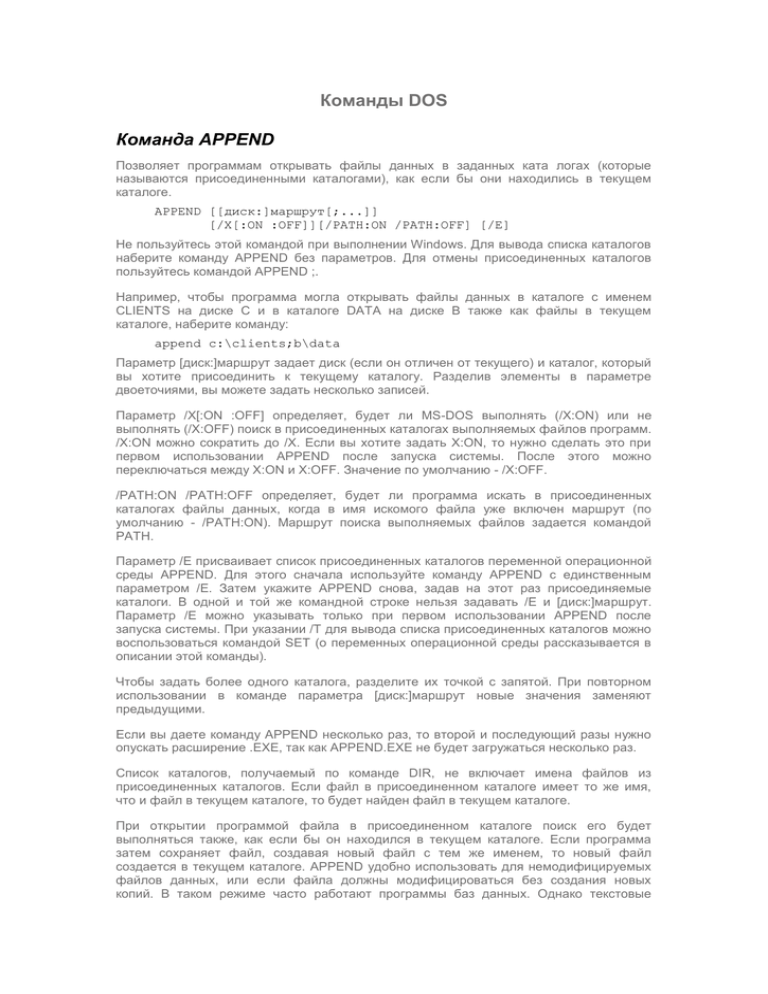
Команды DOS Команда APPEND Позволяет программам открывать файлы данных в заданных ката логах (которые называются присоединенными каталогами), как если бы они находились в текущем каталоге. APPEND [[диск:]маршрут[;...]] [/X[:ON :OFF]][/PATH:ON /PATH:OFF] [/E] Не пользуйтесь этой командой при выполнении Windows. Для вывода списка каталогов наберите команду APPEND без параметров. Для отмены присоединенных каталогов пользуйтесь командой APPEND ;. Например, чтобы программа могла открывать файлы данных в каталоге с именем CLIENTS на диске C и в каталоге DATA на диске B также как файлы в текущем каталоге, наберите команду: append c:\clients;b\data Параметр [диск:]маршрут задает диск (если он отличен от текущего) и каталог, который вы хотите присоединить к текущему каталогу. Разделив элементы в параметре двоеточиями, вы можете задать несколько записей. Параметр /X[:ON :OFF] определяет, будет ли MS-DOS выполнять (/X:ON) или не выполнять (/X:OFF) поиск в присоединенных каталогах выполняемых файлов программ. /X:ON можно сократить до /X. Если вы хотите задать X:ON, то нужно сделать это при первом использовании APPEND после запуска системы. После этого можно переключаться между X:ON и X:OFF. Значение по умолчанию - /X:OFF. /PATH:ON /PATH:OFF определяет, будет ли программа искать в присоединенных каталогах файлы данных, когда в имя искомого файла уже включен маршрут (по умолчанию - /PATH:ON). Маршрут поиска выполняемых файлов задается командой PATH. Параметр /E присваивает список присоединенных каталогов переменной операционной среды APPEND. Для этого сначала используйте команду APPEND с единственным параметром /E. Затем укажите APPEND снова, задав на этот раз присоединяемые каталоги. В одной и той же командной строке нельзя задавать /E и [диск:]маршрут. Параметр /E можно указывать только при первом использовании APPEND после запуска системы. При указании /T для вывода списка присоединенных каталогов можно воспользоваться командой SET (о переменных операционной среды рассказывается в описании этой команды). Чтобы задать более одного каталога, разделите их точкой с запятой. При повторном использовании в команде параметра [диск:]маршрут новые значения заменяют предыдущими. Если вы даете команду APPEND несколько раз, то второй и последующий разы нужно опускать расширение .EXE, так как APPEND.EXE не будет загружаться несколько раз. Список каталогов, получаемый по команде DIR, не включает имена файлов из присоединенных каталогов. Если файл в присоединенном каталоге имеет то же имя, что и файл в текущем каталоге, то будет найден файл в текущем каталоге. При открытии программой файла в присоединенном каталоге поиск его будет выполняться также, как если бы он находился в текущем каталоге. Если программа затем сохраняет файл, создавая новый файл с тем же именем, то новый файл создается в текущем каталоге. APPEND удобно использовать для немодифицируемых файлов данных, или если файла должны модифицироваться без создания новых копий. В таком режиме часто работают программы баз данных. Однако текстовые редакторы обычно создают новые копии модифицированных данных. Чтобы избежать путаницы, не применяйте APPEND при работе с такими программами. При указании /X:ON вы можете запускать программу, расположенную в присоединенном каталоге. Обычно для задания таких каталогов используется альтернативных способ - команда PATH. Выполняемые файлы ищутся в обычном порядке: в текущем каталоге, в присоединенных каталогах, затем по маршруту поиска. Функции MS-DOS всегда используют присоединенные каталоги. Даже если переключатель /X:ON не задан, функциями прерывания 21h MS-DOS 0Fh (открытие файла), 3Dh (открытие описателя файла) и 23h (получение размера файла) используются присоединенные каталоги. При задании /X:ON присоединенные каталоги используются при вызове в программе функций прерывания 21h 11h (поиск первой записи), 4Eh (поиск первого файла) и 4Bh (выполнение программы). В команде APPEND можно задавать каталоги на сетевых дисках. Команда ATTRIB Выводит на экран или изменяет атрибуты файла или каталога. ATTRIB [+R -R] [+A -A] [+S -S] [+H -H][[диск:][маршрут]имя_файла] [/S] Например, чтобы вывести атрибуты файла pict.dat, наберите команду attrib pict.dat, а чтобы присвоить ему атрибут "только чтение", дайте команду attrib +r pict.dat. Для вывода всех атрибутов всех файлов в текущем каталоге укажите команду ATTRIB без параметров. Параметр [диск:][маршрут]имя_файла задает расположение и имя файлов для обработки. Переключатель +R устанавливает для файла атрибут "только чтение", R сбрасывает этот атрибут. Переключатель +A устанавливает атрибут архивизации файла, -A очищает атрибут архивизации. Переключатель +S делает файл системным, S отменяет атрибут системного файла. +H определяет файл как скрытый, -H сбрасывает атрибут скрытого файла. При указании параметра /S обрабатываются файлы в текущем каталоге и всех его подкаталогах. Если для файла установлены атрибуты "скрытый" и "системный", вы можете очистить их, задав для него одну команду ATTRIB -S -H. Если один из этих атрибутов установлен, то чтобы можно было изменять другие атрибуты файла, нужно сначала сбросить данный атрибут. В параметре имени файла для вывода или изменения атрибутов группы файлов вы можете использовать трафаретные символы (? и *). Можно также изменить атрибуты каталога. Чтобы применить команду ATTRIB к каталогу, нужно явно задать его имя - при работе с каталогами использовать трафаретные символы не допускается. Например, чтобы сделать скрытым каталог C:\PHONES, наберите ATTRIB +H B:\PHONES. Команда ATTRIB +H B:*.* будет влиять только на файлы. Атрибут архивизации применяется для отметки файлов, измененных после создания их резервной копии. Этот атрибут используют команды MSBACKUP, RESTORE, и XCOPY (см. их описание). Например, чтобы использовать команду XCOPY для копирования всех файлов из текущего каталога диска C:, кроме файлов с расширением .bak, на диск A:, наберите команды: attrib +a c:*.* attrib -a c:*.bak xcopy c: b: /a Команда BREAK Устанавливает или сбрасывает проверку на CTRL+C. Эту команду можно использовать в ответ на подсказку системы или в файле CONFIG.SYS. BREAK [ON OFF] Параметр ON OFF включает или выключает расширенную проверку на CTRL+C. Клавиши CTRL+C можно нажимать для остановки программы или ее операций (например, сортировки файлов). Обычно MS-DOS проверяет нажатие CTRL+C только при чтении с клавиатуры или записи на экран или принтер. Если BREAK установлено в ON, вы можете расширить проверку CTRL+C другими функциями, такими как чтение с диска или операции записи. Чтобы вывести текущую установку BREAK, дайте просто команду BREAK. В файле CONFIG.SYS применяйте синтаксис BREAK=ON OFF (эта установка будет использоваться при каждом запуске системы. По умолчанию BREAK установлено в OFF. Команда BUFFERS При запуске системы выделяет память для указанного числа дисковых буферов. Эту команду можно использовать только в файле CONFIG.SYS. BUFFERS=n[,m] Параметр n задает число дисковых буферов (от 1 до 99), m задает число буферов во вспомогательном буферном кэше (от 0 до 8). Например, чтобы задать 25 дисковых буферов, задайте в CONFIG.SYS команду buffers=25. Установка числа дисковых буферов по умолчанию зависит от конфигурации вашей системы: Конфигурация Буферы (n) ОЗУ <128K, диск 360K 2 ОЗУ <128K, диск > 360K 3 ОЗУ от 128K до 255K 5 ОЗУ от 256K до 511K 10 ОЗУ от 512K до 640K 15 Байты 2672 5328 7984 Если для m или n задано недопустимое значение, BUFFERS использует установку по умолчанию. По умолчанию число буферов во вспомогательном кэше (m) равно 0. Использование кэш-буфера ускоряет определенные операции с диском при работе на компьютере с процессором 8086. Если вы работаете на компьютере с более быстрым процессором, то для кэша лучше использовать драйвер SMARTDRV.EXE (при этом задайте для BUFFERS меньшее значение или не задавайте его вовсе). MS-DOS использует зарезервированную для каждого дискового буфера память для данных при операциях чтения и записи. Для получения лучшей производительности при работе с такими программами, как текстовые редакторы, задайте для n значение от 10 до 20. Если вы собираетесь создавать много подкаталогов, то лучше увеличить число буферов до 20 - 30. Каждый буфер требует примерно 532 байта памяти. Чтобы определить, сколько памяти задействовано для дисковых буферов, используйте команду MEM /D /P. Увеличение числа буферов сокращает объем памяти, доступной для программы. Команда CALL align=justify>Вызывает один командный файл из другого, не завершая его выполнение. CALL [диск:][маршрут]имя_файла [параметры_ком_файла] Например, чтобы запустить файл TEST.BAT из другого командного файла, включите в вызывающий файл команду CALL TEST. Параметр [диск:][маршрут]имя_файла задает расположение и имя вызываемого командного файла. Файл должен иметь расширение .BAT. "Параметры_ком_файла" это информация командной строки, необходимая для вызываемого командного файла, включая параметры, имена файлов, подставляемые параметры с %1 по %9 и переменные операционной среды. Вы можете вызывать командный файл рекурсивно, однако при этом во избежание зацикливания требуется обеспечить команду выхода. Не используйте в команде CALL конвейеризацию (|) и символы перенаправления (<<, <, > и >>). Команда CHCP Выводит номер активного набора символов (кодовой страницы). Эту команду можно также использовать для изменения активного набора символов для всех устройств, поддерживающих переключение наборов. CHCP [nnn] Для вывода на экран номера активного набора символов используйте команду CHCP без параметра. Параметр nnn задает системный набор символов, определенный в файле CONFIG.SYS командой COUNTRY. MS-DOS предусматривает наборы символов для следующих стран и языков (русифицированная версия MS-DOS может включать в себя набор символов 866 - Россия): 437 850 852 860 863 865 США Латинский I Латинский II Португальский Канадский французский Дания и Норвегия Перед использованием команды CHCP вам нужно с помощью команды COUNTRY задать расположение файла COUNTRY.SYS и загрузить в память программу NLSFUNC. После присваивания набора символов любая запускаемая программа будет использовать этот набор. Если заданный набор символов в вашей системе не подготовлен, MS-DOS предупреждает вас выводом сообщения об ошибке: Invalid code page (Недопустимая кодовая страница) Если устройство (монитор, клавиатура или принтер) не подготовлены для набора символов, MS-DOS выводит на экран сообщение в следующем формате: Code page mmm not prepared for device nnn (Кодовая страница mmm для устройства nnn не подготовлена) Более подробную информацию о наборах символов вы можете найти в описаниях команд COUNTRY, NLSFUNC и MODE. Команда CHDIR Выводит на экран имя текущего каталога или изменяет текущий каталог. CHDIR [диск:][маршрут] CHDIR[..] CD [диск:][маршрут] CD[..] Например, команда cd \progs изменяет текущий каталог на подкаталог PROGS. Чтобы вывести буквенную метку текущего диска и имя каталога, дайте команду CHDIR или CD без параметров. Параметр [диск:][маршрут] задает диск (если он отличен от текущего) и каталог, куда вы хотите перейти. При этом .. определяет переход в порождающий каталог. Чтобы перейти в корневой каталог (вершину иерархии каталогов), наберите команду CD \. Задав в команде CHDIR или CD буквенную метку диска, вы можете сменить текущий каталог на другом диске. Эту команду удобно также использовать для копирования файлов (см. команду COPY). Команда CHKDSK Проверяет состояние диска и выводит отчет. Может также исправлять ошибки диска. Отчет о состоянии показывает логические ошибки, найденные в файловой системе MSDOS, содержащиеся в таблице распределения файлов и каталогах (CHKDSK не проверяет возможность считывания информации в ваших файлах). При наличии ошибок на диске выводится соответствующее сообщение. CHKDSK [диск:][[маршрут]имя_файла] [/F] [/V] Например, если вы хотите проверить ошибки на диске в дисководе B: и исправить их, наберите команду chkdsk a: /f. Для вывода состояния диска в текущем дисководе используйте команду CHKDSK без параметров. Параметр "диск:" задает дисковод с проверяемым диском. Параметр "[маршрут]имя_файла" задает расположение и имя файла или набора файлов (при указании трафаретных символов * и ?), фрагментацию которых вы хотите проверить с помощью CHKDSK. Параметр /F исправляет ошибки диска. Не используйте этот параметр при выполнении CHKDSK из другой программы (например, Microsoft Windows или MS-DOS Task Swapper). /V выводит на экран при проверке имя каждого файла в каждом каталоге. MS-DOS выводит на экран отчет о состоянии CHKDSK в следующем формате: метка тома и его номер (если они есть), общий объем диска в байтах, объем в байтах скрытых файлов, объем в байтах каталогов, число байт в пользовательских файлах, объем в байтах плохих секторов, сколько всего доступно байт на диске, число байт в каждой единице распределения, общее число единиц на диске, число доступных единиц распределения на диске, полный объем диска, сколько байт свободно. Для исправления ошибок диска используйте команду CHKDSK /F. При этом выводится подсказка в следующем виде: 12 lost allocation units found in 4 chains. Convert lost chains to files? (В 4 цепочках потеряно 12 единиц распределения. Преобразовать потерянные цепочки в файлы?) Если вы нажмете Y (да), MS-DOS сохраняет каждую потерянную цепочку в корневом каталоге в виде файла в формате FILEnnnn.CHK. Когда CHKDSK закончит работу, вы можете проверить эти файлы и посмотреть, содержат ли они нужные данные. При нажатии N MS-DOS исправляет диск, но не сохраняет содержимое потерянных единиц распределения. Если параметр /F не указан, CHKDSK уведомляет вас сообщением о необходимости корректировки файла, но исправлений не делает. Не пользуйтесь командой CHKDSK при открытых файлах. CHKDSK разработана для использования при неизменяемом состоянии диска. Когда файл открыт, то возможны изменения, и для отражения изменений MS-DOS будет обновлять таблицу распределения файлов и структуру каталога. Такие обновления не всегда выполняются немедленно, и изменения в таблице распределения файлов и в каталогах происходят в различные моменты времени. При выполнении CHKDSK с открытыми файлами на диске эта команда интерпретирует различия между структурой каталога и таблицей распределения файлов как ошибки. При этом выполнение команды CHKDSK /F может привести к нарушению или потере данных. Команда CHKDSK на работает на дисках, сформированных командой SUBST. CHKDSK нельзя использовать для проверки сетевого диска. Команда CHKDSK находит только логические ошибки в файловой системе, а не физические ошибки диска. Плохие секторы, о которых сообщает CHKDSK, отмечаются как "bad" при первой подготовке диска к работе. Утилиты физической корректировки диска также могут помечать секторы как "bad." Эти секторы опасности не представляют. CHKDSK сообщает о файле с дублирующимися ссылками только в том случае, если два файла в каталоге используют одно и то же место на диске. При этом выводится сообщение следующего вида: <файл> is cross linked on allocation unit <номер> (Файл содержит дублирующиеся ссылки на единицу распределения) CHKDSK не корректирует такой файл даже при указании параметра /F. Чтобы исправить его, скопируйте данные файлы в другие каталоги и удалите оригиналы. Часть информации в этих файлах может оказаться потерянной. Если CHKDSK не находит ошибок, она возвращает значение 0. При обнаружении 1 и более ошибок возвращается код 255. Команда CHOICE Выводит пользователю заданную подсказку для выбора командного файла. Ждет, пока пользователь выберет из указанного набора клавиш. Эту команду можно использовать только в командных файлах. CHOICE [/C[:]клавиши] [/N] [/S] [/T[:]c,nn] [текст] Параметр "текст" задает текст, который вы хотите выводить перед подсказкой. Вопросительный знак необходим только в том случае, если вы включаете в текст перед подсказкой символ /. Если вы не задаете текст, CHOICE выводит на экран только подсказку. Параметр /C[:]клавиши задает допустимые в подсказке клавиши. При выводе на экран клавиши будут разделяться запятыми, заключаться в квадратные скобки ([]) и сопровождаться вопросительным знаком. Если вы не указываете параметр /C, CHOICE использует по умолчанию YN. Двоеточие (:) не обязательно. Параметр /N приводит к тому, что CHOICE не выводит подсказку. Однако текст перед подсказкой выводится. При задании /N указанные клавиши все равно будут доступны. /S приводит к различимости в CHOICE регистра символов. Если параметр /S не задан, то для любых заданных пользователем клавиш будет восприниматься как верхний, так и нижний регистр. Если задан параметр /T[:]c,nn, то команда CHOICE перед использованием заданной клавиши по умолчанию делает паузу в течении заданного числа секунд. В /T указываются следующие значения: c определяет символ, который спустя nn секунд будет задаваться по умолчанию (этот символ должен быть в наборе символов, заданном в параметре /C); nn - задает продолжительность паузы в секундах (допустимые значения лежат в диапазоне от 0 до 99 - если задается 0, то перед назначением по умолчанию будет пауза). Первая назначенная вами клавиша возвращает значение 1, вторая - 2, третья - 3 и т.д. Если пользователь нажимает клавишу, отсутствующую в списке назначенных клавиш, то CHOICE дает предупреждающий звуковой сигнал (передает на консоль символ 07h). Если CHOICE обнаруживает состояние ошибки, то возвращает значение 255. Если пользователь передает CTRL+BREAK или CTRL+C, CHOICE возвращает значение, равное 0. Например, если в командном файле вы указываете команду: choice /c:ync то пользователь видит следующее: [Y,N,C]? Если вы добавите: choice /c:ync Yes, No, or Cancel то пользователю выводится: Yes, No, or Cancel [Y,N,C]? Если вы зададите команду: choice /c:ync /t:n,7 то пользователь видит на экране: [Y,N,C]? Если по истечении 7 секунд пользователь не нажмет клавишу, CHOICE выбирает N и возвращает значение ERRORLEVEL 2. При нажатии соответствующей клавиши до истечения 7 секунд CHOICE возвращает значение, соответствующее выбору пользователя. Команда CLS Очищает экран. После этого на нем выводится только командная подсказка и курсор. CLS Команда COMMAND Запускает новый экземпляр интерпретатора команд MS-DOS. Параметр команды - это программа, которая выводит командную подсказку, в которой вы набираете команды. Для остановки нового командного интерпретатора и возврата в старый используйте команду EXIT. COMMAND [[диск:]маршрут] [устройство] [/E:nnnnn] [/Y [/C строка /K имя_файла]] В файле CONFIG.SYS используйте следующий синтаксис: SHELL=[[диск_dos:]маршрут_dos]COMMAND.COM [[диск:]маршрут][устройство] [/E:nnnn] [/P [/MSG]] Параметр [диск:]маршрут задает каталог интерпретатора команд для поиска файла COMMAND.COM, когда требуется перезагрузка нерезидентной части. Этот параметр нужно включать при первоначальной загрузке COMMAND.COM, если он не находится в корневом каталоге. Он используется для установки переменной операционной среды COMSPEC. Например, команда command /c second.bat задает, что командный интерпретатор MSDOS должен запускать из текущей программы новый командный интерпретатор, выполняет командный файл SECOND.BAT, а затем возвращается к исходному командному интерпретатору. Параметр "устройство" задает для ввода и вывода команд другое устройство (подробнее об этом см. в описании команды CTTY). Параметр "[диск_dos:]маршрут_dos" задает расположение файла COMMAND.COM. С помощью параметра "устройство" вы можете задать для ввода и вывода другое устройство (например, AUX). Параметр "устройство" задает для ввода и вывода команд другое устройство (подробнее об этом см. в описании команды CTTY). Параметр "[диск_dos:]маршрут_dos" задает расположение файла COMMAND.COM. С помощью параметра "устройство" вы можете задать для ввода и вывода другое устройство (например, AUX). Параметр "/C строка" задает определяет, что интерпретатор команд должен выполнить команду, заданную строкой, и возвращает управление. Этот параметр должен быть последним в командной строке. /E:nnnnn задает размер операционной среды, где nnnnn - это размер в байтах. Значение nnnn должно лежать в диапазоне от 160 до 32768. MS-DOS округляет это значение до 16 байт. По умолчанию оно равно 256. Если nnnnn лежит вне указанного диапазона, MS-DOS использует значение по умолчанию и выводит следующее сообщение: Parameter value not in allowed range. (Параметр не находится в допустимом диапазоне.) /K имя_файла выполняет заданную программу или командный файл, а затем выводит командную подсказку MS-DOS. Этот параметр должен быть последним в командной строке. Этот параметр особенно полезен для задания стартового командного файла в подсказке MS-DOS в Windows (аналогично AUTOEXEC.BAT для MS-DOS). Для этого откройте с помощью PIF Editor файл DOSPRMPT.PIF и наберите в окне Optional Parameters параметр /K. Параметр /K не рекомендуется использовать в командной строке SHELL в файла CONFIG.SYS. Это может привети к проблемам в приложениях и программах установки, которые модифицируют файл AUTOEXEC.BAT. Параметр /P следует указывать только когда COMMAND используется в команде SHELL файла CONFIG.SYS. /P делает новую копию командного интерпретатора постоянной. В этом случае для остановки командного интерпретатора нельзя использовать команду EXIT. Если вы задаете /P, MS-DOS перед выводом командной подсказки выполняет ваш файл AUTOEXEC.BAT. Если этот файл отсутствует в корневом каталоге загружаемого диска, то MS-DOS выполняет вместо него команды DATE и TIME. Если в CONFIG.SYS у вас отсутствует команда SHELL, то COMMAND.COM автоматически загружается из корневого каталога с параметром /P. Параметр /MSG определяет, что все ошибки следует сохранять в памяти. Обычно сообщения сохраняются только на диске. При задании /MSG нужно указать параметр /P. Если вы запускаете MS-DOS с гибкого, а не с жесткого диска, и не указан параметр /MSG, то при отсутствии на диске A файла COMMAND.COM MS-DOS не сможет считать такие сообщения об ошибках. При отсутствии этого диска MS-DOS выводит вместо полного следующее короткое сообщение: Parse error Extended error При запуске нового командного интерпретатора MS-DOS создает новую командную среду. Эта новая среда является копией порождающей среды. Вы можете изменить новую среду, не влияя на старую. По умолчанию размер новой среды равен 256 байт или размеру текущей операционной среды, округленному до следующих 16 байт (в зависимости от того, что больше). Для переопределения используемого по умолчанию размера укажите параметр /E. Параметр /Y указывает COMMAND.COM, что командный файл, заданный параметрами /C или /K, нужно выполнит по шагам. Этот параметр полезно использовать для отладки командных файлов. Например, чтобы построчно выполнить по шагам командный файл TST.BAT, вы можете воспользоваться командой COMMAND /Y /C TST. Параметр /Y требует указания параметра /C или /K. Используя параметр устройства, вы можете задать для ввода и вывода другое устройство (например, AUX). При запуске нового командного интерпретатора MS-DOS создает новую командную среду. Эта новая среда является копией порождающей среды. Вы можете изменить новую среду, не влияя на старую. По умолчанию размер новой среды равен 256 байт или размеру текущей операционной среды, округленному до следующих 16 байт (в зависимости от того, что больше). Для переопределения используемого по умолчанию размера укажите параметр /E. MS-DOS загружает интерпретатор команд двумя частями: резидентную часть (которая всегда находится в памяти) и временную (нерезидентную) часть (в старших адресах обычной памяти). Некоторые программы записываются при запуске только нерезидентную часть COMMAND.COM. Когда это происходит, резидентная часть должна находить файл COMMAND.COM на диске и перезагружать нерезидентную часть. Переменная операционной среды COMSPEC идентифицирует, где располагается на диске COMMAND.COM. Если COMSPEC установлена на гибкий диск, MS-DOS может выводить вам подсказку для вставки гибкого диска с COMMAND.COM. Если MS-DOS загружается в старшую память, то резидентная часть COMMAND.COM также загружается в старшую память, освобождая обычную память для программ. COMMAND называется командным интерпретатором (или командным процессором), так как он считывает любые набираемые вами команды и обрабатывает их. Некоторые команды распознаются и выполняются самим COMMAND. Эти команды считаются для COMMAND внутренними. Другие команды MS-DOS представляют собой отдельные программы, расположенных на жестком диске, которые MS-DOS загружает аналогично другим программам. COMMAND интерпретируют следующие команды MS-DOS: BREAK, CALL, CHCP, CHDIR, CLS, COPY, CTTY, DATE, DEL, DIR, ECHO, EXIT, FOR, GOTO, IF, LOADHIGH, MKDIR, PATH, PAUSE, PROMPT, REM, RENAME, RMDIR, SET, SHIFT, TIME, TYPE, VER, VERIFY, VOL. Приведем примеры. Следующая команда задает, что интерпретатор MS-DOS должен запустить из текущей программы новый командный процессор, затем запускает командный файл TST.BAT и возвращается к первому командному интерпретатору: command /c tst.bat Следующая команда CONFIG.SYS, определяет, что COMMAND.COM находится в каталоге DOS на диске D: shell=d:\dos\command.com d:\dos\ /e:1024 Эта команда устанавливает переменную операционной среды COMSPEC в C:\DOS\COMMAND.COM. Для данного командного интерпретатора она задает размер среды в 1024 байта. Примечание: Если Вам важно обеспечить больший размер окружения для сеансов DOS в Windows, не расходуя обычную память, то можете включить в раздел [NonWindowsApp] файла SYSTEM.INI строку вида: CommandEnvSize=512 Тем самым для сеанса DOS будет установлено 512-байтное окружение. Команда COPY Копирует в заданное место один или более файлов. Данную команду можно также использовать для комбинирования файлов. При копировании более одного файла MSDOS выводит на экран имя каждого копируемого файла. COPY [/Y /-Y][/A /B] источник [/A /B] [+ источник [/A /B] [+ ...]][приемник [/A /B]] [/V] Параметр "источник" задает расположение и имя файла или набора файлов, которые вы хотите копировать. Источник может содержать буквенную метку диска и двоеточие, имя каталога, имя файла или их сочетание. Параметр "приемник" задает расположение и имя файла или набора файлов, в которые вы хотите выполнить копирование. Приемник задается аналогично источнику. Параметр /Y указывает, что вы хотите использовать команду COPY для замены существующих файлов без запроса на подтверждение. По умолчанию, если в качестве целевого файла задается существующий файл, COPY будет запрашивать, хотите ли вы затереть существующий файл (в предыдущих версиях MS-DOS это происходило без запроса). При использовании команды COPY в командных файлах она будет вести себя как в предыдущих версиях. Указание данного параметра переопределяет все назначения по умолчанию и текущую установку переменной операционной среды COPYCMD. Параметр /-Y показывает, что вы хотите, чтобы команда COPY при замене существующего файла выводила запрос на подтверждение. Указание данного параметра переопределяет все назначения по умолчанию и текущую установку переменной операционной среды COPYCMD. Параметр /A указывает текстовый файл ASCII. В файле ASCII для указания конца файла можно использовать символ конца файла (CTRL+Z). При комбинировании файлов COPY по умолчанию интерпретирует текстовые файлы как файлы ASCII. Когда /A предшествует списку имен файлов в командной строке, он применяется ко всем файлам, имена которые следуют за /A, пока COPY не обнаруживает параметр /B (в этом случае /B применяется ко всем файлам, имена которых предшествуют параметру /B). Когда параметр /A следует за именем файла, он применяется ко всем файлам, имена которых предшествуют параметру /A, и ко всем файлам, имена которых следуют за /A, пока COPY не обнаруживает параметр /B (в этом случае /B применяется ко всем файлам, имена которых предшествуют параметру /B). Параметр /B указывает двоичный файл. Он задает, что интерпретатор команд должен считывать число байт, заданных размером файла в каталоге. Параметр /B используется по умолчанию (если COPY не применяется для комбинирования файлов). Когда /B предшествует списку имен файлов в командной строке, он применяется ко всем файлам, имена которых следуют за /B, пока COPY не обнаруживает параметр /A (в этом случае /A применяется ко всем файлам, имена которых предшествуют параметру /A). Когда параметр /B следует за именем файла, он применяется ко всем файлам, имена которых предшествуют параметру /B, и ко всем файлам, имена которых следуют за /B, пока COPY не обнаруживает параметр /A (в этом случае /A применяется ко всем файлам, имена которых предшествуют параметру /A). /V проверяет корректность записи новых файлов. О копировании каталогов и подкаталогов подробнее рассказывается в описании команды XCOPY. Установка переменной операционной среды COPYCMD Чтобы определить вывод в командах COPY, MOVE и XCOPY запроса на подтверждение при перезаписи файла при указании их в командной строке или в командной файле, можно использовать переменную операционной среды COPYCMD. Чтобы команды COPY, MOVE и XCOPY во всех случаях выводили запрос, установите в переменной операционной среды COPYCMD /-Y. Чтобы эти команды затирали файлы без запроса, установите переменную COPYCMD в /Y. Указание любой из этих команд с параметром /Y или /-Y переключает значения по умолчанию и установку переменной операционной среды COPYCMD. Копирование на устройства и с устройств В источнике или приемнике вы можете указывать имя устройства. При копировании на устройство используйте параметр /B. Когда приемником является устройство (например, COM1 или LPT2), параметр /B приводит к тому, что MS-DOS копирует данные на устройство в двоичном режиме, в котором все символы, включая специальные (такие как CTRL+C, CTRL+S, CTRL+Z, и возврат каретки) копируются на устройство как данные. Отсутствие /B вызывает копирование данных на устройство в режиме ASCII. При этом перечисленные выше специальные символы вызывают при копировании специальные действия. Если вы не задаете целевого файла, то MS-DOS создает копию с тем же именем, датой и временем создания, что и исходный файл, помещая новую копию в текущий каталог на текущем диске. Если исходный файл находится на текущем диске и в текущем каталоге, а целевой диск и файл не задаются, то команда COPY останавливается, и MS-DOS выводит сообщение: File cannot be copied onto itself 0 File(s) copied (Файл невозможно скопировать сам в себя, скопировано 0 файлов.) Если MS-DOS не может проверить операцию записи, то она выводит сообщение об ошибке. Кроме того, параметр /V замедляет выполнение команды, поскольку MS-DOS должна проверять каждый записываемый на диск сектор. Если MS-DOS не может проверить корректность операции записи, то на экран выводится сообщение об ошибке. Хотя при работе с командой COPY ошибки происходят редко, параметр /V позволяет вам проверить корректность записи важных данных. Однако этот параметр замедляет выполнение команды COPY поскольку MSDOS должна проверить каждый записываемый на диск сектор. Действие параметров /A или /B зависит от позиции в командной строке. Если они следуют за именем исходного файла, то COPY работает следующим образом. /A приводит к интерпретации файла как файла ASCII (текстовый файл) и копированию данных, предшествующих первому символу конца файла. COPY не копирует символ конца файла и остаток файла. Параметр /B приводит к копированию всего файла, включая символ конца файла. Когда параметр /A или /B следует за именем целевого файла, COPY выполняет следующие действия. При задании /A в качестве последнего символа файла добавляется символ конца файла. Если указано /B, то символ конца файла не добавляется. Если вы задаете более одного исходного файла, разделяя их символом +, то COPY комбинирует файлы, создавая один новый файл. При использовании в качестве исходных файлов трафаретных символов и задании в качестве целевого файла единственного имени, COPY комбинирует все файлы, имена которых соответствуют трафарету источника, и создает один файл с именем, заданным в качестве имени файла-приемника. В любом случае COPY при отсутствии параметра /B предлагает комбинированный список файлов ASCII (не комбинируйте нетекстовые файлы без параметра /B, поскольку это может привести к их усечению). Если имя целевого файла совпадает с именем одного из копируемых файлов (кроме первого), то исходное содержимое целевого файла теряется. При этом COPY выводит следующее сообщение: Content of destination lost before copy (Перед копированием содержимое приемника теряется) Если вы хотите присвоить файлу текущие дату и время, не модифицируя его, то задайте команду в следующем формате (запятые указывают на пропуск параметра приемника): copy /b source+,, где source - исходный файл. Чтобы скопировать все файлы в подкаталогах, следует использовать команду XCOPY. COPY не копирует файлы нулевой длины: такие файлы удаляются. Для копирования таких файлов используйте XCOPY. Приведем некоторые примеры. Следующая команда копирует файл и обеспечивает включение в него символа конца файла: copy data1.doc data2.doc /a Чтобы скопировать несколько файлов в один, перечислите в источнике любое число файлов (разделив их плюсом) и задайте имя результирующего файла: copy mon.txt + tue.txt + wen.txt tree.txt При этом файлы текущего диска и каталога mon.txt, tue.txt и wen.txt объединяются и помещаются в файл tree.txt (также в текущем каталоге). Целевой файл будет иметь текущую дату и время. Если опустить имя этого файла, MS-DOS использует в качестве приемника первый файл из списка. Команда copy *.doc total.doc комбинирует все файлы в текущем каталоге в один файл total.doc. Если вы хотите скомбинировать несколько двоичных файлов, укажите параметр /B, например: copy /b *.exe sup.exe Это предотвращает интерпретацию CTRL+Z как конца файла (правда, такая команда не даст в результате выполняемого файла). Следующая команда копирует то, что вы набираете с клавиатуры, в файл protoc.dat: copy con protoc.dat Для завершения ввода нажмите CTRL+Z. Команда COUNTRY Эта команда позволяет MS-DOS использовать для вывода времени, даты и денежной единицы форматы, принятые в различных странах. Эта команда определяет также порядок сортировки символов и символы, допустимые в именах файлов. Ее можно использовать только в файле CONFIG.SYS. Команда COUNTRY настраивает MS-DOS на распознавание набора символов и соглашения по пунктуации, используемые в одном из поддерживаемых языков. COUNTRY=xxx[,[yyy][,[диск:][маршрут]имя_файла]] Параметр xxx задает код страны. Параметр yyy задает соответствующий набор символов. Параметр [диск:][маршрут]имя_файла задает расположение файла, содержащего информацию о стране. Например, чтобы преобразовать форматы даты, времени и денежной единицы к соглашениям, принятым во Франции, добавьте в CONFIG.SYS (если COUNTRY.SYS находится в корневом каталоге) команду country=033. Чтобы задать соответствующий набор символов, наберите country=033,850. Если вы опустите набор символов, но включите параметр [диск:][маршрут] имя_файла, то нужно указать предшествующую набору символов запятую, например: country=033,,c:\dos\country.sys Об изменении символов и их расположении на вашей клавиатуре рассказывается в описании команды KEYB. О подготовке и выборе наборов символов вы можете прочитать в описании команды MODE. О загрузке специальной информации рассказывается в описании команды NLSFUNC. В качестве задаваемой по умолчанию страны MS-DOS использует США. Если при указании команды COUNTRY вы не зададите расположение и имя файла, содержащего специфическую для страны информацию, то MS-DOS пытается найти файл COUNTRY.SYS в корневом каталоге системного диска. Поддерживаемые MS-DOS страны и языки перечислены в следующей таблице. В ней указаны также наборы символов, которые можно использовать с каждым кодом страны. Страна/язык Код Набор сим. Дата Время Бельгия 032 850, 437 26/01/1993 18:24:00 Бразилия 055 850, 437 26/01/1993 18:24:00 Великобритания 044 437, 850 26/01/1993 18:24:00.00 Венгрия 036 852, 850 1993-01-26 18:24:00 Германия 049 850, 437 26.01.1993 18:24:00 Дания 045 850, 865 26-01-1993 18.24.00 Италия 039 850, 437 26/01/1993 18.24.00 Испания 034 850, 437 26/01/1993 18:24:00 Канада (франц.) 002 863, 850 1993-01-26 18:24:00 Латинская Америка 003 850, 437 26/01/1993 5:35:00.00p Международный английский 061 437, 850 26-01-1993 5:35:00.00p Нидерланды 031 850, 437 26-01-1993 18:24:00 Норвегия 047 850, 865 26.01.1993 18:24:00 Польша 048 852, 850 1993-01-26 18:24:00 Португалия 351 850, 860 26-01-1993 18:24:00 Сербия/Югославия 038 852, 850 26.01.1993 18.24.00 Словакия 042 852, 850 1993-01-26 18:24:00 Словения 038 852, 850 1993-01-26 18:24:00 США 001 437, 850 01-26-1993 5:35:00.00p Финляндия 358 850, 437 1993-01-26 18.24.00 Франция 033 850, 437 26.01.1993 18:24:00 Чехия 042 852, 850 1993-01-26 18:24:00 Швейцария 041 850, 437 26.01.1993 18,24,00 Швеция 046 437, 850 1993-01-26 18.24.00 В специальных версиях MS-DOS доступны также следующие страны, наборы символов и соответствующие языки: арабский, Израиль, Япония, Корея, Китай и Тайвань. Для ввода с клавиатуры русских букв требуются дополнительные программные средства. Обычно для этого устанавливается специальный драйвер. Чтобы установить в системе русификатор, при наличии кодовой страницы с русским шрифтом (определяющей начертание символов на экране), необходимо добавить вызов данного драйвера в файл AUTOEXEC.BAT. Код страны определяет национальные форматы времени и даты, используемые в командах BACKUP, DATE, RESTORE и TIME. Они перечислены в двух правых столбцах приведенной выше таблицы. Команда CTTY Изменяет терминал, используемый для управления компьютером. Применяйте команду CTTY, если вы хотите использовать для ввода команд другое устройство. CTTY устройство Параметр "устройство" задает альтернативное устройство, которое вы хотите использовать для набора команд MS-DOS. Допустимыми значениями параметра являются PRN, LPT1, LPT2, LPT3, CON, AUX, COM1, COM2, COM3 и COM4. Например, чтобы переопределить весь ввод и вывод с текущего устройства (монитора и клавиатуры компьютера) на порт AUX, наберите в командной строке ctty aux. Чтобы перед использованием команды CTTY задать параметры порта (скорость, старт и стоп-биты, четность), дайте команду MODE. Многие программы не используют для ввода и вывода MS-DOS и работают непосредственно с аппаратурой компьютера. На такие программы команда CTTY не влияет. Она действует только для программ, считывающий ввод с клавиатуры и посылающих вывод на экран. Кроме команды CTTY для задания устройства ввода можно также использовать параметр устройства команды COMMAND. Команда DATE Выводит дату и подсказку для ее возможного изменения. MS-DOS записывает для каждого создаваемого или изменяемого файла текущую дату, которая указывается после имени файла в списке каталога. DATE [мм-чч-гг] Параметр "мм-чч-гг" устанавливает заданную вами дату. Значения даты должны разделяться точками (.), минусом (-) или косой чертой (/). Формат даты зависит от установки COUNTRY в файле CONFIG.SYS. Месяц (мм), число (чч) и год (гг) может иметь следующие значения: мм чч гг - от 1 до 12 - от 1 до 31 - от 80 до 99 или 1980 до 2099 Об изменении текущего времени рассказывается в описании команды TIME. MS-DOS корректно изменяет даты в соответствии с числом дней в месяце. Команда DBLSPACE Компрессирует жесткий или гибкий диск и конфигурирует их с помощью программы DoubleSpace. Эта программа обеспечивает простой в использовании и ориентированный на работу с меню интерфейс с пользователем. DoubleSpace - это программа компрессии (сжатия) дисков. Путем более эффективного хранения файлов она позволяет записать больше файлов на меньшей области диска. Большинство файлов сжимаются достаточно хорошо, так как содержат повторяющиеся данные. Когда DoubleSpace находит такие данные в файле, она сохраняет только первое их вхождение, а остальные заменяет ссылками на это первое вхождение. После сжатия файл временно принимает меньший размер, но при его использовании он возвращается к прежнему виду. При компрессировании диска DoubleSpace сжимает файлы на этом диске до минимального размера, а при загрузке в память декомпрессирует его. После завершения использования файла он снова сжимается и записывается на диск. DoubleSpace следует использовать в тех случаях, когда у вас не хватает места на диске, а вы не хотите покупать диск большей емкости. DoubleSpace может значительно увеличить объем доступного на диске пространства. Однако, так как DoubleSpace использует не менее 33K памяти, применять это средство имеет смысл, когда в нем действительно есть необходимость. Файлы, упакованные с помощью автономных программ, таких как PKZIP, обычно больше не сжимаются, и хотя их можно хранить на компрессированном диске, это не дает никаких преимуществ. Если вы работаете на компьютере с быстрым ЦП и быстрым диском, то, вероятно, не заметите особого изменения скорости работы системы после установки DoubleSpace. Однако на медленном ЦП будет заметно уменьшение скорости работы. DoubleSpace Setup конфигурирует ваш компьютер для работы DoubleSpace и сжатия выбранных дисков. Сначала DoubleSpace Setup выполняет ScanDisk для проверки жесткого диска на физические и логические ошибки. Если необходимо, для дефрагментации файлов диска запускается Microsoft Defragmenter. Наконец, она компрессирует файлы диска. После завершения работы DoubleSpace Setup вы будете иметь дополнительный диск. Если вы выберете новый компрессированный диск, то дополнительным диском будет только что созданный компрессированный диск. При компрессировании существующего диска дополнительным диском будет некомпрессированный диск. Он используется для хранения файлов, которые не должны сжиматься (таким файлом является, например, файл свопинга Windows). Этот диск содержит также важные системные файлы, такие как IO.SYS, MSDOS.SYS, DBLSPACE.BIN, DBLSPACE.INI и DBLSPACE.000. Не удаляйте скрытые файлы на новом диске, иначе вы можете потерять компрессированный диск и все файлы, которые он содержит. Вы можете свободно копировать файлы между компрессированными и некомпрессированными дисками или с одного компрессированного диска на другой. Фактически, файл сжимается только при записи его на копрессированный диск. Когда вы копируете файл с такого диска DoubleSpace считывает его в памяти и декомпрессирует. Затем этот файл копируется на обычный диск в несжатом состоянии. Обслуживать файловую систему со сжатыми дисками следует также, как и обычную, регулярно копируя файлы (с помощью Backup for MS-DOS или Backup for Windows) и проверяя диск на логические и физические ошибки с помощью программы ScanDisk. Кроме того, нужно регулярно проверять память и диск компьютера на вирусы, используя соответствующие антивирусные программы. Полезно периодически дефрагментировать диск, хотя эта операция требует времени. Для восстановления случайно стертых файлов можно использовать Undelete. При архивизации файлов основного диска (некомпрессированного диска, который содержит компрессированные файлы-тома (CVF) вам обычно не требуется сохранять файлы, имена которых имеют форму DBLSPACE.nnn (например, DBLSPACE.000). Файл DBLSPACE.nnn содержит весь ваш сжатый диск, поэтому если вы архивизируете файлы этого диска индивидуально, копировать файлы-тома не нужно. Если при работе с DoubleSpace у вас не хватает памяти, после установки DoubleSpace на компьютере 80386 или старше запустите MemMaker. Эта программа может переместить части DoubleSpace из обычной памяти и сделает ее доступной для выполнения программ. Кроме того убедитесь, что в команде BUFFERS файла CONFIG.SYS установлено значение > 10. При работе на компьютере 80286 с памятью не менее 1 мегабайта убедитесь, что CONFIG.SYS содержит команду DOS=HIGH и команду DEVICE для HIMEM.SYS. (Обычно MS-DOS Setup добавляет эти команды в CONFIG.SYS.) Это позволяет загрузить DoubleSpace или ее части в старшую память. DoubleSpace можно использовать и при работе SMARTDrive. Setup определяет, достаточно ли в вашем компьютере памяти для выполнения SMARTDrive. SMARTDrive автоматически инсталлируется добавлением команды SMARTDRV в файл AUTOEXEC.BAT. В частности, следует запустить SMARTDrive, если вы работаете с DoubleSpace и используете Windows. В этом случае SMARTDrive может существенно ускорить работу компьютера. Средство SMARTDrive создано для ускорения работы вычислительной системы и защиты данных. По умолчанию Setup конфигурирует SMARTDrive таким образом, что кэширование при записи запрещается. Однако, если SMARTDrive первоначально конфигурировался с разрешением кэширования при записи (что обеспечивает гораздо большее повышение производительности, чем при разрешении кэширования только чтения), то Setup не изменит конфигурации. Подробности о SMARTDrive вы можете найти в описании команды SMARTDRV. Команда DBLSPACE /AUTOMOUNT Модифицирует значение AUTOMOUNT в файле DBLSPACE.INI Установка AUTOMOUNT разрешает или запрещает автоматическое монтирование сменных дисков, включая гибкие диски. Значение 0 запрещает DoubleSpace автоматически монтировать сменные диски. Это значение можно использовать для экономии памяти. 1 разрешает автоматическое монтирование всех сменных дисков. A...Z указывает DoubleSpace, что автоматически нужно монтировать заданные сменные диски. Например, если вы наберете DBLSPACE /AUTOMOUNT=AB, то будут автоматически монтироваться сменные диски A и B. По умолчанию DoubleSpace автоматически монтирует все сменные диски. Чтобы подействовала эта установка, нужно перезапустить компьютер. Команда DBLSPACE /CHKDSK DBLSPACE /CHKDSK [/F] [диск:] Позволяет проверить структуру компрессированного диска. При обнаружении программой DoubleSpace ошибок (потерянных кластеров или связей с дублирующимися ссылками) она информирует вас об этом и пытается скорректировать ошибку. (DoubleSpace проверяет внутреннюю структуру компрессированного файла-тома. Для проверки таблицы распределения файлов используйте команду CHKDSK.) Параметр "диск:" задает буквенную метку проверяемого диска. Если он опущен, то проверяется текущий диск. /CHKDSK можно сократить до /CHK. DBLSPACE /F исправляет ошибки на компрессированном диске. Команда DBLSPACE /COMPRESS DBLSPACE /COMPRESS диск1: [/NEWDRIVE=диск2:] [/RESERVE=разм] Компрессирует файлы на существующем жестком, гибком диске или другом сменном носителе. После этого на диске будет больше свободного пространства. DoubleSpace не может компрессировать полностью заполненный диск: на жестком диске должно быть не менее 1.2 мегабайта свободного пространства, а на дискете диске - не менее 0.65 мегабайт (DoubleSpace не может компрессировать дискеты объема 360K). Параметр "диск1:" задает существующий компрессируемый диск. /COMPRESS компрессирует жесткий или гибкий диск, заданный предыдущим параметром. Его можно сократить до /COM. Параметр /NEWDRIVE=диск2: задает буквенную метку некомпрессированного (основного) диска. После компрессии существующего диска ваша система будет включать в себя как существующий диск (теперь компрессированный), так и новый некомпрессированный диск. DBLSPACE /NEWDRIVE (сокращенно /NEW) можно опустить. В этом случае DoubleSpace присваивает новому диску следующую доступную буквенную метку. Параметр /RESERVE=разм задает, сколько мегабайт нужно оставить некомпрессированными. Поскольку некоторые файлы (например, файл свопинга Windows) не могут храниться на компрессированном диске, неплохо оставить некоторое некомпрессированное пространство. Оно будет располагаться на новом некомпрессированном диске (если компрессируемый диск уже содержит постоянный файл свопинга Windows, DoubleSpace перемещает его на новый некомпрессированый диск). Этот параметр можно сократить до /RES. Например, чтобы скомпрессировать диск G, наберите команду: dblspace /compress G: Поскольку здесь на задается, сколько пространства нужно оставить некомпрессированным, DoubleSpace оставляет по умолчанию 2 мегабайта. Так как буквенная метка нового некомпрессированного диска не задана, ему присваивается следующая доступная буква. Команда DBLSPACE /CREATE DBLSPACE /CREATE диск1: [/NEWDRIVE=диск2:] [/SIZE=размер /RESERVE=размер] Создает новый компрессированный диск, используя свободное пространство некомпрессированного. Новый диск будет иметь большую емкость, чем занимаемое им пространство. "Диск1:" задает некомпрессированный диск, содержащий место для создание нового диска. DBLSPACE /CREATE (или /CR) создает новый компрессированный диск, используя свободное пространство некомпрессированного диска (диск1). /NEWDRIVE=диск2: задает буквенную метку нового компрессированного диска. Если этот параметр опущен, то присваивает новому диску следующую доступную букву. /NEWDIVE можно сократить до /N. DBLSPACE /RESERVE=размер определяет, сколько мегабайт свободного пространства DoubleSpace следует оставить на некомпрессированном диске. Для задания максимальноно объема компрессированного диска укажите 0. Параметры /RESERVE или /SIZE нельзя указывать одновременно. Если оба параметра опущены, DoubleSpace резервирует один мегабайт свободного пространства. /RESERVE можно сократить до /RE. /SIZE=размер задает общий размер (в мегабайтах) компрессированного файла-тома (это объем некомпрессированного диска, который вы хотите выделить для компрессированного диска). /SIZE можно сократить до /SI. Например, чтобы создать новый компрессированный диск на диске D и оставить на некомпрессированном диске D 4.5 мегабайта свободного пространства, наберите команду: dblspace /create d: /reserve=4.5 Команда DBLSPACE /DEFRAGMENT DBLSPACE /DEFRAGMENT [диск:] Устраняет фрагментацию компрессированного диска. Дефрагментация делает свободное пространство на диске непрерывным. Если вы собираетесь уменьшить размер компрессированного диска, то его сначала следует дефрагментировать. Это позволит сделать диск меньше, чем при наличии фрагментации. Параметр "диск:" задает диск для дефрагментации. Если он опущен, используется текущий диск. Параметр /DEFRAGMENT (или /DEF) дефрагментирует заданный диск. Команда DBLSPACE /DEFRAGMENT отличается от команды DEFRAG, которая оптимизирует работу с диском путем переорганизации файлов на нем. DEFRAG можно использовать для оптимизации некомпрессированных дисков. В отличие от команды DEFRAG команда DBLSPACE /DEFRAG не увеличивает скорости работы системы. Она просто объединяет свободное пространство компрессированного диска, так что все свободное пространство будет располагаться в конце компрессированного файла-тома. Это позволяет в большей степени уменьшить размер компрессированного диска. Команда DBLSPACE /DELETE DBLSPACE /DELETE диск: Удаляет компрессированный диск и стирает соответствующий компрессированный файл-том. При этом будут стерты все файлы, которые он содержит. Параметр "диск:" задает удаляемый диск, а /DELETE (или /DEL) удаляет его (DoubleSpace не позволяет вам удалить диск C.) Если вы случайно удалили компрессированный диск, то его можно восстановить с помощью утилиты Microsoft Undelete. Когда DoubleSpace удаляет компрессированный диск, она фактически удаляет файл на некомпрессированном диске. Этот файл называется "компрессированным файлом-томом" (CVF). Его имя имеет вид DLBLSPACE.xxx (например, DBLSPACE.000). Восстановив с помощью Undelete этот файл, дайте команду DBLSPACE /MOUNT. Команда DBLSPACE /DOUBLEGUARD DBLSPACE /DOUBLEGUARD=0 1 Модифицирует установку DOUBLEGUARD в файле DBLSPACE.INI Значение DOUBLEGUARD разрешает или запрещает средство защиты DoubleGuard. При разрешении DoubleGuard DoubleSpace будет постоянно проверять свою память на возможность порчи какой-либо другой программой. В случае порчи памяти DoubleSpace, чтобы минимизировать возможный ущерб для данных, останавливает компьютер. Значение 0 запрещает проверку. Это может увеличить скорость работы системы но приведет к потере данных, если другая программа использует память DoubleSpace. Значение 1 разрешает проверку. По умолчанию средство DoubleGuard разрешено. Эта установка действует после перезапуска компьютера. Команда DBLSPACE /FORMAT Форматирует выбранный компрессированный диск, удаляя все содержащиеся на нем файлы. Параметр "диск:" задает диск для форматирования (диск C DoubleSpace не форматирует). Параметр /FORMAT указывает на форматирование заданного диска. Его можно сократить до /F. Команда DBLSPACE /HOST Изменяет буквенную метку основного диска для заданного компрессированного диска, модифицируя соответствующую установку ActivateDrive в файле DBLSPACE.INI. Если для создания данного сжатого диска вы использовали свободное пространство, то не можете использовать этот параметр для смены буквы компрессированного диска на основном диске. Эта установка действует после перезапуска компьютера. "Диск1" задает текущую буквенную метку диска для сжатого диска или его основного диска. "Диск2" задает новую буквенную метку основного диска. Например, если ваш сжатый диск имеет буквенную метку C, а основной диск - H, то для изменения буквы основного диска на G вы можете использовать следующую команду: dblspace c: /host=g: Команда DBLSPACE /INFO Выводит информацию о заданном диске и свободном пространстве, имя компрессированного файла-тома, фактический и вычисленный коэффициент компрессии. Параметр "диск:" задает диск, о котором вы хотите получить информацию, необязательный параметр /INFO выводит информацию о нем на экран. Команда DBLSPACE /LASTDRIVE DLBSPACE /LASTDRIVE=диск Модифицирует установку LASTDRIVE в файле DBLSPACE.INI LASTDRIVE задает последнюю буквенную метку диска, доступную для использования DoubleSpace. Значение "диск" задает последнюю букву диска, которую вы хотите сделать доступной для DoubleSpace. Если одну из буквенных меток, заданных для DoubleSpace, использует другая программа, то последняя доступная DoubleSpace буквенная метка будет превышать заданную в LASTDRIVE. Чтобы подействовала эта установка, нужно перезапустить компьютер. Команда DBLSPACE /LIST Перечисляет и кратко описывает все диски вашего компьютера (кроме сетевых). DBLSPACE /LIST можно сократить до /L. Команда DBLSPACE /MAXFILEFRAGMENTS DBLSPACE /MAXFILEFRAGMENTS=n Модифицирует установку MAXFILEFRAGMENTS в файле DBLSPACE.INI. MAXFILEFRAGMENTS устанавливает предельное значение фрагментации, допустимой для смонтированных сжатых файлов-томов. Значение n задает максимальное число фрагментов, в который компресированный файл должен храниться на основном диске. Чтобы подействовала эта установка, нужно перезапустить компьютер. Команда DBLSPACE /MAXREMOVABLEDRIVES DBLSPACE /MAXREMOVABLEDRIVES=n Определяет установку MAXREMOVABLEDRIVES в файле DBLSPACE.INI. Значение MAXREMOVABLEDRIVES определяет, для скольких дополнительных дисков DoubleSpace должна выделять память при запуске компьютера. Это определяет, сколько дополнительных сжатых дисков вы можете создать, компрессировать или монтировать без перезапуска компьютера. Здесь n задает число дополнительных дисков для которых DoubleSpace будет выделять память. Для каждого дополнительного диска DoubleSpace выделяет 96 байт памяти. Чтобы подействовала эта установка, нужно перезапустить компьютер. Команда DBLSPACE /MOUNT DBLSPACE /MOUNT[=nnn] диск1: [/NEWDRIVE=диск2:] Устанавливает связь между компрессированным файлом-томом (CVF) и буквенной меткой диска, после чего вы можете использовать все файлы, которые содержит CVF (монтирует CVF). Монтирование CVF требуется только в том случае, если вы ранее его демонтировали, или если CVF находится на гибком диске. Параметр "диск1:" задает диск, содержащий компрессированный файл-том, который вы хотите монтировать. Вы должны задать буквенную метку. /MOUNT=nnn задает монтирование компрессированного файла-тома с расширением имени, заданным параметром nnn. Например, чтобы монтировать CVF с именем DBLSPACE.001, следует задать /MOUNT=001. Если параметр nnn опущен, DoubleSpace пытается монтировать компрессированный файл-том с именем DBLSPACE.000. /MOUNT можно сократить до /MO. /NEWDRIVE=диск2: задает буквенную метку диска, которая присваивается вновь смонтированному компрессированному диску. Если буквенная метка не задается, то DoubleSpace присваивает следующую доступную буквенную метку. Параметр можно сократить до /NEW. Например, чтобы смонтировать компрессированный файл-том DBLSPACE.001, расположенный на некомпрессированном диске B, наберите dblspace /mount=001 b:. Команда DBLSPACE /RATIO DBLSPACE /RATIO[=r.r] [диск: /ALL] Изменяет вычисленный коэффициент компрессии заданного диска. DoubleSpace использует этот коэффициент для определения свободного пространства на диске. Иногда желательно изменить коэффициент, если вы собираетесь сохранить новые файлы с коэффициентом расширения, сильно отличающимся от текущего. При каждом запуске компьютера DoubleSpace настраивает коэффициент компрессии, чтобы он соответствовал среднему коэффициенту компрессии данных, записанных в данный момент на диске. Параметр "диск:" задает диск, для которого вы хотите изменить вычисленный коэффициент компрессии. Вы можете задать параметр /ALL (все диски), либо буквенную метку диска. Если они не задаются, то DoubleSpace изменяет вычисленный коэффициент компрессии для текущего диска. /RATIO=r.r изменяет вычисленный коэффициент компрессии для заданных дисков (диска). Чтобы установить коэффициент в конкретное значение, задайте его. Можно задавать значения от 1.0 до 16.0. Если коэффициент не задается, то DoubleSpace устанавливает для всех находящихся в данный момент на диске файлов вычисленный коэффициент компрессии в значение среднего фактического коэффициента компрессии. Этот параметр можно сократить до /RA. DBLSPACE /ALL задает изменение коэффициента всех смонтированных в данный момент дисков. Например, чтобы изменить вычисленный коэффициент компрессии диска G: таким образом, чтобы он принял значение от 4.5 до 1, дайте команду dblspace /ratio=4.5 g:. Команда DBLSPACE /ROMSERVER DBLSPACE /ROMSERVER=0 1 Модифицирует установку ROMSERVER в файле DBLSPACE.INI. ROMSERVER разрешает или запрещает проверку для MRCI-сервера (ROM BIOS Microsoft Real-time Compresson Interface). По умолчанию проверка ROM MRCI запрещена. Значение 1 разрешает проверку. Не разрешайте проверку MRCI, пока не убедитесь, что ваша аппаратура использует MRCI. Проверка MRCI может повлиять на работу ROM BIOS, не имеющей интерфейса MRCI. Команда DBLSPACE /SIZE DBLSPACE /SIZE[=размер1 /RESERVE=размер2] диск: Увеличивает или уменьшает размер компрессированного диска. Вы можете увеличить объем компрессированного диска, если диск, на котором он находится, содержит много свободного пространства. Если на основном диске вам потребуется больше свободного места, вы можете его уменьшить. Параметр "диск:" задает диск, размер которого вы хотите изменить. /SIZE=размер1 изменяет размер заданного диска. С помощью "размер1" вы можете задать новый размер диска. Размер диска - это пространство в мегабайтах, которое компрессированный диск использует на некомпрессированном (основном) диске. /SIZE можно сократить до /SI. С помощью параметра /RESERVE вы можете также задать новый размер диска. Если не указывается ни "размер1", ни параметр /RESERVE, то DoubleSpace делает диск как можно меньше. /RESERVE=размер2 задает, сколько мегабайт свободного пространства вы хотите оставить на основном (некомпрессированном) диске после изменения размера. /RESERVE можно сократить до /RES. Одновременное использование параметров /RESERVE и /SIZE не допускается. Команда DBLSPACE /SWITCHES DBLSPACE /SWITCHES=F N Модифицирует установку SWITCHES в файле DBLSPACE.INI. Управляет работой клавиш Ctrl+F5 и Ctrl+F8. Обычно эти клавиши можно использовать, чтобы обойти при загрузке компьютера DoubleSpace (см, описание CONFIG.SYS). Чтобы изменить эту установку, используйте команду DBLSPACE /SWITCHES. Для удаления SWITCHES из файла DBLSPACE.INI нужно просто его отредактировать. Чтобы подействовала эта установка, нужно перезапустить компьютер. Значение N предотвращает использование Ctrl+F5 и Ctrl+F8 для обхода DoubleSpace при запуске компьютера. Если вы выберете эту установку и нажмете Ctrl+F8, MS-DOS все равно позволит вам избирательно выполнять команды в файлах CONFIG.SYS и AUTOEXEC.BAT, а с помощью Ctrl+F5 вы сможете обойти выполнение этих файлов. Значение F уменьшает число нажатий Ctrl+F8 или CTRL+F5 при запуске машины. Это значение можно использовать для ускорения обработки ваших файлов запуска. Хотя символ "/" здесь не указывается установка в файле DBLSPACE.INI выглядит как SWITCHES=/F или. SWITCHES=/N. Команда DBLSPACE /UNCOMPRESS DBLSPACE /UNCOMPRESS диск: Декомпрессирует диск, сжатый с помощью DoubleSpace. При декомпрессии последнего смонтированного диска параметр /UNCOMPRESS удаляет также из памяти DBLSPACE.BIN DBLSPACE.BIN - это та часть MS-DOS, которая обеспечивает доступ к компрессированным дискам. Она занимает около 50К памяти. Параметр "диск:" задает диск, который вы хотите декомпрессировать. Перед декомпрессированием диска следует создать резервные копии всех файлов, которые он содержит. Для этого можно использовать средство Microsoft Backup for MSDOS (MSBACKUP) или Microsoft Backup for Windows. При декомпрессии диска DoubleSpace изменяет буквенную метку этого диска или буквенную метку содержащего его (основного) диска (это зависит от того, как создавался компрессированный диск). При декомпрессировании DoubleSpace показывает, как будет изменяться буквенная метка диска. Некоторые программы имеют параметры, включающие в себя явные маршруты и буквенные метки дисков. Если после декомрессирования такой диск больше существовать не будет, такая программа может вывести сообщение об ошибке или не сможет найти своих файлов данных. В этом случае нужно скорректировать буквенную метку. Если вы декомпрессируете последний смонтированный диск, DoubleSpace сначала декомпрессирует его, а затем выгружает DBLSPACE.BIN из памяти. Если на компьютере есть не смонтированные сжатые диски, вы не сможете их после этого использовать, пока вновь не инсталлируете DoubleSpace с помощью команды DBLSPACE. Вы можете декомпрессировать только тот диск, данные которого поместятся на содержащем его основном диске. Если вы используете команду DBLSPACE /UNCOMPRESS, и DoubleSpace указывает, что на вашем диске не хватает свободного пространства, удалите ненужные файлы или переместите их на другой диск. Если корневые каталоги сжатого и основного диска содержат файлы или каталоги с идентичными именами, DoubleSpace не будет декомпрессировать такой сжатый диск. compressed drive. В этом случае DoubleSpace выводит сообщение об ошибке и создает файл DBLSPACE.LOG, в котором перечисляются соответствующие файлы. Удалите или переименуйте файлы, а затем попытайтесь снова декомпрессировать диск. Команда DBLSPACE /UNMOUNT DBLSPACE /UNMOUNT [диск:] Отменяет связь между заданным компрессированным файлом-томом диска и его буквенной меткой. Демонтированный диск становится временно недоступным. Диск C демонтировать нельзя. Параметр "диск:" задает демонтируемый диск. Если он не демонтируется текущий диск. /UNMOUNT можно сократить до /U. указывается, то Команда DEBUG Запускает программу-отладчик Debug, которую вы можете использовать для проверки и отладки выполняемых файлов. DEBUG [[диск:][маршрут]имя_файла [параметры]] [Диск:][маршрут]имя_файла задает расположение и имя отлаживаемого выполняемого файла. "Параметры" задают информацию командной строки, необходимую для запуска выполняемого файла. Допускаются следующие команды отладки: A (ассемблирование), C (сравнение содержимого памяти), D (дамп памяти), E (ввод данных по адресу), F (заполнение диапазона памяти значением), G (выполнение модуля в памяти), H (шестнадцатиричная арифметика), I (вывод на экран байтового значения из порта), L (загрузка содержимого файла или секторов диска в память), M (копирование содержимого блока памяти), N (именование - задает файл для команд L или W или параметры для тестируемого файла), O (вывод байта в заданный порт), P (выполнение цикла, строковой инструкции, программного прерывания или подпрограммы за один шаг), Q (выход - завершение отладки), R (вывод содержимого регистров), S (поиск в памяти заданных байтовых значений), T (трассировка), U (дизассемблирование), W (запись тестируемого файла на диск), XA (выделение расширенной памяти), XD (освобождение расширенной памяти), XM (отображение страниц расширенной памяти), XS (вывод состояния расширенной памяти). Все указанные команды вводятся в ответ на подсказку отладчика - минус (-). Список команд отладчика можно получить по команде ?. Все команды (кроме Q) воспринимают параметры, разделяемые запятыми (шестнадцатиричные значения) или пробелами, например: d cs:110 120. Адреса задаются сегментным регистром (по умолчанию CS для A, G, L, T, U и W и DS для других команд ) или его адресом из 4 цифр и смещением. Точка с запятой между сегментом и смещением обязательна. Подробнее с командами отладчика вы можете познакомиться в руководствах по MSDOS. Команда DEFRAG Реорганизует файлы для оптимизации работы диска. Не используйте эту команду при выполнении Windows. DEFRAG [диск:] [/F] [/S[:]порядок] [/B] [/SKIPHIGH] [/LCD /BW /G0] [/H] DEFRAG [диск:] [/U] [/B] [/SKIPHIGH] [/LCD /BW /G0] [/H] "Диск:" задает оптимизируемый диск. Параметр /F дефрагментирует файлы и обеспечивает отсутствие на диске пустого пространства между ними. /U дефрагментирует файлы и оставляет пустое пространство между ними. /S управляет сортировкой файлов в каталогах. Если вы опускаете данный параметр, DEFRAG использует существующий на диске порядок. Значения, которые можно использовать для сортировки файлов, приведены в следующей таблице. Можно использовать комбинацию значений (не разделяя их пробелами). Значение N NE ED DS S- Сортировка По имени а алфавитном порядке. В порядке, обратном алфавитному (с Z по A). В алфавитном порядке по расширению. В порядке, обратном алфавитному, по расширению. По дате и времени (начиная с более ранних). По дате и времени (начиная с более поздних). По размеру (с наименьшего). По размеру (с наибольшего). Параметр /B перезапускает компьютер после реорганизации файлов. /SKIPHIGH загружает DEFRAG в обычную память (по умолчанию она загружается в старшую память). /LCD запускает DEFRAG, используя схему цветов LCD. /BW запускает DEFRAG, используя черно-белую цветовую схему. /G0 запрещает графический режим и графический набор символов. /H перемещает скрытые файлы. Например, чтобы загрузить DEFRAG в обычную память и задать сортировку файлов в DEFRAG по дате создания, наберите команду: defrag c: /f /sd- /skiphigh DEFRAG нельзя использовать для оптимизации сетевых дисков или дисков, созданных с помощью INTERLNK. Информационный отчет DEFRAG отличается от отчета CHKDSK. DEFRAG сообщает о скрытых и пользовательских файлах вместе, а CHKDSK выводит информацию для каждого типа. DEFRAG учитывает корневой каталог, а CHKDSK нет. Кроме того, DEFRAG не рассматривает метку тома как файл. При запуске DEFRAG из программы (например, Microsoft Windows) вы можете потерять данные. В следующей таблице кратко описывается значение каждого кода выхода DEFRAG (параметр ERRORLEVEL): Код 0 1 2 3 4 5 6 Смысл Дефрагментация была успешной. Произошла внутренняя ошибка. Диск не содержит свободных кластеров. Для работы DEFRAG нужен 1 свободный кластер. Пользователь остановил процесс с помощью CTRL+C. Общая ошибка. DEFRAG обнаружила ошибку при чтении кластера. DEFRAG обнаружила ошибку при записи кластера. 7 8 9 Ошибка распределения. Для исправления используйте CHKDSK с параметром /F. Ошибка памяти. Для дефрагментации диска не хватает памяти. Например, чтобы загрузить DEFRAG в память и задать сортировку файлов по датам создания (от последних к первым), наберите команду defrag c: /f /sd- /skiphigh. При этом оптимизируется диск C. Команда DEL (Erase) Удаляет заданные файлы. DEL [диск:][маршрут]имя_файла [/P] ERASE [диск:][маршрут]имя_файла [/P] Параметр [диск:][маршрут]имя_файла задает расположение файла или набора файлов для удаления. /P перед удалением файла выводит запрос на подтверждение. Например, чтобы удалить файл PRINT1.TMP в каталоге OUT на диске C вы можете воспользоваться командой: del c:\out\print1.tmp О восстановлении удаленного файла рассказывается в описании команды UNDELETE, а об удалении каталога - в команде RMDIR. Об удалении каталога вместе с его файлами и всеми подкаталогами вы можете прочитать в описании команды DELTREE. При указании параметра /P DEL выводит имя файла и подсказку с сообщением вида: filename, Delete (Y/N)? (имя_файла, удалить (Да/Нет)?) Для подтверждения удаления нажмите Y, а для отмены и вывода следующего имени файла (при задании группы) - N. Нажатие CTRL+C останавливает работу DEL. Набрав команду DEL с параметром [диск:]маршрут, вы можете удалить все файлы в каталоге. Чтобы удалить сразу несколько файлов, можно также использовать трафаретные символы (* и ?). Однако, чтобы избежать непреднамеренного удаления файлов, такой командой следует пользоваться внимательно. Сначала лучше дать команду DIR с теми же трафаретными символами и просмотреть список этих файлов. Команда del *.* приводит к выводу на экран запроса: All files in directory will be deleted! Are you sure (Y/N)? (Будут удалены все файлы в каталоге! Вы уверены (Да/Нет)?) Чтобы удалить все файлы в текущем каталоге, нажмите Y и затем ENTER. Для отмены удаления - N и ENTER. См. также команду UNDELETE. Команда DELTREE Удаляет каталог и все файлы и подкаталоги, которые в нем содержатся. DELTREE [/Y] [диск:]маршрут Параметр "диск:маршрут" задает имя удаляемого каталога. Команда DELTREE будет удалять все файлы в заданном каталоге, а также все файлы в его подкаталогах. Параметр /Y выполняет команду DELTREE без вывода запроса на подтверждение удаления. Об удалении каталога рассказывается в описании команды RMDIR, а об удалении файлов - в описании команды DEL. DELTREE удаляет все файлы в каталоге или подкаталоге независимо от атрибутов. При успешном удалении возвращается нулевое значение ERRORLEVEL. В команде DELTREE можно использовать трафаретные символы, но делать это нужно внимательно. Если вы зададите трафаретный символ, совпадающий как с именами каталогов, так и с именами файлов, то удаляются и каталоги, и файлы. Перед заданием трафаретных символов лучше дать команду DIR, указав те же символы, и просмотреть имена файлов и каталогов, которые вы будете удалять. Команда DEVICE Загружает заданный драйвер устройства в память. Используется только в файле CONFIG.SYS. DEVICE=[диск:][маршрут]имя_файла [параметры] [Диск:][маршрут]имя_файла задает расположение и имя драйвера устройства, который вы хотите загрузить. [Параметры] задают необходимую информацию командной строки драйвера устройства. О загрузке драйверов устройств в старшую память рассказывается в описании команды DEVICEHIGH. Стандартными устанавливаемыми драйверами устройств, поставляемыми с MS-DOS 6 являются драйверы ANSI.SYS, DISPLAY.SYS, DRIVER.SYS, DBLSPACE.SYS, EGA.SYS, EMM386.EXE, HIMEM.SYS, INTERLNK.EXE, POWER.EXE, RAMDRIVE.SYS, SETVER.EXE и SMARTDRV.EXE (см. Часть II данного руководства). Файлы COUNTRY.SYS и KEYBOARD.SYS не являются драйверами устройств. Это файлы данных для команд COUNTRY и KEYB, поэтому не пытайтесь загружать их с помощью команды DEVICE - в этом случае система "зависает". С "мышью", сканером или другим аналогичным продуктов производитель обычно поставляет соответствующее программное обеспечение - драйвер устройства. Чтобы установить драйвер, задайте в командной строке DEVICE его расположение (каталог) и имя. При одновременной установке DISPLAY.SYS и драйвера консоли других фирм (например, VT52.SYS) сначала следует устанавливать этот дополнительный драйвер консоли. В противном случае он может запретить работу DISPLAY.SYS. Иногда устанавливаемый драйвер устройства требуется загружать в CONFIG.SYS перед другим драйвером или после него. Например, EMM386.EXE требует сначала загрузить HIMEM.SYS. В этом случае нужно убедиться в корректном порядке команд в файле CONFIG.SYS. Если для управления экраном и клавиатурой вы собираетесь использовать управляющую последовательность ANSI, то в файл CONFIG.SYS следует добавить следующую команду (в предположении, что файлы MS-DOS находятся в каталоге DOS на диске C): device=c:\dos\ansi.sys Команда DEVICEHIGH Загружает заданный драйвер устройства в старшую память (> 640К). Это позволяет освободить обычную память для других программ. Если старшая память недоступна, то команда DEVICEHIGH работает аналогично команде DEVICE. Эту команду можно использовать только в файле CONFIG.SYS. DEVICEHIGH [диск:][маршрут]имя_файла [параметры] Чтобы задать область памяти, в которую нужно загрузить драйвер устройства, используйте следующий синтаксис: DEVICEHIGH [[/L:область1[,мин_разм1][;область2[,мин_разм2] [/S]]=[диск:][маршрут]имя_файла [параметры] [Диск:][маршрут]имя_файла задает расположение и имя загружаемого драйвера устройства. [Параметры] задают необходимую информацию командной строки драйвера устройства. Параметр /L:область1[,мин_разм1][;область2[,мин_разм2]... задает одну или более областей памяти, в которые нужно загрузить драйвер. По умолчанию MS-DOS загружает драйвер в наибольший свободный блок в старшей памяти (UMB) и делает другие блоки UMB доступными для использования драйвером. Вы можете указывать параметр /L для загрузки драйвера устройства в заданную область памяти или задания областей памяти, которые может использовать драйвер. Чтобы загрузить драйвер в наибольший блок в заданной области памяти, задайте после параметра /L номер области. Например, чтобы загрузить драйвер в наибольший свободный блок в области 4, следует набрать /L:4. (Чтобы вывести список свободных областей памяти, наберите в командной подсказке MEM /F.) При загрузке с параметром /L драйвер устройства может использовать только заданную область памяти. Некоторые драйверы устройств используют более одной области памяти. Для таких драйверов вы можете задать области, разделив их точкой с запятой (;). Например, чтобы использовать блоки 2 и 3, наберите /L:2;3. (Чтобы определить, как драйвер использует память, дайте команду MEM /M и задайте в качестве аргумента драйвер устройства.) Обычно MS-DOS загружает драйвер в UMB в заданной области, если эта область содержит UMB, больший чем размер загружаемого драйвера (который обычно равен размеру выполняемого файла программы). Если при работе драйверу требуется больше памяти, чем при загрузке, вы можете использовать параметр "мин_разм". Он обеспечивает, что драйвер не будет загружаться в UMB, который для него слишком мал. Если вы задает "мин_разм", MS-DOS загружает драйвер в эту область только если она содержит UMB, превышающий как размер загружаемого драйвера, так и "мин_разм". Параметр /S сжимает при загрузке драйвера UMB до его минимального размера и обеспечивает наиболее эффективное использование памяти. Обычно данный параметр применяется только программой MemMaker, которая может анализировать использование драйвером устройства памяти и определять, можно ли применять параметр /S при загрузке этого драйвера. Этот параметр можно указывать только в сочетании с параметром /L. Он влияет только на блоки UMB, для которых задан минимальный размер. О загрузке программ в старшие адреса памяти рассказывается в описании команды LOADHIGH, а о загрузке драйверов устройств в оперативную память - в описании команды DEVICE. Информацию о работе программы MemMaker вы найдете в описании команды MEMMAKER. Чтобы использовать команду DEVICEHIGH, в файл CONFIG.SYS нужно включить команду DOS=UMB. Если вы не зададите эту команду, то все драйверы устройств будут загружаться в обычную память, как при задании команды DEVICE. См. описание команды DOS. В MS-DOS 5 использовался синтаксис: DEVICEHIGH SIZE=разм_шест [диск:][маршрут] имя_файла [параметры] Хотя в MS-DOS 6 такой синтаксис DEVICEHIGH будет работать, рекомендуется следовать новому синтаксису. Для загрузки драйвера устройства в старшую память ваш компьютер должен иметь расширенную память. Сначала вы должны задать команду DEVICE для загрузки драйвера HIMEM.SYS, а затем указать ее снова для программы работы с UMB. Эти команды должны следовать в CONFIG.SYS до команды DEVICEHIGH. Если вы работаете на компьютере с процессором 80386 или 80486, то можете использовать в качестве администратора UMB EMM386.EXE. При другом процессоре нужно предусмотреть другую программу. Если доступная старшая память отсутствует, то MS-DOS будет загружать указанный в команде DEVICEHIGH драйвер в обычную память. Приведем примеры. Следующие команды в CONFIG.SYS делают старшую память доступной для работы драйверов устройств и программ: device=c:\dos\himem.sys device=c:\dos\emm386.exe ram dos=umb Команда devicehigh=drv.sys указывает MS-DOS на загрузку драйвера устройства с именем DRV.SYS в старшие адреса памяти компьютера 80386. Команда DIR Выводит список файлов и подкаталогов, находящихся в заданном каталоге. Если команда задается без параметров, то выводится метка диска и его номер, имена файлов и каталогов (по одному на строку), включая расширения, а также дату и время их последней модификации. После этого выводится число файлов в каталоге, общий объем (в байтах), занимаемый файлами, и объем свободного пространства на диске. DIR [диск:][маршрут][имя_файла] [/P] [/W] [A[[:]атрибуты]][/O[[:]сортировка]] [/S] [/B] [/L] [/C] Параметр [диск:][маршрут] задает диск и каталог, содержимое которого вы хотите видеть на экране. Параметр [имя_файла] задает группу файлов или файл, которые нужно включить в список. При указании параметра /P выводится по одному экрану списка файлов. Чтобы увидеть следующий экран, нужно нажать любую клавишу. Параметр /W выводит перечень файлов в широком формате с максимально возможным числом имен файлов/каталогов на каждой строке. /A[[:] атрибуты] выводит имена только тех каталогов и файлов, которые имеют заданные атрибуты. Если этот параметр опущен, то DIR выводит все файлы, кроме скрытых и системных. Если этот параметр задан без указания атрибутов, DIR выводит имена всех файлов, включая скрытые и системные. Двоеточие не обязательно. Комбинация значений, которые можно использовать в качестве атрибутов, показана в следующей таблице. Значения не разделяются пробелами. Значение H -H S -S D -D A -A R -R Смысл Скрытые файлы. Не скрытые файлы. Системные файлы. Файлы, отличные от системных. Каталоги. Только файлы (не каталоги). Файлы, готовые для архивизации. Файлы, не измененнные после последней архивизации. Файлы, доступные только по чтению. Файлы, не имеющие доступа только по чтению. Параметр /O[[:] сортировка] управляет порядком сортировки каталога при выводе его командой DIR. Если он опущен, DIR сортирует имена файлов и каталогов в том порядке, в котором они содержатся в каталоге. Если не указан параметр "сортировка", то DIR выводит имена в алфавитном порядке. Значение, которые вы можете использовать в параметре "сортировка", описаны в следующей таблице. При комбинировании их не нужно разделять пробелами. Значение N -N E -E D -D S -S C -C Смысл Сортировка по алфавиту (по имени). В порядке, обратном алфавитному (Z - A). В алфавитном порядке по расширению. По расширению в порядке, обратном порядке. По дате и времени (начиная с более ранних). По дате и времени, начиная с поздних. По возрастанию размера. По убыванию размера. По коэффициенту компрессии, начиная с меньшего. По коэффициенту компрессии, начиная с большего. Параметр /S перечисляет каждое вхождение файла в заданном каталоге и всех подкаталогах. /B перечисляет каталоги и имена файлов по одному на строку (включая расширение). Выводится основная информация, без итоговой. /B переопределяет параметр /W. /L выводит неотсортированные имена файлов и каталогов в нижнем регистре. Расширенные символы в нижний регистр не преобразуются. /C[H] выводит коэффициент компрессии файлов, компрессированных с помощью Doublespace, на основе размера кластера 8К. Необязательный параметр H выводит эту информацию на основе размера кластера основного диска. При использовании параметра /W или /B параметр /C[H] игнорируется. О выводе структуры каталога или диска рассказывается в описании команды TREE, а о компрессированных дисках - в описании DBLSPACE. Для вывода подмножества файлов и каталогов вы можете использовать трафаретные символы (* и ?). Если задается более одного значения порядка сортировки, DIR сортирует файлы по первому критерию, затем по второму и т.д. Используемый DIR формат даты и времени зависит от установки страны в файле CONFIG.SYS. Если команда COUNTRY не используется, форматы соответствуют форматам США. Чтобы передать вывод команды DIR в файл, вы можете использовать символ перенаправления (>) или конвейеризации (|). Перед этим следует установить в файле AUTOEXEC.BAT переменную операционной среды TEMP. В противном случае временный файл будет выводится в списке каталога. С помощью команды SET в переменной операционной среды DIRCMD в AUTOEXEC вы можете предварительно установить параметры команды DIR. В переменной DIRCMD можно использовать только допустимое сочетание параметров DIR. Например, чтобы установить DIRCMD для широкого вывода по умолчанию (/W), включите в AUTOEXEC.BAT команду set dircmd=/w. Вы можете переопределить набор параметров команды DIR, заданных с помощью переменной DIRCMD. Для этого используйте те же параметры, что и в командной строке DIR, но перед параметром нужно указывать также знак минуса, например, dir /-w. Используемые по умолчанию установки DIRCMD вы можете изменить также с помощью команды DOS SET, набрав их в командной строке после символа равенства (=). Новые установки будут действовать по умолчанию для всех последующих команд DIR до следующего использования SET DIRCMD в командной строке или перезапуска MSDOS. Чтобы сбросить все назначенные по умолчанию параметры, наберите команду set dircmd=. Текущие установки переменной операционной среды DIRCMD вы можете просмотреть с помощью команды set. MS-DOS выводит на экран список параметров и их установок (подробности вы можете найти в описании SET). Предположим, вы хотите использовать DIR для вывода одного листинга каталога за другим, пока не выведется содержимое каждого каталога текущего диска, и хотите упорядочить каждый каталог по алфавиту, вывести его в широком формате и делать паузу после вывода каждого экрана. Для этого, находясь в корневом каталоге, дайте команду dir /s/w/o/p. Чтобы при этом не выводились имена каталогов, используйте команду dir /s/w/o/p/ a: -d. Чтобы распечатать вывод, используйте символ переназначения: dir > prn. Команда DISKCOMP Сравнивает содержимое гибких дисков. Сравнение выполняется по дорожкам. DISKCOMP определяет число сторон и секторов на дорожку на основе формате первого заданного диска. DISKCOMP [диск1: [диск2:]] [/1] [/8] Параметр "диск1:" задает дискету в одном из дисководов, "диск2:" задает дискету в другом дисководе. Параметр /1 сравнивает только первые стороны дискет, даже если они двусторонние, и дисководы могут работать с двусторонними дискетами. Параметр /8 приводит к сравнению только первых 8 секторов на дорожку, даже если дискета содержат 9 или 15 секторов на дорожку. Команда DISKCOMP работает только с гибкими дисками. Для жестких дисков ее использовать нельзя. В этом случае выводится сообщение об ошибке: Invalid drive specification Specified drive does not exist or is non-removable (Недопустимая спецификация диска, заданные диски не существуют или не являются сменными) Если все дорожки на двух сравниваемых дискетах совпадают, DISKCOMP выводит следующее сообщение: Compare OK (Сравнение успешно) Если дорожки не совпадают, то выводится сообщение следующего вида: Compare error on side 1, track 2 (Ошибка сравнение на стороне 1, дорожке 2) После завершения сравнения DISKCOMP выводит сообщение: Compare another diskette (Y/N)? (Сравнить другую дискету (Да/Нет)?) Если вы нажмете Y, DISKCOMP выводит подсказку для вставки дискеты для следующего сравнения. При нажатии N DISKCOMP прекращает сравнение. При сравнении DISKCOMP игнорирует номер тома. Если вы пропустите параметр "диск2:", то DISKCOMP использует текущий диск. Если опущены оба параметра дисков, то DISKCOMP использует для обоих дисков текущий. Если текущий диск совпадает с "диск1:", то DISKCOMP выводит при необходимости подсказку для смены дискет. Если в параметрах "диск1:" и "диск2:" задан один и тот же диск, DISKCOMP выполняет сравнение с помощью одного дисковода, выводя подсказку для смены дискет. В зависимости от объема дискет и оперативной памяти, вам может потребоваться сменить дискеты несколько раз. Если типы дискет не совпадают, DISKCOMP выводит сообщение: Drive types or diskette types not compatible (Типы дисководов или дискет не совместимы) DISKCOMP не работает с сетевыми дисками или дисками, созданными по команде SUBST. В этих случаях DISKCOMP выводит на экран сообщение об ошибке. При использовании DISKCOMP для диска, полученного с помощью команды COPY, DISKCOMP может выводить сообщение следующего типа: Compare error on side 0, track 0 (Ошибка сравнения на стороне 0, дорожка 0) Такой тип ошибки может происходить, даже если дискеты идентичны. Хотя команда COPY дублирует информацию, она не обязательно помещает ее в то же место диска. Подробности сравнения отдельных файлов диска см. в описании команды FC. Коды выхода команды DISKCOMP приведены в следующей таблице: Код 0 1 2 3 4 Смысл Диски совпадают. Обнаружены различия. Пользователь прекратил процесс с помощью CTRL+C. Произошла критическая ошибка. Произошла ошибка инициализации. Коды выхода (значение ERRORLEVEL) вы можете использовать в команде IF командного файла. О сравнении файлов рассказывается в описании команды FC. Команда DISKCOPY Копирует все содержимое одного гибкого диска на другой гибкий диск. DISKCOPY затирает текущее содержимое целевого диска. Эта команда определяет при копировании число сторон на основе исходного дисковода и диска. DISKCOPY [диск1: [диск2:]] [/1] [/V] [/M] Параметр "диск1:" задает исходный диск, "диск2:" - целевой диск. /1 приводит к копированию только первой стороны дискеты. /V проверяет корректность копирования информации. Использование этого параметра замедляет процесс копирования. Параметр /M приводит к тому, что DISKCOPY использует в качестве рабочей памяти только обычную память. По умолчанию DISKCOPY использует в качестве промежуточной памяти жесткий диск, благодаря чему вам не приходится несколько раз менять дискеты. О копировании файлов рассказывается в описании команды COPY, а о копировании каталогов и подкаталогов - в описании XCOPY. О сравнении дискет для проверки их идентичности описывается в команде DISKCOMP. Команда DISKCOPY работает только со сменными дисками (дискетами). Для жесткого диска ее использовать нельзя, в противном случае она выводит сообщение об ошибке: Invalid drive specification Secified drive does not exist or is non-removable (Недопустимая спецификация диска. Заданный диск не существует или не является сменным.) Команда DISKCOPY выводит вам подсказку для вставки исходной и целевой дискет и перед продолжением работы ждет нажатия любой клавиши. После копирования DISKCOPY выводит следующее сообщение: Copy another diskette (Y/N)? (Копировать другую дискету (Да/Нет)?) При нажатии Y DISKCOPY выводит вам подсказку для вставки исходной и целевой дискет для следующей операции копирования. Чтобы завершить процесс копирования, нажмите N. Если вы копируете информацию на неформатированную дискету, DISKCOPY форматирует диск с тем же числом сторон и секторов на дорожку, что и на исходном диске (диске1). При форматировании дисков и копировании файлов DISKCOPY выводит следующее сообщение: Formatting while copying (Форматирование при копировании) Если объем исходного диска превышает объем целевого, и ваш компьютер может обнаружить это различие, то DISKCOPY выводит на экран сообщение: Drive types or diskette types not compatible (Типы дисководов или дискет не совместимы) Если исходный диск имеет серийный номер, DISKCOPY создает для целевого диска новый последовательный номер и выводит его при завершении операции копирования. Если вы опустите параметр целевого диска (диск2), DISKCOPY использует в качестве целевого текущий диск. Если опущены оба параметра, DISKCOPY использует текущий дисковод для исходного и целевого диска. В этом случае DISKCOPY выводит вам подсказку для смены дискет. Если объем дискет превышает объем доступной оперативной памяти, то DISKCOPY не может считать сразу всю информацию. DISKCOPY считывает данные с исходного диска, записывает их на целевой диск, и выводит вам подсказку для смены диска. Этот процесс повторяется, пока не будет скопирован весь диск. Поскольку DISKCOPY создает на целевом диске точную копию исходного, фрагментация (наличие небольших областей неиспользованного пространства между файлами) исходного диска сохраняется на целевом диске. Фрагментация исходного диска может замедлить процесс считывания, поиска или записи файлов. Чтобы избежать фрагментации, используйте для копирования команду COPY или XCOPY. Если команда DISKCOPY применяется для копирования системного диска, то копия также будет загружаемой. При использовании команды COPY или XCOPY копия обычно не является загружаемым диском. Коды выхода (параметр ERRORLEVEL) и их описания приведены в следующей таблице: Код 0 1 2 3 4 Смысл Копирование прошло успешно. Нефатальная ошибка ввода-вывода. Пользователь прекратил процесс с помощью CTRL+C. Произошла критическая ошибка. Произошла ошибка инициализации. Команда DOS Определяет, что MS-DOS должна поддерживать связь со старшей памятью, частично загружаться в старшую память (HMA) или и то, и другое. Используется только в файле CONFIG.SYS. DOS=HIGH LOW[,UMB ,NOUMB] DOS=[HIGH, LOW,]UMB NOUMB Параметр UMB NOUMB определяет, что MS-DOS должна поддерживать блоки старшей памяти (UMB), созданные программой поддержки UMB, такой как EMM386.EXE. Параметр UMB определяет, что MS-DOS должна по-возможности обслуживать UMB. Параметр NOUMB задает, что MS-DOS не должна обслуживать блоки UMB. По умолчанию используется параметр NOUMB. Параметр HIGH LOW определяет, должна ли MS-DOS пытаться загружать свою часть в HMA (HIGH) или загружать все свои компоненты в обычную память (LOW). По умолчанию устанавливается LOW. Подробнее о загрузке драйвера устройства в старшую память рассказывается в описании команды DEVICEHIGH, а о загрузке в старшую память программ - в описании LOADHIGH. Перед заданием DOS=UMB или DOS=HIGH вы должны установить драйвер или другой администратор расширенной памяти. Использование для DOS областей старшей памяти освобождает обычную память для программ. При наличии процессора 80386 или 80486 в качестве программы обслуживания блоков UMB можно использовать EMM386.EXE. Если задано DOS=UMB, а программа обслуживания UMB не установлена, то MS-DOS не будет выводить сообщение об ошибке. Если вы задаете параметр HIGH, MS-DOS пытается загрузить свои компоненты в HMA. Если MS-DOS не может использовать HMA, то выводится сообщение: HMA not available Loading DOS low (HMA не доступны, DOS загружается в младшую память) В одной команде DOS вы можете указать более одного параметра, например, dos=high,umb Команда DOSKEY Загружает в память программу Doskey, которая вызывает команды MS-DOS и позволяет вам редактировать командные строки, а также создавать и запускать макрокоманды. Doskey - это резидентная в памяти программа. После установки Doskey занимает около 3 килобайт памяти. DOSKEY [/REINSTALL] [/BUFSIZE=размер] [/MACROS] [/HISTORY][/INSERT /OVERSTRIKE] [макроимя=[текст]] Чтобы запустить программу Doskey с установками по умолчанию, дайте команду: DOSKEY Параметр макроимя=[текст] создает макрокоманду, которая выполняет одну или более команд MS-DOS (макрокоманду Doskey), "макроимя" задает имя, которое вы хотите присвоить макрокоманде, а "текст" задает записываемые команды. Например, чтобы создать макрокоманду, выполняющую быстрое и безусловное форматирование диска, наберите: doskey qf=format $1 /q /u Чтобы выполнить такую макрокоманду, введите qf a:. Параметр /REINSTALL устанавливает новую копию программы Doskey, даже если она уже установлена. В последнем случае /REINSTALL также очищает буфер. Параметр /BUFSIZE=размер задает размер буфера, в который Doskey записывает команды и макрокоманды Doskey. По умолчанию это 512 байт. Минимальный размер буфера - 256 байт. /MACROS выводит список всех макрокоманд Doskey. /HISTORY выводит список всех команд в памяти. Для вывода списка в файл вы можете использовать символ перенаправления (>). /MACROS можно сократить до /M, а /HISTORY - до /H. /INSERT /OVERSTRIKE определяет, будет ли новый набираемый вами текст замещать старый. При указании параметра /INSERT новый набираемый в строке текст вставляется в старый (как при нажатии клавиши INSERT). При задании /OVERSTRIKE новый текст будет заменять старый. По умолчанию устанавливается /OVERSTRIKE. Временно изменить режим можно клавишей INSERT. Для вызова команды можно после загрузки Doskey в память использовать одну из клавиш, перечисленных в следующей таблице: Клавиша стрелка вверх стрелка вниз PgUp PgDn Действие Вызывает предыдущую команду MS-DOS. Вызывает следующую команду MS-DOS. Восстанавливает самую старую команду текущего сеанса. Восстанавливает последнюю команду текущего сеанса. Восстановленную Doskey командную строку можно редактировать. редактирования Doskey и их функции описаны в следующей таблице: Клавиша Стрелка влево Стрелка вправо CTRL+стрелка влево CTRL+стрелка вправо HOME END ESC F1 F2 F3 F4 F5 F6 F7 ALT+F7 F8 F9 ALT+F10 Команды Действие Перемещает курсор на символ назад. Перемещает курсор на символ вперед. Перемещает курсор на слово назад. Перемещает курсор на слово вперед. Возвращает курсор к началу строки. Перемещает курсор в конец строки. Стирает команду с экрана. Копирует один символ из шаблона (буфера, содержащего последнюю набранную команду) в командную строку MS-DOS. Выполняет в шаблоне поиск в прямом направлении следующей нажатой после F2 клавиши. Doskey вставляет текст из шаблона до заданного символа (не включая его). Копирует остаток шаблона в командную строку. Doskey начинает копирование символов с позиции в шаблоне, соответствующей позиции, указанной курсором в командной строке. Удаляет символы, начиная от текущей позиции до заданного символа. Чтобы использовать эту клавишу, нажмите F4 и наберите символ. Doskey выполняет удаление до этого символа, исключая его. Копирует текущую команду в шаблон и очищает командную строку. Помещает в текущую позицию командной строки символ конца файла (CTRL+Z). Выводит на экран все сохраненные в памяти команды с соответствующими номерами (Doskey присваивает номера последовательно, начиная с первой команды). Удаляет все сохраненные в памяти команды. Ищет в памяти команду, которую вы хотите вывести. Наберите первые несколько символов искомой команды и нажмите F8. Doskey выводит последнюю команду, начинающуюся с данного текста. Повторное нажатие F8 приводит к поиску следующей такой команды. Выводит подсказку для ввода номера команды и выводит ее на экран. Удаляет все макроопределения. При определении макрокоманд вы можете использовать следующие специальные символы: Символы Назначение $G или $g Перенаправляют вывод. Используйте эти символы для передачи вывода вместо экрана на устройство или в файл. Эквивалентны символу >. $G$G или Добавляют вывод в конец файла. Их можно использовать для добавления $g$g выводимых данных к существующему файлу или замены данных в файле. Эквивалентны >>. $L или $l Перенаправляют ввод. Используйте их для считывания вместо клавиатуры с устройства или из файла. Эквивалентны <. $B или $b Передает вывод макрокоманды в команду. Эквивалентны символу | в командной строке. $T или $t Разделяют команды. Используйте их для разделения команд при создании макрокоманд или наборе команд в командной строке Doskey. $$ Задает знак доллара ($). с $1 по $9 Представляет информацию командной строки, которую вы хотите определить при запуске макрокоманды. Это позволяет вам использовать в командной строке при каждом выполнении макрокоманды различные данные. Символ $1 в команде DOSKEY аналогичен %1 в командном файле. $* Представляет всю информацию командной строки, которую вы хотите задать при наборе имени макрокоманды. Символ $* - это подставляемый параметр, аналогичный параметрам $1 - $9 командного файла, однако все, что вы набираете в командной строке после имени макрокоманды, подставляется в макрокоманду вместо $*. Чтобы выполнить макрокоманду, наберите имя макрокоманды в командной строке, начиная с первой позиции. Если макрокоманда была определена с помощью $* или параметра с $1 по $9, используйте для разделения параметров пробелы. Из командного файла выполнять макрокоманду нельзя, но для создания макрокоманды вы можете использовать команду DOSKEY в командном файле. Вы можете также создать макрокоманду, имя которой совпадает с именем команды MS-DOS. Это может оказаться полезным, например, если вы всегда пользуетесь командой с определенными параметрами. При этом: чтобы выполнить макрокоманду, начинайте набирать ее имя непосредственно после командной подсказки (без пробела); для выполнения команды DOS включите между именем команды и подсказкой один или более пробелов. Для удаления макрокоманды наберите команду: doskey макроимя=. Приведем пример. Чтобы создать макрокоманду mv для перемещения файла или файлов, наберите команду: doskey mv=copy $1 $2 $t del $1 Команда DOSSHELL Запускает оболочку MS-DOS (MS-DOS Shell) - графический интерфейс с MS-DOS. Для запуска оболочки MS-DOS в текстовом режиме используйте синтаксис: DOSSHELL [/T[:разр[n]]] [/B] а для запуска в графическом режиме: DOSSHELL [/G[:разр[n]]] [/B] Параметр "разр" задает категорию разрешения экрана. Допустимые значения - L (низкое), M (среднее) и H (высокое). Значение по умолчанию зависит от вашей аппаратуры. Параметр n задает разрешение экрана, допустимое для данной категории. Параметр /T запускает оболочку MS-DOS в текстовом режиме, /B - в черно-белом режиме, /G - в графическом. Не запускайте из оболочки MS-DOS Microsoft Windows. При использовании и Microsoft Windows, и MS-DOS Shell, запустите Windows, а затем из Windows - MS-DOS Shell. При запуске MS-DOS Shell требуется не менее 384К свободной оперативной памяти. После запуска MS-DOS Shell вы можете настроить разрешение экрана с помощью команды Display меню Options. В диалоговом окне выводится режим (текстовый или графический), число строк, категория разрешения и конкретное значение режимов разрешения в каждой категории, доступное для вашей аппаратуры. Текущие установки программных элементов и групп, параметры, разрешение экрана, цвета и т.д. сохраняются в файле DOSSHELL.INI. Файл DOSSHELL.INI должен быть доступен для записи. Его расположение можно задать с помощью переменной операционной среды DOSSHELL в файле AUTOEXEC.BAT. После настройки MS-DOS Shell следует регулярно создавать резервную копию этого файла. При его удалении или порче при следующем запуске MS-DOS Shell будет создаваться новый файл DOSSHELL.INI. При запуске программы из MS-DOS Shell временные файлы создаются в каталоге, где находится DOSSHELL.EXE. С помощью переменной среды TEMP в AUTOEXEC.BAT вы можете задать для них другой каталог. Команда DRIVPARM Определяет при запуске MS-DOS параметры для таких устройств как дисководы и накопители на магнитной ленте. Используется только в CONFIG.SYS. Команда модифицирует параметры существующего физического устройства и не создает нового логического устройства. Новые параметры заменяют определения драйвера для любого поблочного-ориентированного устройства. DRIVPARM=/D:номер [/C] [/F:тип] [/H:гол] [/I] [/N] [/S:сект] [/T:дорожк] Параметр /D:номер задает номер физического устройства. Значения параметра "номер" должны лежать в диапазоне от 0 до 255 (например, 0 = диск A, 1 = диск B и т.д.). /C определяет, что дисковод может распознавать закрытие задвижки. Параметр /F:тип определяет тип дисковода (по умолчанию это 2). Тип 0 1 2 5 6 7 8 9 Дисковод 160K/180K или 320K/360K 1.2 мегабайта 720K (3.5-дюймовый) или другой жесткий диск магнитная лента 1.44 Mб (3.5-дюймовый) оптический диск (с записью) 2.88 Mб (3.5-дюймовый) Параметр /H:гол задает число головок (от 1 до 99). Значение по умолчанию зависит от /F:тип. /I задает 3.5-дюймовый дисковод, устанавливаемый на компьютере и использующий существующий контроллер. Используйте этот параметр, если ROM BIOS вашего компьютера не поддерживает 3.5-дюймовых дисководов. /N задает блочное устройство с несменным носителем. /S:сект задает число секторов на дорожку, поддерживаемое блочно-ориентированным устройством (от 1 до 99). Значение по умолчанию зависит от /F:тип. Параметр /T:дорожк задает число дорожек на сторону, поддерживаемое блочноориентированным устройством. Значение по умолчанию зависит от /F:тип. Если ваша система не поддерживает 3.5-дюймовые диски, используйте параметр /I. (Некоторые IBM PC/AT-совместимые системы не имеют ROM BIOS, поддерживающей такие дисководы.) DRIVPARM модифицирует параметры существующего физического диска и не создает нового логического диска. Команда ECHO Выводит на экран или скрывает текст командного файла при его выполнении. Показывает также, включено или выключено средство эхоотображения. При запуске командного файла MS-DOS обычно отображает выполняемые команды на экране. Этот режим можно выключить или включить. ECHO [ON OFF] Чтобы использовать команду для вывода сообщения, запишите: echo [сообщение] Параметр ON OFF определяет, нужно ли включить или выключить эхоотображение. Чтобы вывести на экран текущую установку, задайте команду ECHO без параметра. "Сообщение" задает текст выводимого на экран сообщения. О приостановке выполнения командного файла рассказывается в описании команды PAUSE. Команду ECHO с параметром сообщения полезно использовать при выключенном эхоотображении. Для вывода длинного сообщения, превышающего размер строки, задайте несколько команд ECHO. При указании команды ECHO OFF в командной строке командная подсказка не выводится на экран. Чтобы вновь ее увидеть, наберите ECHO ON. Для предотвращения эхоотображения конкретной строки вы можете задать перед ней в командном файле символ @. Чтобы отобразить на экране пустую строку, наберите команду ECHO с точкой (ECHO.). Пробел между ними не указывается. При использовании команды ECHO нельзя указывать символ конвейеризации (|) или перенаправления (< или >). Команда EDIT Запускает редактор MS-DOS. Редактор MS-DOS - это полноэкранный текстовый редактор, позволяющий вам редактировать, создавать, печатать и сохранять текстовые файлы ASCII. Редактор включает в себя расширенное справочное средство по своим командам и методам - Help. EDIT [[диск:][маршрут]имя_файла] [/B] [/G] [/H] [/NOHI] Параметр [диск:][маршрут]имя_файла задает расположение и имя текстового файла ASCII. Если файл не существует, редактор создает его. Если файл существует, то он открывается, и его содержимое выводится на экран. Параметр /B выводит изображение в черно-белом режиме. Используйте его при некорректном выводе редактора на монохромном мониторе. Параметр /G использует при работе с монитором CGA наиболее быстрое обновление экрана. /H выводит максимально допустимое на используемом мониторе число строк. Параметр /NOHI позволяет вам работать с редактором MS-DOS на 8-цветных мониторах. Обычно MS-DOS использует 16 цветов. Редактор MS-DOS не работает, если в текущем каталоге, в том же каталоге, где находится EDIT.COM или по маршруту поиска не находится файл QBASIC.EXE. Некоторые мониторы не поддерживают вывод по умолчанию оперативных клавиш. Если ваш монитор не выводит оперативные клавиши, укажите параметр /B (для мониторов CGA) и /NOHI (для систем, где мониторы не поддерживают жирный шрифт). Команда EMM386 Разрешает или запрещает поддержку на компьютере с процессором 80386 (или старше) расширенной памяти. Команда EMM386 также разрешает или запрещает поддержку сопроцессора Weitek. Не пользуйтесь этой командой при работе Windows. Драйвер устройства EMM386 EMM386.EXE, обеспечивает поддержку расширенной памяти и доступ к старшей памяти. EMM386 [ON OFF AUTO] [W=ON W=OFF] Для вывода текущего состояния расширенной памяти EMM386 используйте команду EMM386 без параметров. Параметр ON OFF AUTO активизирует драйвер устройства EMM386 (параметр ON), приостанавливает драйвер устройства EMM386 (при установке в OFF), или переводят драйвер EMM386 в авторежим. Авторежим разрешает поддержку расширенной памяти только при соответствующем программном вызове. По умолчанию задается значение NO. W=ON W=OFF разрешает (W=ON) или запрещает (W=OFF) поддержку сопроцессора Weitek. Значение по умолчанию - W=OFF. Чтобы использовать команду EMM386, нужно иметь процессор 80386 или старше и установить с помощью команды DEVICE в файле CONFIG.SYS драйвер EMM386.EXE. При попытке использовать команду EMM386 на компьютере, не имеющем процессора 80386, MS-DOS выводит на экран сообщение: EMM386 driver not installed (Драйвер EMM386 не установлен) Если EMM386 был загружен при запуске MS-DOS, но используется некорректно, то параметр ON реактивизирует поддержку расширенной памяти. Параметр OFF приостанавливает поддержку расширенной памяти EMM386. Когда поддержка расширенной памяти выключена, заголовок драйвера устройства EMM386.EXE изменяется таким образом, что программы не могут использовать расширенную память. Это позволяет вам выполнять программы, не согласованные с VCPI (например Windows 3.0 в стандартном режиме). Когда параметр W=ON задан, а параметр OFF - нет, EMM386 разрешает поддержку сопроцессора Weitek. Для этого должна быть доступна старшая память (HMA). Если с помощью DOS=HIGH вы загрузили в старшую память HMA MS-DOS (задав DOS=HIGH), то поддержка сопроцессора Weitek разрешена не будет. Если вы задали параметр W=ON или W=OFF, а сопроцессор Weitek в системе не установлен, то MS-DOS выводит сообщение об ошибке: Weitek Coprocessor not installed (Сопроцессор Weitek не установлен) Команда EXIT Выполняет выход из интерпретатора команд MS-DOS (COMMAND.COM) и возвращает вас к программе, запустившей интерпретатор (если она существует). EXIT Когда вы используете команду MS-DOS COMMAND для запуска нового экземпляра интерпретатора команд, то можете применять EXIT для возврата в старый командный интерпретатор. Кроме того, при выполнении некоторых программ вы можете использовать EXIT для возврата в программу. Об интерпретаторах команд рассказывается в описании команды COMMAND. Если для начальной копии COMMAND.COM вы не использовали параметр /P, то EXIT выходит из интерпретатора команд. После этого для нового запуска COMMAND.COM нужно задать его расположение в ответ на командную подсказку. Если вы запустили COMMAND.COM с параметром /P, то команда EXIT не действует. Команда EXPAND Расширяет компрессированный файл. Вы можете использовать эту команду для распаковки файлов с установочных дисков MS-DOS 6, после чего с ними можно будет работать. EXPAND [диск:][маршрут]имя_файла [[диск:][маршрут]имя_файла[ ...]] приемник Если вы наберете команду EXPAND [диск:][маршрут]имя_файла, EXPAND выведет вам подсказку для ввода расположения и/или имени распакованного файла (приемника). По команде EXPAND (без параметров) выводится подсказка для ввода расположения и имени компрессированного (упакованного) файла, а затем подсказка для ввода расположения и/или имени распакованного файла. Параметр [диск:][маршрут]имя_файла задает расположения и имя компрессированного файла (файлов), которые требуется распаковать. Трафаретные символы (* и ?) использовать не допускается. Параметр "приемник" задает расположение и имя распакованного файла (файлов). Он может включать в себя буквенную метку диска и двоеточие, имя каталога, имя файла или их комбинацию. Однако, если в параметре "имя_файла" не задан единственный компрессированный файл, вы не можете задать в качестве приемника имя файла. На установочных дисках MS-DOS каждый компрессированный файл имеет расширение, заканчивающееся символом подчеркивания (_). При установке MS-DOS программа Setup перед копированием в систему распаковывает эти файлы. Если вам нужно считать только один из файлов с дистрибутивных дисков, вы можете воспользоваться командой EXPAND. Например, если вы хотите скопировать с дисков MS-DOS 6 файл SORT.EX_, вставьте соответствующую дискету в дисковод A и дайте команду expand a:\sort.ex_ c:\dos\sort.exe. Команда FASTHELP Выводит список всех команд MS-DOS 6 и дает по каждой из них краткое пояснение. FASTHELP [команда] [команда] /? Параметр "команда" задает имя команды, о которой вы хотите получить информацию. Если вы не задаете имя команды, FASTHELP выводит список команд и краткое их описание. Об MS-DOS Help рассказывается в описании команды HELP. Вы можете использовать команду FASTHELP для получения оперативной справочной информации двумя способами. Можно задать имя команды в командной строке FASTHELP или набрать в командной подсказке имя команды с последующим параметром /?. Например, чтобы получить информацию о команде COPY, вы можете воспользоваться командой fasthelp copy или copy /?. Команда FASTOPEN Запускает программу Fastopen, которая улучшает производительность компьютера при работе с большими каталогами. Fastopen уменьшает время открытия часто используемых файлов MS-DOS. Не указывайте эту команду при работе Windows. Fastopen отлеживает расположение файлов на жестком диске и сохраняет в памяти информацию для быстрого доступа. FASTOPEN диск:[[=]n] [диск:[[n][...]] [/X] В файле CONFIG.SYS вы можете использовать синтаксис: INSTALL=[[диск_dos:]маршрут_dos]FASTOPEN.EXE диск:[[=]n] [диск:[[=]n][...]] [/X] Чтобы избежать потери данных, во время работы FASTOPEN.EXE не следует запускать программу дефрагментации диска типа Microsoft Defragmenter. Параметр [диск_dos:]маршрут_dos задает расположение файла FASTOPEN.EXE. Параметр "диск:" задает жесткий диск, для которого вы хотите использовать Fastopen. Значение n задает число файлов, с которыми одновременно может работать Fastopen. Допустимые значения лежат в диапазоне от 10 до 999 (по умолчанию - 48). Параметр /X создает именованный кэш в расширенной, а не в обычной памяти. Кэш это область памяти, в которой MS-DOS записывает (кэширует) расположение и имена открываемых вами файлов. Он согласуется со спецификацией версии 4.0 Lotus/Intel/Microsoft Expanded Memory Specification (LIM EMS). При каждом открытии файла Fastopen записывает его имя и расположение в кэш. При последующем открытии этого файла время доступа существенно сокращается. Fastopen работает только с жесткими дисками и не работает в сети. Вы можете использовать Fastopen одновременно для 24 разделов жесткого диска. Для каждого раздела Fastopen может отслеживать число файлов, заданное параметром n. Максимальное число отслеживаемых для всех разделов файлов - 999. Для каждого отслеживаемого файла Fastopen требуется порядка 48 байт памяти. Одновременно можно выполнять не более одной копии Fastopen. Если вы хотите изменить установки Fastopen, то нужно перезапустить MS-DOS. Команду Fastopen не следует давать из оболочки DOS (MS-DOS Shell), поскольку это может привести к блокировке компьютера. С помощью команды INSTALL вы можете добавить команду Fastopen в файл CONFIG.SYS. Используйте этот метод, когда нежелательно запускать Fastopen из командной строки или файла AUTOEXEC.BAT. Например, если вы хотите, чтобы MS-DOS отслеживала расположение 100 файлов на диске C, добавьте в CONFIG.SYS команду: install=c:\dos\fastopen.exe c:=100 Команда FC Сравнивает два файла и выводит различия между ними. Для сравнения файлов ASCII используйте синтаксис: FC [/A] [/C] [/L] [/LBn] [/N] [/T] [/W] [/nnnn][диск1:][маршрут1]имя_файла1 [диск2:][маршрут2]имя_файла2 а для сравнения файлов в двоичном формате: FC /B [диск1:][маршрут1]имя_файла1 [диск2:][маршрут2]имя_файла2 Параметр [диск1:][маршрут1]имя_файла1 задает расположение и имя первого файла, который вы хотите сравнить. Параметр [диск2:][маршрут2]имя_файла2 задает расположение и имя второго файла. Параметр /A дает при сравнении ASCII сокращенный вывод. Вместо вывода на экран всех не совпадающих строк FC выводит для каждого набора различий только первую и последнюю строки. Параметр /C игнорирует регистр символов. /L сравнивает файлы в режиме ASCII. FC сравнивает два файла построчно и пытается вновь синхронизировать файлы после несовпадения. Этот режим используется по умолчанию при сравнении файлов с расширениями, отличными от .EXE, .COM, .SYS, .OBJ, .LIB или .BIN. /LBn задает число строк для внутреннего буфера. По умолчанию 100). Если в сравниваемых файлах содержится превышающее этот размер число последовательных различных строк, FC прерывает сравнение. Параметр /N выводит в процессе сравнения ASCII номера строк. /T не расширяет табуляции в пробелы. По умолчанию табуляция интерпретируется как 8 пробелов. /W выполняет при сравнении компрессию разделителей (табуляций и пробелов). Если строка содержит слишком много последовательных пробелов или табуляций, то при указании параметра /W они интерпретируются как один пробел. При задании /W команда FC игнорирует (и не сравнивает) пробелы в начале и в конце строки. Параметр /nnnn задает число последовательных совпадений, после которых FC может считать синхронизацию файлов восстановленной. Если число совпадающих строк в файлах меньше этого значения, то FC выводит совпадающие строки как различные. Значение по умолчанию - 2. /B сравнивает файлы в двоичном режиме. FC сравнивает два файла побайтно и не пытается ресинхронизировать их после несовпадения. Для файлов с расширениями .EXE, .COM, .SYS, .OBJ, .LIB или .BIN этот режим используется по умолчанию. При использовании FC для сравнения ASCII MS-DOS сообщает о различиях между файлами, выводя имя первого файла, последнюю сравниваемую строку первого файла, последнюю совпавшую строку в обоих файлах, несовпадающие в обоих файлах строки из файла "имя_файла1" и первую сравниваемую строку в обоих файлах. Затем MS-DOS выводит имя второго файла, последнюю сравниваемую строку, различающиеся строки из файла "имя_файла2", а также следующую сравниваемую строку. Для вывода отчета о несовпадениях при двоичном сравнении MS-DOS использует следующий формат: xxxxxxxx: yy zz где значение xxxxxxxx задает относительный шестнадцатиричный адрес для пары байт, считая от начала файла. Адреса начинаются с 00000000. Шестнадцатиричные значения yy и zz представляют несовпавшие байты из файлов "имя_файла1" и "имя_файла2". В любом из имен файлов вы можете использовать трафаретные символы (* и ?). При указании трафаретного символа в имени "имя_файла1" FC сравнивает все заданные файлы с файлом, заданным именем "имя_файла2". Если вы указываете трафаретный символ в имени "имя_файла2", FC использует соответствующее значение из параметра "имя_файла1". При сравнении файлов ASCII FC использует внутренний буфер (достаточно большой для размещения 100 строк ). Если размеры файлов превышают размер буфера, FC сравнивает то, что может загрузить в буфер. Если FC не находит в загруженных частях файла совпадений, то она останавливает работу и выводит сообщение: Resynch failed. Files are too different. (Синхронизация не выполнена, файлы слишком различны.) При сравнении двоичных файлов, размер которых превышает доступную память, FC выполняет полное сравнение файлов, перекрывая находящиеся в памяти фрагменты следующими фрагментами с диска. Вывод на экран не зависит от размера файлов. Предположим, вы хотите сравнить два текстовых файла и вывести результат в сокращенном формате. Для этого наберите команду: fc /a jenny.dat mike.dat При идентичности файлов FC выводит сообщение: FC: no differences encountered (FC: различий не найдено) Команда FCBS Задает число управляющих блоков файлов (FCB), которые MS-DOS может одновременно открыть. Эту команду можно использовать только в файле CONFIG.SYS. FCB - это структура данных, в которой хранится информация о файле. FCBS=x Параметр x задает число блоков FCB, одновременно открываемых MS-DOS. Допускаются значения от 1 до 255 (по умолчанию - 4). Если программа пытается открыть больше x файлов используя блоки FCB, то MS-DOS может закрыть ранее открытые файлы. Команду FCBS следует использовать только в том случае, если этого требует программа. Многие программы используют описатели файлов. Их число задается командой FILES. Команда FDISK Запускает программу Fdisk, которая конфигурирует жесткий диск для использования MS-DOS. Fdisk выводит последовательность меню, облегчающих создание разделов диска (дисков) для MS-DOS. Для запуска программы используйте команду: FDISK Для вывода информации о разделах без запуска Fdisk используйте следующий синтаксис: FDISK /STATUS Параметр /STATUS выводит обзорную информацию о разделах жесткого диска (дисков) вашего компьютера. Если /STATUS не обеспечивает достаточно подробной информации о диске, то запустите программу Fdisk без параметра /STATUS и выберите пункт 4. Вы можете применять Fdisk для следующих задач: создание основного раздела MS-DOS; создание расширенного раздела MS-DOS; установка активного раздела; удаление раздела; вывод данных раздела; выбор следующего жесткого диска для создания разделов (если система имеет несколько жестких дисков). Экспериментировать с Fdisk не следует. Если вы случайно удалите раздел, то потеряете данные на жестком диске. Чтобы изменить размер раздела, нужно удалить раздел и создать новый раздел с другим размером. Максимальный размер раздела - 2 гигабайта. (При удалении раздела удаляются все его данные.) Fdisk не работает с диском, сформированным по команде SUBST, а также с сетевыми дисками или дисководом Interlnk. Программа Fdisk работает только с дисками, физически установленными в компьютере. Если ваш компьютер содержит компрессированные диски, Fdisk не выводит информацию о них. Такие диски (CVF) существуют на физическом диске в виде скрытых системных файлов, доступных только по чтению. Программа DoubleSpace связывает CVF с буквенной меткой. После этого вы можете использовать записанные на CVF файлы. Однако, для Fdisk компрессированный диск-том - это не отдельный диск, а просто файл. Команда FILES Задает число файлов, одновременно доступных MS-DOS. Используется только в CONFIG.SYS. FILES=x Параметр x задает число одновременно доступных файлов. Допускаются значения от 8 до 255 (по умолчанию - 8). Некоторые программы требуют большего значения, чем установленное по умолчанию, поэтому лучше установить значение 30. Установленное в FILES значение может быть не единственным определяющим фактором числа файлов, которые может одновременно открыть программа. Это число может также ограничиваться построением программы. Команда FIND Ищет в файле или файлах заданную строку текста. После поиска FIND выводит на экран все строки текста, содержащие заданную строку. FIND [/V] [/C] [/N] [/I] "строка" [[диск:][маршрут]имя_файла[...]] Параметр "строка" (указывается в кавычках) задает группу символов, которую вы хотите найти. Параметр [диск:][маршрут]имя_файла задает расположение и имя файла, в котором будет происходить поиск. Параметр /V выводит все строки, не содержащие заданную строку. Параметр /C выводит только число строк, содержащих заданную строку. /N выводит перед каждой строкой номер строки. /I задает игнорирование регистра символов при поиске (например, "a" и "A" рассматриваются как один символ). Если искомая строка содержит кавычки, для каждого вхождения кавычек внутри строки нужно указывать символ кавычки дважды. Если опущено имя_файла, то FIND действует как фильтр, воспринимая ввод из стандартного источника MS-DOS (обычно клавиатура, или файл при использовании перенаправления либо конвейеризации). В имени файла или в расширении, задаваемых в команде FIND, нельзя использовать трафаретные символы (* и ?). Для поиска строки в наборе файлов вы можете использовать FIND в команде FOR. Если в одной команде заданы параметры /C и /V, то FIND выводит число строк, не содержащих заданную строку. При указании в одной команде /C и /N FIND игнорирует параметр /N. Команда FIND не распознает возвратов каретки. При использовании FIND для поиска в файле текста, включающем возврат каретки, нужно ограничить строку текстом до возврата каретки. В приведенной ниже таблице показаны возвращаемые данной командой коды: Код Смысл 0 Поиск завершен успешно. Найдено по крайней мере одно совпадение. 1 Поиск завершен успешно, но совпадений не найдено. 2 Поиск завершен неуспешно. При поиске произошла ошибка, и FIND не может сообщить о найденных совпадениях. Приведем примеры. Чтобы вывести все строки файла MUSIC.DAT, содержащие строку "Pink Floyd", наберите команду: find "Pink Floyd" music.dat Для поиска в наборе файлов, например во всех файлах .DAT, можно использовать следующий метод: for %f in (*.dat) do find "PC Magazine" %f FIND ищет в файлах .dat строку "PC Magazine". Команда FOR Выполняет заданную команду для каждого файла или набора файлов. Эту команду можно использовать в командных файлах или в ответ на командную подсказку. В первом случае используется синтаксис: FOR %%переменная IN (множество) DO команда [параметры] а во втором случае: FOR %переменная IN (множество) DO команда [параметры] Параметр %%переменная или %переменная представляет подставляемую переменную. Команду FOR заменяет эту переменную текстом каждой строки в заданном множестве, пока команда после ключевого слова DO не обработает все файлы. "Множество" задает один или более файлов или текстовых строк, которые вы хотите обработать с помощью заданной команды. Скобки обязательны. "Команда" задает команду, выполняемую для каждого включенного в множество файла. "Параметры" задают параметры данной команды (если она их использует). IN и DO это не параметры, а обязательные ключевые слова команды FOR. Чтобы избежать путаницы с параметрами командного файла %0 %9, для переменных следует использовать любые числа кроме 0 - 9. В простом командном файле вам хватит одного символа, например, %%F. Вложенность команд FOR на одной командной строке не допускается. Параметр "множество" представляет одну или несколько групп файлов. В нем можно использовать трафаретные символы (* и ?). Допустимы следующие множества (*.doc), (*.doc *.dat *.rpt), (olg*.doc olgj*.rpt svt*.doc svt*.rpt), (ol??1991.* kr??1991.*). При использовании команды FOR первое значение в множестве заменяет %%переменную (или %переменную), и MS-DOS выполняет для обработки этого значения заданную команду. Этот процесс продолжается, пока MS-DOS не обработает все файлы (или группы файлов) в множестве. Предположим, вы хотите использовать команду PRINT для распечатки содержимого всех файлов в текущем каталоге с расширением .DAT и .RPT. Для этого наберите команду: for %f in (*.dat *.rpt) do print %f Каждый файл в указанными расширениями подставляется в качестве %F, пока не будет распечатано содержимое всех файлов. В этой команде можно использовать символы конвейеризации и перенаправления. Например, предыдущую команду можно модифицировать следующим образом: for %f in (*.dat *.rpt) do type %f > prn: Команда FORMAT Форматирует диск для использования его MS-DOS. Команда FORMAT создает для диска новый корневой каталог и таблицу распределения файлов. Она может также проверять плохие области на диске и удалять с диска все данные. Чтобы операционная система могла использовать новый диск, задайте для форматирования диска эту команду. FORMAT FORMAT FORMAT FORMAT диск: диск: диск: диск: [/V[:метка]] [/Q] [/U] [/F:размер][/B /S] [/V[:метка]] [/Q] [/U] [/T:дор /N:сект] [/B /S] [/V[:метка]] [/Q] [/U] [/1] [/4] [/B /S] [/Q] [/U] [/1] [/4] [/8] [/B /S] Параметр "диск:" задает дисковод, содержащий форматируемый диск. Это обязательный параметр. Если ни один из последующих параметров на задан, FORMAT использует для определения значений по умолчанию тип дисковода. Если диск был ранее сформатирован, и вы не указали параметр /U, то старая таблица распределения файлов и корневой каталог сохраняются для возможной отмены форматирования. Если вы поняли, что форматируете не ту дискету, используйте команду UNFORMAT. Параметр /V:метка задает метку тома, которая идентифицирует диск и может содержать до 11 символов. Если этот параметр опущен, или метка тома на задана, то MS-DOS после завершения форматирования выводит вам подсказку для задания метки тома. Если с помощью одной команды FORMAT вы форматируете несколько дискет, то всем им будет присвоена одна и та же метка. Параметр /V несовместим с параметром /8. Подробнее о метках тома рассказывается в описании команд DIR, LABEL и VOL. Параметр /Q задает быстрое форматирование диска. При указании данного параметра FORMAT удаляет информацию таблицы распределения файлов (FAT) и корневой каталог диска, но не просматривает его в поиске плохих областей. Используйте /Q только для форматирования ранее сформатированных дисков, в состоянии которых вы уверены. /U задает безусловное форматирование диска. При таком форматировании уничтожаются все существующие на диске данные, поэтому позднее вы уже не сможете их восстановить. Параметр /U следует использовать при получении во время работы с дискетой ошибок чтения/записи. См. также команду UNFORMAT. /F:размер задает объем форматируемой дискеты. Когда это возможно, используйте данный параметр вместо /T и /N. Укажите один из следующих объемов: Значение "размер" 160 (или 160K, или 160KB) 180 (или 180K, или 180KB) Дискета 160K, односторонняя, двойной плотности, 5.25дюймовая. 180K, односторонняя, двойной плотности, 5.25дюймовая. 320 (или 320K, или 320KB) 320K, двусторонняя, двойной плотности, 5.25дюймовая. 360 (или 360K, или 360KB) 360K, двусторонняя, двойной плотности, 5.25дюймовая. 720 (или 720K, или 720KB) 720K, двусторонняя, двойной плотности, 3.5дюймовая. 1200 (или 1200K, или 1200KB, или 1.2, или 1.2 мегабайта, двусторонняя, учетверенной 1.2M, или 1.2MB) плотности, 5.25-дюймов. 1440 (или 1440K, или 1440KB, или 1.44, или 1.44 мегабайта, двусторонняя, учетверенной 1.44M, или 1.44MB) плотности, 3.5-дюймовая. 2880 (или 2880K, или 2880KB, или 2.88, или 2.88 мегабайта, двусторонняя, высокой плотности, 2.88M или 2.88MB) 3.5-дюймовая. Параметр /B резервирует на форматируемом диске место для скрытых системных файлов. IO.SYS и MSDOS.SYS. (В предыдущих версиях MS-DOS необходимо было резервировать это место перед использованием команды SYS для копирования на диск системных файлов. Этот параметр сохранен только для совместимости.) /S копирует файлы операционной системы IO.SYS, MSDOS.SYS и COMMAND.COM с системного диска на вновь сформатированный диск, который вы сможете использовать в качестве системного. Если команда FORMAT не может найти системных файлов, она выводит подсказку для вставки системного диска. /T:дор задает число дорожек на диске. По возможности используйте вместо этого параметра параметр /F. При задании параметра /T нужно указать также параметр /N. Эти два параметра обеспечивают альтернативный метод задания размера форматируемого диска. Параметр /F нельзя использовать с параметром /T. Параметр /N:сект задает число секторов на дорожку. По возможности используйте вместо этого параметра параметр /F. При задании параметра /N нужно указать также параметр /T. Эти два параметра обеспечивают альтернативный метод задания размера форматируемого диска. Параметр /F нельзя использовать с параметром /N. Параметр /1 форматирует одну сторону дискеты. Параметр /4 форматирует в дисководе 1.2 мегабайта 5.25-дюймовую двустороннюю, двойной плотности дискету с объемом 360K. Некоторые 360-килобайтовые дисководы не могут надежно считывать дискеты, сформатированные с помощью данного параметра. При указании параметра /1 этот параметр форматирует 5.25-дюймовую двустороннюю, двойной плотности дискету с объемом 180K. Параметр /8 5.25-дюймовую дискету с 8 секторами на дорожку. Этот параметр форматирует дискеты, совместимые с версиями MS-DOS младше 2.0. Не форматируйте дискету с объемом, превышающим ее характеристики) (например, дискету 360К как 1.2-мегабайтную). При использовании команды FORMAT без параметров дискета будет форматироваться в соответствии с возможностями дисковода. Поэтому будьте внимательны и не вставляйте в него дискету меньшего объема, чем тот, для которого предназначен дисковод. После форматирования дискеты FORMAT выводит на экран сообщение: Volume label (11 characters, ENTER for none)? (Метка тома (11 символов, если метка не нужна, ENRTER) нажмите О метках тома рассказывается также в описании команды LABEL. При использовании команды FORMAT для форматирования жесткого диска, MS-DOS перед попыткой форматирования выводит сообщение следующего типа: WARNING, ALL DATA ON NON-REMOVABLE DISK DRIVE x: WILL BE LOST! Proceed with Format (Y/N)?_ (Предупреждение:данные на несменном носителе будут потеряны. Выполнить форматирование (Да/Нет?)) Для форматирования нажмите Y. Если вы не хотите форматировать диск, нажмите N. После завершения форматирования MS-DOS выводит на экран сообщения, показывающие общий объем диска, объемы дефектных областей, общий объем, используемый операционной системой (при использовании параметра /S или /B) и объем, доступный для файлов. Если вы не указали параметр /U или параметр, форматирующий диск с другим размером, команда FORMAT выполняет "безопасное" форматирование. Она очищает таблицу распределения файлов диска, но не удаляет данных. Для восстановления диска вы можете воспользоваться командой UNFORMAT. FORMAT также проверяет каждый сектор диска. Если обнаруживается сектор, на котором нельзя хранить данные, то FORMAT помечает этот сектор, чтобы MS-DOS его не использовала. Если вы используете FORMAT для форматирования новой (неразмеченной) дискеты, для сокращения времени форматирования укажите параметр /U. Не используйте FORMAT для диска, подготовленного к использованию с помощью команды SUBST. Нельзя также форматировать сетевые диски или диски Interlnk. Коды выхода команды FORMAT описаны в следующей таблице: Код 0 3 4 5 Описание Операция форматирования выполнена успешно. Пользователь остановил процесс с помощью CTRL+C или CTRL+BREAK. Фатальная ошибка (любая ошибка, кроме 0, 3 и 5). Пользователь нажал N в ответ на запрос "Proceed with Format (Y/N)?". Команда GOTO Передает управление MS-DOS на строку в командном файле, которая помечена заданной меткой. MS-DOS продолжает обработку команд, начиная со следующей после метки строки. Эту команду можно использовать только в командных файлах. GOTO метка Параметр "метка" задает строку командного файла, на которую должна перейти MSDOS. Метка не может включать в себя разделители (пробелы, точки с запятой или знаки равенства). GOTO использует первые 8 символов каждой метки. Метка, заданная вами в команде GOTO, должна совпадать с меткой в командном файле (перед такой меткой указывается двоеточие). Если командный файл не содержит заданной метки, то его обработка прекращается, а MS-DOS выводит на экран сообщение: Label not found (Метка не найдена) GOTO часто используется с командой IF для выполнения перехода по условию. См. пример в описании команды IF. Команда GRAPHICS Загружает в память программу, которая позволяет MS-DOS печатать выводимую на экран информацию. Используйте команду GRAPHICS только если вы работаете с графическим адаптером. GRAPHICS поддерживает графические режимы CGA, EGA и VGA. GRAPHICS [тип] [[диск:][маршрут]имя_файла] [/R] [/B] [/LCD] [/PRINTBOX:STD /PRINTBOX:LCD] Параметр "тип" задает тип принтера: Значение COLOR1 COLOR4 Тип принтера IBM Personal Computer Color Printer c черной лентой. IBM Personal Computer Color Printer с лентой RGB (красный, зеленый, голубой и черный). COLOR8 Принтер IBM Personal Computer Color Printer с лентой CMY (бирюзовый, малиновый, желтый и черный). HPDEFAULT Любой принтер Hewlett-Packard PCL. DESKJET Hewlett-Packard DeskJet. GRAPHICS IBM Personal Graphics Printer, IBM Proprinter, или IBM Quietwriter. GRAPHICSWIDE IBM Personal Graphics Printer c 11-дюймовой кареткой. LASERJET Hewlett-Packard LaserJet. LASERJETII Hewlett-Packard LaserJet II. PAINTJET Hewlett-Packard PaintJet. QUIETJET Hewlett-Packard QuietJet. QUIETJETPLUS Hewlett-Packard QuietJet Plus. RUGGEDWRITER Hewlett-Packard RuggedWriter. RUGGEDWRITERWIDE Hewlett-Packard RuggedWriterwide. THERMAL Совместимый с PC термопринтер IBM. THINKJET Hewlett-Packard ThinkJet. Параметр [диск:][маршрут]имя_файла задает расположение и имя профильного файла принтера, содержащего информацию о поддерживаемых принтерах. Если параметр опущен, MS-DOS ищет в текущем каталоге и в каталоге, содержащем GRAPHICS.COM, файл с именем GRAPHICS.PRO. Параметр /R печатает образ в том виде, как он выводится на экран (белые символы на черном фоне), а не в используемом по умолчанию обратном режиме (черные символы на белом). /B печатает фон в цвете. Этот параметр допустим для типов принтеров COLOR4 и COLOR8. /LCD печатает образ, используя коэффициент относительного удлинения жидкокристаллического экрана (LCD), а не CGA. Эквивалентен /PRINTBOX:LCD. /PRINTBOX:STD или /PRINTBOX:LCD задает размер печатаемого блока. Проверьте первый операнд PRINTBOX в файле GRAPHICS.PRO. Если это STD, то задайте параметр /PRINTBOX:STD. Если операндом является LCD, задайте /PRINTBOX:LCD. PRINTBOX можно сократить до PB. Чтобы напечатать содержимое экрана, нажмите клавиши SHIFT+PRINT SCREEN. Если компьютер находится в цветном графическом режиме 320 x 148 x 200, а тип принтера color1 или graphics, то команда GRAPHICS печатает содержимое экрана с четырьмя оттенками серого. Если компьютер находится в цветном графическом режиме 640 x 148 x 200, то GRAPHICS печатает содержимое экрана в горизонтальной ориентации. Клавиши SHIFT+PRINT SCREEN нельзя использовать для печати экрана на принтере PostScript. Команда GRAPHICS уменьшает объем доступной оперативной памяти. Если вы уже загрузили профильный файл принтера и хотите с помощью команды GRAPHICS загрузить новый файл, то этот новый файл должен быть меньше уже загруженного. Чтобы загрузить профильный файл, превышающий по размеру загруженный, вам нужно перезапустить систему и затем использовать команду GRAPHICS. В противном случае MS-DOS выводит на экран сообщение: Unable to reload with profile supplied (Перезагрузка с указанным профильным файлом невозможна) Команда HELP Запускает справочник MS-DOS Help. HELP [/B] [/G] [/H] [/NOHI] [тема] Параметр /B позволяет использовать монохромный монитор с цветной графической платой. /G обеспечивает быстрое обновление экрана CGA. /H выводит максимальное возможное для вашей аппаратуры число строк. /NOHI допускает использование монитора с поддержкой подсветки символов. Параметр "тема" задает команду, по которой вы хотите вывести справочную информацию. Например, чтобы получить справку по команде FORMAT, наберите: help format Для вывода на экран оглавления MS-DOS Help наберите HELP. Из оглавления вы можете выбрать нужную тему для просмотра. См. также описание команды FASTHELP. Команда IF Выполняет в командных файлах условную обработку. Если заданное в команде условие принимает истинное значение, MS-DOS выполняет следующую за условием команду. Если условие ложно, MS-DOS игнорирует команду. IF можно использовать только в командных файлах. IF [NOT] ERRORLEVEL число команда IF [NOT] строка1==строка2 команда IF [NOT] EXIST имя_файла команда Параметр NOT определяет, что MS-DOS должна выполнять команду только в случае ложного значения условия. "ERRORLEVEL число" определяет истинное условие только если предыдущая выполняемая COMMAND.COM программа возвращает код выхода, больший или равный заданному числу. "Команда" задает команду, выполняемую MS-DOS при удовлетворении условия. "Строка1==строка2" определяет истинное условие только при совпадении указанных строк. Строки могут быть литеральными или представлять собой переменные (например, %1). Кавычки для литеральных строк не требуются. EXIST имя_файла задает истинное условие, если указанный файл существует. Приведем пример: if not errorlevel 1 goto A ... :A ... Здесь, если код выхода выполненной ранее программы отличен от 1, то выполняются операторы, следующие за меткой A. В противном случае выполняется группа операторов за строкой if. Команда INCLUDE Включает содержимое одного блока конфигурации в другой. Используется только в CONFIG.SYS. INCLUDE - это одна из специальных команд CONFIG.SYS, используемых для определения в одном файле CONFIG.SYS нескольких конфигураций, которые вы можете выбрать из меню при запуске компьютера. Каждый пункт меню соответствует блоку команд или "блоку конфигурации". INCLUDE=имя_блока Параметр "имя_блока" задает имя включаемого блока конфигурации. Меню конфигурации при загрузке определяют также следующие команды: MENUITEM (определяет пункт меню); MENUDEFAULT (задает выбираемый по умолчанию пункт меню); MENUCOLOR (определяет цвет текста меню и фона экрана); SUBMENU (определяет подменю). Кроме того, при определении меню запуска особенно полезна команда NUMLOCK. Например, следующий файл CONFIG.SYS определяет три конфигурации: [menu] menuitem=base_con, Базовая конфигурация menuitem=norm_con, Обычная конфигурация menuitem=spec_con, Специальная конфигурация [base_con] dos=high device=c:\dos\himem.sys [norm_con] include=base_con dos=umb device=c:\dos\emm386.exe ram devicehigh=c:\dos\ramdrive.sys 512 [spec_con] include=norm_con devicehigh=c:\net\network.sys [menudefault]=norm_con,30 [common] Команда INSTALL При запуске MS-DOS загружает в память резидентную программу. Используется только в CONFIG.SYS. Резидентные программы (например Fastopen, Keyb, Nlsfunc или Share) остаются в памяти на время работы компьютера и могут использоваться во время работы других программ. INSTALL=[диск:][маршрут]имя_файла [параметры_команды] Параметр [диск:][маршрут]имя_файла задает имя резидентной в памяти программы. "Параметры_команды" определяют задаваемые для программы "имя_файла" параметры. INSTALL не создает для загружаемой программы операционной среды. Благодаря этому при загрузке INSTALL для программы потребуется несколько меньше памяти, чем при ее загрузке из AUTOEXEC.BAT. Некоторые программы при загрузке с помощью INSTALL могут работать некорректно. Не применяйте INSTALL для загрузки программ, использующих переменные операционной среды или оперативные клавиши, либо требующие для обработки критических ошибок файла COMMAND.COM. Все команды INSTALL обрабатываются после команд DEVICE и перед загрузкой интерпретатора команд. Вы можете загрузить резидентную программу перед драйвером устройства, загружаемого командой DEVICE. Приведем пример загрузки программы FASTOPEN.EXE, находящейся в каталоге SYS на диске C: install=c:\sys\fastopen.exe c:=80 После включения в CONFIG.SYS данной команды FASTOPEN сможет отслеживать до 80 файлов Команда INTERLNKM Связывает два компьютера через параллельный или последовательный порты и позволяет им совместно использовать диски и порты принтера. Перед применением данной команды требуется установка драйвера устройства INTERLNK.EXE. Компьютеры должны соединяться 9- или 25-жильным кабелем. INTERLNK [клиент[:]=[сервер][:]] Для вывода текущего состояния программы Interlnk дайте команду INTERLNK без параметров. Параметр "клиент" задает буквенную метку диска клиента, перенаправляемого на диск сервера Interlnk. Этот диск должен соответствовать диску, перенаправленному при запуске Interlnk. "Сервер" задает буквенную метку диска не сервере Interlnk, который будет перенаправляться. Этот диск должен быть одним из перечисленных в колонке This Computer (Server) экрана сервера Interlnk. Если буквенная метка диска не задана, диск клиента больше перенаправляться не будет. Подробнее о драйвере устройства Interlnk рассказывается в описании файла INTERLNK.EXE, а об Intersvr - описании команды INTERSVR. См. также команду LASTDRIVE, где рассказывает о задании буквенных меток дисков. Для установки перед использованием команды INTERLNK драйвера устройства INTERLNK.EXE нужно использовать команду DEVICE. Если вы используете INTERLNK для связи компьютеров, на которых не работает INTERSVR, INTERLNK будет демонстрировать связь в виде трех дополнительных дисководов. Однако при попытке вывода содержимого этих дисков они окажутся пустыми. Для вывода содержимого перенаправленных дисков на сервере должна выполняться команда INTERSVR. При связи двух компьютеров с помощью INTERLNK каждому дополнительному диску будет назначаться следующая доступная буквенная метка. Число доступных буквенных меток определяет значение LASTDRIVE в файле CONFIG.SYS, поэтому убедитесь, что оно достаточно велико. Предположим, на сервере имеется диск H и работает INTERSVR. Чтобы перенаправить диск G клиента на диск H сервера, дайте команду interlnk g=h. Команда INTERSVR Запускает сервер Interlnk. INTERSVR [диск:[...]] [/X=диск:[...]] [/LPT:[n адрес]] [/COM:[n адрес]] [/BAUD:скорость] [/B] [/V] Для копирования файлов Interlnk с компьютера на компьютер используйте синтаксис: INTERSVR /RCOPY Параметр "диск:" задает буквенные метки перенаправляемых дисков (диска). /X=диск: задает метки дисков (диска), которые перенаправляться не будут (по умолчанию все диски перенаправляются). /LPT:[n адрес] задает адрес используемого параллельного порта. Параметр n задает номер порта, а "адрес" - его адрес. Если оба эти параметра опущены, сервер Interlnk использует первый параллельный порт, подключенный к клиенту. Если вы зададите параметр /COM и опустите /LPT, то клиент ищет только последовательный порт (и наоборот). По умолчанию опрашиваются все параллельные и последовательные порты. /COM[:][n адрес] задает последовательный порт, используемый для передачи данных. Параметр n определяет номер последовательного порта, а параметр "адрес" - его адрес. Если вы опустите адрес, клиент Interlnk выполняет поиск по всем последовательным портам и использует первый порт, подключенный к серверу. Если вы зададите параметр /COM и опустите /LPT, то клиент ищет только последовательный порт. По умолчанию Interlnk опрашивает все последовательные и параллельные порты. /BAUD:скорость задает максимальную скорость последовательного обмена. Допустимые значения: 9600, 19200, 38400, 57600 и 115200 (по умолчанию это 115200 бод). /B выводит экран сервера Interlnk в черно-белом режиме. /V предотвращает конфликт с таймером компьютера. Задавайте данный параметр только если у вас есть последовательная связь между компьютерами, и один из них прекращает работу при обращении Interlnk к диску или порту принтера. /RCOPY копирует файлы Interlnk с одного компьютера на другой (они должны соединяться через 7-жильный нуль-модемный последовательный кабель, а при установке Interlnk должна быть доступна команда MODE). Interlnk перенаправляет диски в заданном вами порядке. Первый заданный диск сервера перенаправляется на первый доступный диск клиента, второй заданный диск сервера - на второй доступный диск и т.д. Interlnk не перенаправляет сетевых дисков, дисков CD-ROM или других устройств, использующих интерфейс перенаправления. Если вы используете сервер Interlnk в операционной среде с переключением задач или в многозадачной среде, то переключение задач и комбинация клавиш, переключающая вас из текущей задачи, будут запрещены. Для восстановления этих функций выйдите из сервера. Предположим, у вас есть два компьютера с дисководами A, B и C. Чтобы запустить сервер Interlnk и задать, что диск C сервера может перенаправляться на диск клиента D, диск сервера A - на диск клиента E, а диск сервера B - на F, дайте команду: intersvr c: a: b: См. также описание INTERLNK.EXE. Команда KEYB Запускает программу Keyb, которая конфигурирует клавиатуру для конкретного языка (используется для настройки клавиатуры на язык, отличный от американского английского). Чтобы ввести команду в командной строке, используйте синтаксис: KEYB [xx[,[yyy][,[диск:][маршрут]имя_файла]]] [/E] [/ID:nnn] а в файле CONFIG.SYS используется синтаксис: INSTALL=[[диск_dos:]маршрут_dos]KEYB.COM [xx[,[yyy][,[диск:][маршрут]имя_файла]]] [/E] [/ID:nnn] Запустить программу KEYB вы можете следующими способами: включить в файл CONFIG.SYS команду INSTALL для KEYB.COM; включить соответствующую команду KEYB в файл AUTOEXEC.BAT. Параметр xx задает код для схемы клавиатуры (см. ниже таблицу). Параметр yyy задает набор символов (кодовую страницу). Если это значение не задано, KEYB использует текущий набор. Параметр [диск:][маршрут]имя_файла задает расположение и имя файла определения клавиатуры. По умолчанию файл называется KEYBOARD.SYS. Если KEYBOARD.SYS находится в каталоге, включенном в маршрут, то вам не нужно задавать эти параметры. KEYB.COM. Параметр [диск_dos:]маршрут_dos задает расположение файла Параметр /E определяет, что установлена улучшенная клавиатура. /ID:nnn задает используемую клавиатуру. Этот параметр допустим только для стран, имеющих для одного и того же языка несколько схем клавиатуры (например, Франция, Италия и Великобритания). Список допустимых значений nnn, xx и yy приведен в следующей таблице: Страна/язык Бельгия Бразилия Великобритания Венгрия Германия Дания Испания Италия Канада (фр.) Латинская Америка Нидерланды Норвегия Польша Португалия США Финляндия Франция Чехословакия (чешский) Чехословакия (словацкий) Швеция Швейцария (французский) Швейцария (немецкий) Югославия Схема клав. (знач. xx) be br uk hu gr dk sp it cf la Набор символов (значение yy) 850, 437 850, 437 850, 437 852, 850 850, 437 850, 865 850, 437 850, 437 850, 863 850, 437 nl no pl po us su fr cz 850, 437 850, 865 852, 850 850, 860 850, 437 850, 437 850, 437 852, 850 sl 852, 850 sv sf 850, 437 850, 437 sg 850, 437 yu 852, 850 Идентификация клавиатуры (MInnnD) 166, 168 141, 142 120, 189 Об активных и подготовленных наборах символов рассказывается в описании команды CHCP. Заданный для yyy набор символов должен быть установлен в системе. Примечание:Если ваша система русифицирована, то в нее может быть включен соответствующий набор символов с кодом 866 (Россия). Если команда KEYB дается без параметров, то MS-DOS выводит текущую схему клавиатуры, соответствующий клавиатуре набор символов и текущий набор символов, используемый клавиатурой и монитором: Current keyboard code: FR code page: 437 Current CON code page: 437 (Текущий код клавиатуры, кодовая страница, текущая кодовая страница консоли) Чтобы переключиться из текущей конфигурации клавиатуры в конфигурацию по умолчанию, нажмите клавиши CTRL+ALT+F1. Для возврата к резидентной в памяти конфигурации клавиатуры нажмите CTRL+ALT+F2. Для переключения в стандартный для некоторых стран "режим пишущей машинки" нажмите CTRL+ALT+F7. Коды выхода программы Keyb приведены в следующей таблице: Код 0 1 2 4 5 Описание Файл определения клавиатуры успешно загружен. Недопустимый код клавиатуры, набор символов или синтаксис. Пропущен или неверен файл определения клавиатуры. Ошибка связи с клавиатурой или монитором. Запрошенный набор символов не подготовлен. Например, чтобы загрузить французскую клавиатуру (а файл KEYBOARD.SYS находится в каталоге SYS на диске C), дайте команду: keyb fr,,c:\sys\keyboard.sys Команда LABEL Создает, изменяет или удаляет метку тома (имя диска). MS-DOS выводит метку тома в листинге каталога. При наличии номера тома выводится также этот номер. LABEL [диск:][метка] Чтобы MS-DOS вывела текущую метку тома и его номер (если они существуют), а также подсказку для ввода метки или удаления существующей, дайте команду: LABEL Параметр "диск:" задает именуемый диск, "метка" задает новую метку тома. Между диском и меткой указывается двоеточие (:). Например, чтобы пометить диск A, содержащий отчеты за 1993 год, можно ввести label a:reports1993. Если в команде LABEL задается метка, MS-DOS выводит следующее сообщение: Volume in drive A is xxxxxxxxxxx Volume Serial Number is xxxx-xxxx Volume label (11 characters, ENTER for none)? (Том в дисководе A - xxxxxxxxxxx, порядковый номер тома - xxxx-xxxx, введите метку тома (11 символов) или нажмите ENTER) Если диск не имеет номера, то он не выводится. Для удаления текущей метки вы можете ввести новую или нажать ENTER (этом случае метка присваиваться не будет). Если диск имеет метку, и вы нажали ENTER, MS-DOS выводит сообщение: Delete current volume label (Y/N)? (Удалить текущую метку (Да/Нет)?) Для удаления метки нажмите Y, а чтобы сохранить ее - N. Метка тома может включать в себя до 11 символов и содержать пробелы и табуляции. Не используйте в метке тома следующие символы: * ? / \ | . , ; : + = [ ] ( ) & ^ < > " MS-DOS выводит метку тома буквами в верхнем регистре. Если метка вводится в нижнем регистре, команда LABEL преобразует их в верхний. С диском, созданным с помощью команды SUBST, LABEL не работает. См. также команды DIR и VOL. Команда LASTDRIVE Задает максимальное число дисководов, к которым вы можете обращаться. Используется только в файле CONFIG.SYS. Задаваемое значение представляет последний дисковод, распознаваемый MS-DOS. LASTDRIVE=x Параметр x задает буквенную метку дисковода в диапазоне от A до Z. Если команда LASTDRIVE не используется, то по умолчанию задается буква, следующая за последней используемой. Например, если используются диски A и C, то значением по умолчанию будет D. Для каждого задаваемого LASTDRIVE диска операционная система выделяет структуру в памяти, поэтому не следует задавать больше дисков, чем необходимо. Команда LOADFIX Обеспечивает загрузку программы над первыми 64К обычной памяти и запускает программу. LOADFIX [диск:][маршрут]имя_файла [параметры_программы] Параметр [диск:][маршрут] задает диск и каталог программы. Параметр "имя_файла" задает имя файла программы, "параметры_программы" - используемые программой параметры. Некоторые программы при загрузке программы или ее части в первые 64К оперативной памяти и невозможности успешного выполнения выводят сообщение "Packed file corrupt". Обычно эта ошибка вызывается загрузкой драйверов устройств в старшую память, что приводит к освобождению первых 64К обычной памяти. Используйте в этом случае команду LOADFIX. Лучше всего включить ее в начало команды запуска программы. Команда LOADHIGH (LH) Загружает программу в старшую память. Это предоставляет больше обычной памяти для других программ. LOADHIGH [диск:][маршрут]имя_файла [parameters] Для задания области (областей) памяти, куда нужно загрузить программу, используется синтаксис: LOADHIGH [/L:область1[,мин_разм1][;область2[,мин_разм2]...] [/S]] [диск:][маршрут]имя_файла [параметры] LOADHIGH можно сократить до LH. Параметр /L:область1[,мин_разм1][;область2[,мин_разм2]...] задает одну или более областей памяти, в которые требуется загрузить программу. Если указано /L, MS-DOS загружает программу в наибольший свободный блок старшей памяти (UMB) и делает все другие блоки UMB доступными для программы. Параметр /L применяется для загрузки программы в конкретную область (области) памяти или для задания областей, которые она может использовать. Чтобы загрузить программу в наибольший блок в конкретной области старшей памяти, задайте после параметра /L номер блока. Например, чтобы загрузить программу в наибольший блок конкретной области старшей памяти, задайте после параметра /L номер области. Например, для загрузки программы в наибольший свободный блок в области 2 нужно задать /L:2. (Список свободных областей выводится по команде MEM /F.) После загрузки по параметру /L программа может использовать только заданную область памяти. Некоторые программы используют более одной области памяти. Для таких программ вы можете задать несколько областей. В этом случае номера блоков разделяются точкой с запятой, например /L:2;3. (Чтобы выяснить характер использования программой памяти, дайте команду MEM /M и задайте в качестве аргумента имя программы.) LOADHIGH /L обычно загружает программу в UMB в заданной области только если эта область содержит блок UMB большего размера, чем загружаемый объем программы (который равен обычно объему выполняемого файла). Если при выполнении программе требуется больше памяти, чем при загрузке, то чтобы избежать загрузки программы в слишком маленький для нее блок, вы можете использовать параметр "мин_разм". При указании этого значения MS-DOS загружает программу в данную область, только если она содержит UMB, превышающий размер программы и значение "мин_разм". Параметр /S сжимает при загрузке программы UMB до его минимального размера. Это делает использование памяти наиболее эффективным. Данный параметр обычно задается только программой MemMaker. Применять его можно только в сочетании с параметром /L. Он влияет только на те блоки UMB, для которых задан минимальный размер. Параметр [диск:][маршрут]имя_файла задает расположение и имя файла, который вы хотите загрузить. "Параметры" задают необходимую программе информацию командной строки. О загрузке в старшую память драйверов устройств рассказывается в описании команды DEVICEHIGH, а о программе MemMaker - в описании MEMMAKER. Для использования команды LOADHIGH в файл CONFIG.SYS необходимо включить команду DOS=UMB. Кроме того, перед загрузкой программы в старшую память нужно установить администратор старшей памяти. В MS-DOS предусмотрена программа EMM386.EXE, которая управляет областями старшей памяти на компьютере с процессором 80386 или старше. Для установки EMM386, добавьте в файл CONFIG.SYS команду DEVICE. (Команде DEVICE для EMM386 должна предшествовать команда DEVICE для HIMEM.SYS.) Когда вы используете команду LOADHIGH для загрузки программы, MS-DOS пытается загрузить ее в старшую память. Если там недостаточно места, то MS-DOS загружает программы в обычную память. (Чтобы определить, какие блоки UMB использует программа, дайте команду MEM /M и укажите имя программы в качестве аргумента.) Команду LOADHIGH удобно включать в файл AUTOEXEC.BAT. (При использовании MemMaker это происходит автоматически.) Приведем пример. Следующая команда загружает программу OPERS.EXE в область 1 и дает ей доступ к областям старшей памяти 5 и 6: lh /L:1;5;6 c:\user\progs\opers.exe Команда MEM Выводит на экран объем используемой и свободной памяти. Применяется для вывода информации о распределенных областях памяти, свободных областях и загруженных в память программах. MEM [/CLASSIFY /DEBUG /FREE /MODULE имя_модуля] [/PAGE] Для вывода состояния используемой и свободной памяти дайте команду MEM без параметров. Параметр /CLASSIFY перечисляет загруженные в память программы и показывает, сколько используется обычной и старшей памяти. MEM /CLASSIFY подсчитывает также общий объем используемой памяти и выводит наибольшие свободные блоки. /CLASSIFY можно сократить до /C. /DEBUG выводит список загруженных в память программ и внутренних драйверов. Показывает размер каждого модуля, адрес сегмента и тип модуля, подсчитывает общий объем используемой памяти и выводит другую полезную для программирования информацию. /DEBUG (сокращенно /D) можно использовать в сочетании с /PAGE, но не с другими параметрами MEM. Параметр /FREE (сокращенно /F) выводит список свободных областей обычной и старшей памяти. MEM /FREE показывает адрес сегмента и размер каждой свободной области обычной памяти, а также наибольший свободный блок в каждой области старшей памяти. Суммирует используемую память. /MODULE имя_модуля показывает, как использует память программный модуль (имя указывается обязательно). Выводит список областей памяти, выделенных данной программе, и их размеры. /MODULE можно сократить до /M. Параметры /C, /F и /M можно использовать в сочетании с /PAGE, но не друг с другом. Параметр /PAGE делает паузу после вывода каждого экрана. Чтобы автоматически добавить параметр /PAGE к команде MEM, можно использовать программу DOSKEY. Для этого включите в AUTOEXEC.BAT команды: c:\dos\doskey doskey mem=mem.exe $* /p О проверке памяти на диске рассказывается в описании команды CHKDSK. MS-DOS выводит информацию о дополнительной памяти только при ее установке в системе. Состояния расширенной памяти показывается только при наличии расширенной памяти, согласующейся с версией 4.0 LIM EMS. Состояние старшей памяти MS-DOS выводит только при установке программы работы с блоками UMB (типа EMM386) и включении в CONFIG.SYS команды DOS=UMB. При выполнении Windows версии 3.0 состояние старшей памяти не выводится. В выводимой командой MEM информации "Adapter RAM/ROM" представляет собой память в подключаемых платах (типа видеоадаптера). "Largest executable program size" - это наибольший непрерывный блок доступной для программы обычной памяти, "Largest free upper memory block" - наибольшая доступная для программы область старшей памяти. "MS-DOS is resident in the high memory area" указывает, что MS-DOS работает в первых 64K дополнительной памяти, а не в обычной памяти. Некоторые программные модули, такие как WIN386, распределяют несколько областей памяти. Команда MEM /MODULE выводит все области, выделенные для конкретной программы, с их размерами и адресами сегментов. Для блоков старшей памяти MEM /MODULE показывает также номер области. В столбце Type показывается, как программа использует конкретную область памяти. В графе "total size," выводится общий объем памяти, выделенной MS-DOS для программы. Команда MEMMAKER Запускает программу MemMaker, которая оптимизирует память компьютера путем перемещения драйверов устройств и резидентных программ в старшую память. Использовать MemMaker можно на машинах с процессором 80386 или 80486 и дополнительной памятью. Не применяйте эту команду во время работы Windows. MEMMAKER [/B] [/BATCH] [/SESSION] [/SWAP:диск] [/T] [/UNDO] [/W:n,m] Параметр /B выводит MemMaker в черно-белом режиме. Используйте его, если MemMaker некорректно работает на монохромном мониторе. /BATCH запускает MemMaker в автоматическом режиме. При этом MemMaker сам отвечает на все подсказки по умолчанию. В случае ошибок MemMaker восстанавливает предыдущее содержимое файлов CONFIG.SYS, AUTOEXEC.BAT и (если это требуется) SYSTEM.INI Windows. После завершения работы MemMaker вы можете просмотреть в файле MEMMAKER.STS сообщения о состоянии. Параметр /SESSION используется исключительно MemMaker в процессе оптимизации. /SWAP:диск задает буквенную метку и диск, который был загрузочным диском. Задайте после двоеточия букву текущего диска. Этот параметр необходим только в том случае, если буквенная метка диска после запуска компьютера изменилась. В противном случае MemMaker не сможет найти системных файлов. При использовании программ Stacker 2.0, SuperStor или Microsoft DoubleSpace данный параметр указывать не нужно. Параметр /T запрещает распознавание сетей IBM Token-Ring. Укажите данный параметр, если ваш компьютер включает в себя такую сеть, и при работе с MemMaker у вас возникли проблемы. /UNDO указывает MemMaker, что последние изменения нужно отменить. Когда MemMaker оптимизирует системную память, она изменяет файлы CONFIG.SYS и AUTOEXEC.BAT (и при необходимости также файл Windows SYSTEM.INI). Если после завершения работы MemMaker ваша система не работает должным образом, или вы не удовлетворены новой конфигурацией памяти, с помощью запуска MemMaker с параметром /UNDO вы можете вернуться к предыдущей конфигурации памяти. /W:n,m показывает, сколько старшей памяти нужно зарезервировать для буферов трансляции Windows. Для этой цели Windows требуется две области старшей памяти. Первая из них задается размером n, вторая - m. По умолчанию MemMaker не резервирует для Windows старшую память (что эквивалентно /W:0,0). О загрузке в старшую память драйверов устройств рассказывается в описании команды DEVICEHIGH, а о загрузке программ - в описании LOADHIGH. Команда MENUCOLOR Устанавливает для меню запуска цвет фона и текста. Используется только в блоке меню в файле CONFIG.SYS. Меню запуска - это список пунктов выбора, которые выводятся при запуске компьютера. Это меню определяется специальными командами CONFIG.SYS. Каждый элемент меню соответствует набору команд CONFIG.SYS, который называется блоком конфигурации. Меню запуска позволяет после запуска компьютера выбрать одну из нескольких конфигураций. MENUCOLOR=x[,y] Параметр x задает цвет текста меню. Параметр y задает цвет фона (по умолчанию черный). Допускаются значения x и y от 0 до 15, однако они должны быть различными. Значения цветов приведены в следующей таблице: Значение 0 1 2 3 4 5 6 7 Цвет Значение Цвет Черный 8 Серый Синий 9 Ярко-голубой Зеленый 10 Ярко-зеленый Бирюзовый 11 Ярко-бирюзовый Красный 12 Ярко-красный Малиновый 13 Ярко-малиновый Коричневый 14 Желтый Белый 15 Ярко-белый Например, команда menucolor=15, 2 задает белый цвет текста на зеленом фоне. На некоторых дисплеях цвета с 8 по 15 выводятся с мерцанием. MENUCOLOR - это одна из 6 специальных команд CONFIG.SYS, предназначенных для определения меню запуска с несколькими конфигурациями. См. также команды INCLUDE, MENUITEM, MENUDEFAULT, NUMLOCK, SUBMENU. Команда MENUDEFAULT Задает используемый по умолчанию элемент меню запуска и устанавливает, если нужно, значение тайм-аута. Используется только в блоке меню в файле CONFIG.SYS. Если эта команда не задана, MS-DOS выбирает по умолчанию элемент 1. MENUDEFAULT=имя_блока[,тайм_аут] MENUDEFAULT - это одна из 6 специальных команд CONFIG.SYS, предназначенных для определения меню запуска с несколькими конфигурациями. См. также команды INCLUDE, MENUITEM, MENUCOLOR, NUMLOCK, SUBMENU. Параметр "имя_блока" задает используемый по умолчанию пункт меню и связанный с ним блок конфигурации, который должен определяться в CONFIG.SYS. Когда MS-DOS выводит меню запуска, используемый по умолчанию пункт меню подсвечивается, а номер его выводится после подсказки "Enter a choice". "Тайм_аут" определяет, сколько секунд должна ждать MS-DOS перед запуском компьютера с конфигурацией по умолчанию. Если это значение не задано, MS-DOS просто ожидает нажатия клавиши ENTER. Вы можете задать значение тайм-аута от 0 до 90 секунд. 0 определяет автоматически выбор конфигурации по умолчанию. После запуска MS-DOS выводит меню следующего вида (см. пример в описании команды INCLUDE): MS-DOS 6 Startup Menu ===================== 1. Базовая конфигурация 2. Нормальная конфигурация 3. Специальная конфигурация Enter a choice: 2 Time remaining: 30 После вывода этого меню MS-DOS ждет 30 секунд. Если не выбран другой пункт, то MS-DOS запускает компьютер с помощью команд в блоке конфигурации, заданном по умолчанию. Команда MENUITEM Определяет пункт меню запуска. Используется только в блоке меню в файле CONFIG.SYS. Меню может содержать до 9 пунктов выбора. MENUITEM - это одна из 6 специальных команд CONFIG.SYS, предназначенных для определения меню запуска с несколькими конфигурациями. См. также команды: INCLUDE, MENUDEFAULT, MENUCOLOR, NUMLOCK, SUBMENU. MENUITEM=имя_блок[,текст_меню] Параметр "имя_блока" задает имя соответствующего блока конфигурации, который должен определяться где-либо в файле CONFIG.SYS. Если при запуске выбирается пункт меню, MS-DOS выполняет команды в соответствующем блоке конфигурации, а также команды в начале CONFIG.SYS и все команды в блоках конфигурации с заголовком [common]. Если MS-DOS не может найти блок с заданным именем, то пункт меню не выводится. Имя блока может включать в себя до 70 символов и содержать большинство печатаемых символов, кроме пробелов, обратной и прямой косой черты, запятой, точки с запятой, знака равенства или квадратных скобок. Параметр "текст_меню" задает текст, который MS-DOS должна выводить для данного пункта меню. Если текст не задается, MS-DOS выводит в качестве элемента меню имя блока. Текст меню может быть длиной до 70 символов и содержать любые символы. Блок меню - это набор команд определения меню, которые начинаются с заголовка блока (имени блока в квадратных скобках). Для получения меню файл CONFIG.SYS должен содержать блок меню с заголовком блока [menu]. Для определения подменю можно использовать команду SUBMENU. Каждое подменю имеет свой собственный блок, который может называться так, как вы хотите. Блок меню должен содержать по крайней мере одну команду MENUITEM или SUBMENU. MS-DOS выводит пункты меню в том порядке, в котором они включаются в блок меню, и нумерует их автоматически. Первый пункт (элемент) меню всегда имеет номер 1. Всего меню может содержать до 9 пунктов. Для определения большего числа пунктов можно использовать команду SUBMENU. Следующий блок [menu] определяет меню запуска с двумя элементами - Main и Secondary: [menu] menuitem=Main menuitem=Secondary При запуске MS-DOS будет выводиться меню вида: MS-DOS 6 Startup Menu ===================== 1. Main 2. Secondary Enter a choice: 1 См. также пример в команде INCLUDE. Команда MKDIR (MD) Создает каталог. Команду MKDIR или MD можно использовать для создания многоуровневой структуры каталогов. MKDIR [диск:]маршрут MD [диск:]маршрут Параметр "диск:" задает диск, на котором вы хотите создать каталог. "Маршрут" задает имя и расположение нового каталога. Максимальная длина одного маршрута от корневого каталога до нового каталога - 63 символа (включая \). Об удалении каталога рассказывается в описании команды RMDIR, а об изменении - в описании CHDIR. Предположим, вы хотите создать на текущем диске новый каталог и сохранить в нем информацию о доходах. Чтобы создать каталог с именем INCOME наберите команду mkdir \income. Команда MODE Конфигурирует системные устройства. Команда MODE выполняет много различных задач, таких как вывод информации о состоянии системы, изменения системных установок или конфигурирования портов и устройств. При этом используется различный синтаксис команды. Разновидности команды MODE подробнее описываются ниже. Некоторые задачи (такие как установка режима вывода) команда MODE может выполнять только при включении в файл CONFIG.SYS команды DEVICE для драйвера ANSI.SYS. Для применения MODE для переключения набора символов требуется установить DISPLAY.SYS. Хотя команду MODE можно давать в ответ на командную подсказку, полезно включить некоторые такие команды в файл AUTOEXEC.BAT. Это позволит автоматически настраивать конфигурацию вашей системы при запуске компьютера. Команда MORE Выводит по одному экрану данных. MORE считывает стандартный ввод из конвейера или перенаправленного файла и выводит единовременно по одному экрану информации. Используется обычно для просмотра длинных файлов. MORE < [диск:][маршрут]имя_файла имя_команды | MORE Параметр [диск:][маршрут]имя_файла задает расположение и имя файла с просматриваемыми на экране данными. Параметр "имя_команды" задает команду, передающую просматриваемые на экране данные. При использовании символа перенаправления (<) нужно задать в качестве источника имя файла. При указании конвейеризации (|) вы можете использовать такие команды как DIR, SORT и TYPE. (Перед этим установите в AUTOEXEC.BAT переменную TEMP.) Предположим, вы хотите вывести на экран длинный файл NEWW.DOC. Чтобы пропустить этот вывод через команду MORE, дайте командe more < news.doc или type news.doc | more. MORE выводит первый экран информации и сообщение: More Для вывода следующего экрана нажмите любую клавишу. См. также команды DIR и TYPE. Команда MOVE Перемещает один или более файлов в новое место. Используется также для переименования каталогов. MOVE [/Y /-Y][диск:][маршрут]имя_файла[,[диск:][маршрут] имя_файла[...]] приемник Параметр [диск:][маршрут]имя_файла задает расположение и имя перемещаемого файла или файлов. "Приемник" задает новое расположение файла или новое имя каталога и может содержать буквенную метку диска и двоеточие, имя каталога или их комбинацию. Если перемещается только один файл, вы можете задать также имя файла (если хотите его переименовать). Параметр /Y указывает, что команда MOVE должна заменять существующий файл (файлы), не выводя запроса на подтверждение. По умолчанию, если в качестве целевого файла (приемника) задан существующий файл, to replace existing file(s) without MOVE будет запрашивать у вас, хотите ли вы затереть этот файл. (В предыдущих версиях MS-DOS файл просто затирался.) Если команда MOVE используется в командном файле, то запрос не выводится. Указания этого параметра отменяет все назначения по умолчанию, заданные в переменной операционной среды COPYCMD. Параметр /-Y указывает, что команда MOVE при замене существующего файла должна выводить запрос на подтверждение. Указания этого параметра отменяет все назначения по умолчанию, заданные в переменной операционной среды COPYCMD. При перемещении нескольких файлов приемником должен быть каталог. При указании имени файла в случае перемещения нескольких файлов выводится сообщение: Cannot move multiple files to a single file (Несколько файлов нельзя переместить в один) С помощью MOVE можно переименовать каталог. Задайте в качестве перемещаемого файла старое имя каталога, а в качестве приемника - новое имя, например, move c:\new c:\old. Вы можете переименовать каталог, но не переместить его в новое место в дереве каталогов. При успешном перемещении заданного файла или файлов MOVE возвращает значение ERRORLEVEL = 0. В случае ошибки при перемещении ERRORLEVEL = 1. Команда MSAV Проверяет наличие в компьютере известных вирусов. MSAV [диск:] [/S /C] [/R] [/A /L] [/N] [/P] [/F] [/VIDEO] Параметр "диск:" задает диск, проверяемый на вирусы. По умолчанию проверяется текущий диск. /S просматривает диск, но не удаляет найденные MSAV вирусы. /C удаляет найденные вирусы с диска. /R создает в корневом каталоге файл MSAV.RPT с отчетом - указанием числа проверенных файлов, найденных и удаленных вирусов. По умолчанию отчет не создается. /A просматривает все диски, кроме A и B. /L просматривает все локальные диски, кроме сетевых. /N выводит на экран содержимое MSAV.TXT. MSAV не использует графический интерфейс. При обнаружении вируса MSAV вместо вывода на экран сообщения возвращает код выхода 86. Параметр /P вместо графического интерфейса использует интерфейс командной строки. /F выключает вывод имен просматриваемых файлов. Используется только с /N или /P. /VIDEO выводит список параметров, влияющих на характер вывода MSAV: /25 (используется по умолчанию и устанавливает экран в режим вывода 25 строк), /28 (устанавливает экран в 28 строк и используется только с VGA), /43 (устанавливает экран в 43 строки и используется с EGA и VGA), /50 (устанавливает экран в 50 строк и используется только с адаптерами VGA), /60 (устанавливает экран в 60 строк и используется только с адаптерами Video 7), /IN (запускает MSAV с использованием цвета даже если цветной адаптер не обнаружен), /BW (выполняет MSAV в черно-белом режиме), /MONO (выполняет MSAV в монохромном режиме), /LCD (задает цветной режим LCD), /FF (использует быстрое обновление экрана на компьютера с CGA), /BF (для вывода на экран используется BIOS компьютера), /NF (запрещает альтернативные шрифты), /BT (разрешает использование в Windows графической "мыши"), /NGM (запускает MSAV с используемым по умолчанию символом "мыши" вместо графического), /LE (меняет местами левую и правую кнопки "мыши"), /PS2 (сбрасывает "мышь", если ее курсор исчезает или блокируется). Антивирус Microsoft создает в каждом проверяемом на вирусы каталоге файл CHKLIST.MS. При первом просмотре в него записывается контрольная сумма для каждой программы. При последующих просмотрах она сравнивается с оригиналами. Это позволяет определить изменение файлов - разница в контрольной сумме показывает возможное заражение вирусом. Иногда аналогичные вирусу ошибки дают запорченные резидентные программы, конфликты драйверов устройств или сбои в аппаратуре. Это нужно принимать во внимание при подозрении на вирус. При выборе параметра проверки всех файлов антивирус проверяет файлы с расширениями .386, .APP, .BIN, .CMD, .DOM, .DLL, .DRV, .EXE, .FON, .ICO, .OV*, .PGM, .PIF, .PRG и .SYS. При запуске антивируса для настройки конфигурации программы он использует файл инициализации MSAV.INI. Для определения расположения этого файла антивирус использует переменную операционной среды MSDOSDATA. Если она не определена, MSAV.INI ищется в том каталоге, откуда запущен антивирус. Если этот файл не найден, то он создается с использованием значений по умолчанию. Программа MSBACKUP Создает резервные копии файлов или восстанавливает их с одного диска на другой. Вы можете сохранить на диске все файлы или файлы, измененные после последнего сохранения. MSBACKUP [файл_параметров] [/BW /LCD /MDA] "Файл_параметров" задает файл, определяющий сохраняемые файлы и тип выполняемого сохранения. MSBACKUP создает этот файл при сохранении установленных параметров и имен файлов. Файлы параметров имеют расширение .SET. Если такой файл не задается, MSBACKUP использует DEFAULT.SET. Параметр /BW запускает MSBACKUP в черно-белом режиме. /LCD использует видеорежим, совместимый с портативными дисплеями. /MDA запускает MSBACKUP с использованием монохромного адаптера. MSBACKUP нужно запускать с жесткого диска. В процессе копирования MSBACKUP создает каталог резервных копий, содержащий информацию о каждом копируемом файле. Когда требуется восстановить один или более файлов, вы можете загрузить этот каталог и выбрать из него файлы. В каталог включается следующая информация: структура каталогов копируемого диска; имена, размеры и атрибуты выбранных каталогов и файлов; общее число файлов; общий размер резервной копии; имя используемого файла параметров; дата копирования. MSBACKUP присваивает каждому файлу каталога уникальное имя, что позволяет вам идентифицировать скопированные файлы. Каждый символ в имени каталога содержит информацию о конкретном копируемом множестве. Возьмем, например, имя DG30922A.FUL. Его символы имеют следующий смысл: D - первый скопированный диск в данном множестве; G - последний скопированный диск (при копировании одного диска эти буквы совпадают); 3 - последняя цифра года (определяется системной датой); 09 месяц создания резервной копии; 22 - число создания; A - позиция в последовательности данной резервной копии (при если в один день создается несколько копий, им присваиваются буквы A - Z), FUL - тип копирования (FUL - полное, INC - инкрементальное, DIF - по различию). При каждом полном копировании с помощью конкретного файла параметров MSBACKUP создает мастер-каталог, в котором отслеживаются все созданные при копировании каталоги резервных копий. При следующем полном копировании начинается новый цикл, и создается новый мастер-каталог. Этот каталог используется при восстановлении полного цикла копирования. При загрузке данного каталога все каталоги резервных копий, созданные в цикле копирования, автоматически сливаются. После этого можно автоматически восстановить последнюю версию каждого файлакопии (либо вы можете выбрать для восстановления более раннюю версию). Вы можете выбрать, нужно ли отслеживать все старые каталоги или только текущие каталоги жесткого диска. Каталоги будут частью ваших резервных копий. При создании резервных копий файлов MSBACKUP помещает на жесткий диск одну копию каталога резервной копии, а вторую записывает на дискету или сетевой диск, содержащий набор резервных копий. При получении сообщения о нехватке памяти сделайте следующее: убедитесь, что на вашем компьютере не менее 512К памяти; выйдите из MSBACKUP, удалите из памяти все резидентные программы, запустите MSBACKUP снова; выведите диалоговое окно параметров копирования диска Disk Backup Options. Выключите параметр Compress Backup Data и выберите на экране Backup кнопку Options. Для вывода выбе рите OK. При создании резервных копий MS-DOS для определения расположения информации о конфигурации, резервных копий и каталогов использует переменную операционной среды MSDOSDATA. Если она не определена, поиск выполняется в том каталоге, откуда запущена программа. Если файл не найден, то он создается с помощью значений по умолчанию. Команда MSCDEX Обеспечивает доступ к дискам CD-ROM. MSCDEX может загружаться в файле AUTOEXEC.BAT или в ответ на командную подсказку. MSCDEX не следует использовать после запуска Windows. MSCDEX /D:драйвер [/D:драйвер2... ] [/E] [/K] [/S] [/V] [/L:буква] [/M:число] Параметр /D:driver1 [/D:driver2... ] задают сигнатуру драйвера для первого драйвера устройства CD-ROM. Параметр "драйвер1" должен совпадать с параметром, заданным в параметре /D команды в CONFIG.SYS, запускающей соответствующий драйвер устройства. Команда MSCDEX должна включать в себя по крайней мере один параметр /D switch. Для установки дополнительных драйверов CD-ROM задайте параметр /D для каждого драйвера. /E определяет, что драйвер CD-ROM может использовать для буферов секторов расширенную память. /K задает, что MS-DOS должна распознавать кодировку CD-ROM в Kanji. /S разрешает совместное использование дисков CD-ROM в MS-NET или Windows для серверов рабочих групп. /V указывает MSCDEX, что при запуске нужно вывести статистику использования памяти. /L:буква задает буквенную метку диска, присваиваемую диску CD-ROM. При наличии более одного диска CD-ROM MS-DOS присваивает дополнительным дискам CD-ROM следующие доступные буквы. /M:число задает число буферов секторов. В файл CONFIG.SYS необходимо включить команду DEVICE или DEVICEHIGH, которая загружает драйвер устройства CD-ROM. При этом командная строка должна содержать параметр /D:имя_драйвера. Этот параметр присваивает драйверу устройства CD-ROM имя (сигнатуру драйвера). MSCDEX использует соответствующий параметр /D:имя_драйвера для идентификации корректного драйвера CD-ROM. Число доступных на компьютере дисков CD-ROM может ограничиваться числом букв логических дисков. Это число определяется командой LASTDRIVE файла CONFIG.SYS. Пусть файл CONFIG.SYS содержит команду: device=c:\dev\cdromdrv.sys /d:mscd000 которая загружает драйвер CDROMDRV.SYS, поставляемый с диском CD-ROM. Файл AUTOEXEC.BAT содержит команду: c:\sys\mscdex /d:mscd000 /l:e которая разрешает драйвер устройства с сигнатурой MSCD000. Параметр /E позволяет ему использовать расширенную память, а /L:E назначает диску CD-ROM буквенную метку E. Команда MSD Выводит подробную техническую информацию о компьютере. Чтобы задать команду MSD для создания отчета, используется синтаксис: MSD [/I] [/F[диск:][маршрут]имя_файла] [/P[диск:] [маршрут]имя_файла] [/S[диск:][маршрут][имя_файла]] Для запуска программы MSD и просмотре через ее интерфейс технической информации введите команду: MSD [/B] [/I] Параметр [диск:][маршрут]имя_файла задает диск, каталог и имя файла, в который вы хотите записать отчет. Параметр /I задает режим, в котором MSD не будет первоначально распознавать аппаратуру. Он используется при проблемах при запуске программы MSD или в процессе ее работы. /F[диск:][маршрут]имя_файла выводит подсказку для ввода имени, названия фирмы, адреса, номера телефона и комментария, а затем записывает в заданный файл полный отчет. /P[диск:][маршрут]имя_файла записывает полный отчет MSD на заданный диск без вывода подсказки. /S[диск:][маршрут][имя_файла] записывает в заданный файл суммарный отчет. Подсказка не выводится. Если вы не укажете ни один из этих параметров, MSD выводит отчет на экран. Параметр /B запускает MSD в черно-белом режиме. Программа MSD обеспечивает вывод следующей информации: модель компьютера и процессора (изготовитель компьютера, тип шины, версия и дата ROM BIOS, тип клавиатуры, конфигурация клавиатуры DMA, сопроцессор); память (схема старшей памяти - от 640 до 1024К); видеоадаптер (изготовитель видеоплаты, ее модель и тип, версия и дата видео-BIOS; версия MS-DOS (расположения системы в памяти, системный диск, текущая операционная среда и маршрут запуска MSD); "мышь" (версия драйвера, тип, номер прерывания и др.); другие адаптеры (игровые устройства и джойстики); диски (число и объем локальных и сетевых дисков); порты LPT (число и адреса, состояние портов); порты COM (параметры и состояния); статус IRQ; резидентные программы (расположение в памяти и размеры) и драйверы устройств (имена всех установленных драйверов) и информация о сетевой конфигурации. Если перед запуском средств поддержки Microsoft Product Support Services вы хотите получить некоторую техническую информацию о компьютере, то запустите программу MSD командой: msd Программа MSD имеет интерфейс, позволяющий вам легко получить доступ к нужной информации. Для создания подробного технического отчета дайте команду: msd /p pc.doc Файл pc.doc будет содержать информацию о вашем компьютере. Команда NLSFUNC Запускает программу Nlsfunc, загружающую для поддержки национальных языков информацию о стране. Эту команду можно использовать в командной строке или в файле CONFIG.SYS. Она помогает переключать наборы символов. Не используйте команду NLSFUNC при выполнении Windows. NLSFUNC [[диск:][маршрут]имя_файла] В файле CONFIG.SYS используется синтаксис: INSTALL=[[диск_dos:]маршрут_dos]NLSFUNC.EXE [страна_имя_файла] Параметр [диск:][маршрут]имя_файла или "страна_имя_файла" задает расположение и имя файла, содержащего информацию о стране. При использовании этого параметра в команде INSTALL нужно указать диск и каталог. [Диск_dos:]маршрут_dos задает расположение NLSFUNC.EXE. Значение по умолчанию параметра [диск:][маршрут]имя_файла определяется командой COUNTRY в файле CONFIG.SYS. Если эта команда в CONFIG.SYS, отсутствует, Nlsfunc ищет файл COUNTRY.SYS в корневом каталоге системного диска. Nlsfunc не обращается к COUNTRY.SYS, пока MS-DOS не запрашивает информацию из него. Если MS-DOS не может при установке Nlsfunc найти файл COUNTRY.SYS, то сообщение об ошибке не выводится. Однако вы получите сообщение об ошибке при последующем использовании команды CHCP command. Чтобы использовать найденную COUNTRY.SYS информацию о стране по умолчанию, дайте команду nlsfunc без параметров. См. Также команды CHCP и MODE. Команда NUMLOCK Определяет установку при запуске компьютера режима NUM LOCK. Используется только в файле CONFIG.SYS. NUMLOCK=[ON OFF] Параметр ON OFF включает (ON) или выключает (OFF) режим NUM LOCK при выводе MS-DOS начального меню. NUMLOCK - это одна из 6 специальных команд определения в файле CONFIG.SYS меню запуска и нескольких конфигураций: MENUCOLOR, MENUITEM, MENUDEFAULT, SUBMENU и INCLUDE. Команда PATH Указывает, в каких каталога MS-DOS должна искать выполняемые файлы. По умолчанию маршрут поиска ограничивается только текущим каталогом. PATH [[диск:]маршрут[;...]] Для выводе текущего маршрута поиска дайте команду: PATH Чтобы сбросить все установки маршрута и оставить только заданный по умолчанию, используйте команду: PATH ; Параметр [диск:]маршрут задает диск, каталог и подкаталоги для поиска. Поиск по заданным маршрутам MS-DOS всегда начинает с текущего каталога. Максимальная длина команды PATH ограничена 127 символами. Для задания более длинных маршрутов используйте команды SUBST и APPEND /X:ON command. В одном каталоге вы можете хранить файлы с одинаковыми именами, но разными расширениями. MS-DOS ищет выполняемые файлы по расширениям в следующем порядке: .COM, .EXE и .BAT. Поэтому, чтобы выполнить файл .BAT с тем же именем, что и файл .EXE, нужно указать его имя полностью. Поиск по каталогам происходит в том порядке, в котором они заданы в маршруте. Если в маршруте PATH задается несколько каталогов, то они разделяются точкой с запятой, например: path c:\user1\progs; c:\sys\suppl; d:\utils\dos Команду PATH удобно поместить в файл AUTOEXEC.BAT. При этом MS-DOS автоматически инициирует заданный маршрут поиска при каждом запуске системы. См. также команду APPEND. Команда PAUSE Приостанавливает обработку командного файла и выводит сообщение с подсказкой пользователю вида Press any key to continue . . . (Для продолжения нажмите любую клавишу) Эта команда используется только в командных файлах и имеет синтаксис: PAUSE Если при выполнении командного файла вы нажмете клавиши CTRL+C, MS-DOS выведет на экран сообщение: Terminate batch job (Y/N)? (Прервать командный файл (Да/Нет)?) При нажатии Y обработка командного файла завершается, и управление возвращается операционной системе. Таким образом, вы можете включить команду PAUSE перед той частью командного файла, которую может потребоваться исключить из выполнения. Когда PAUSE приостановит обработку командного файла, вы можете для его завершения нажать CTRL+C. Команда POWER Включает и выключает управление питанием, сообщает о состоянии управления питанием и устанавливает уровни экономии энергии. POWER [ADV[:MAX REG MIN] STD OFF] Для вывода текущих установок дайте команду POWER без параметров. Параметр ADV[:MAX REG MIN] экономит питание во время простоя устройств и прикладных программ. В некоторых случаях, если прикладная программа активна, а не простаивает, это может повлиять на производительность. Для максимальной экономии энергии задайте MAX. Чтобы сбалансировать экономию энергии с производительностью устройства или программы, укажите REG (используется по умолчанию). При получении неудовлетворительной производительности программы или устройства при указании MAX или REG задайте параметр MIN. Если ваш компьютер поддерживает спецификацию Advanced Power Management (APM), параметр STD экономит энергию, используя только средства управления питанием аппаратуры компьютера. Если спецификация APM не поддерживается, STD отключает управление питанием. Параметр OFF отключает управление питанием. Перед использованием команды POWER в файле CONFIG.SYS командой DEVICE нужно установить также драйвер устройства POWER.EXE. См. также описание POWER.EXE. Команда PRINT Печатает текстовый файл при использовании других команд MS-DOS. Данная команда работает в фоновом режиме при подключенном к параллельному или последовательному порту устройству вывода. PRINT [/D:устройство] [/B:размер] [/U:такты1] [/M:такты2] [/S:такты3] [/Q:разм_оч] [/T] [[диск:][маршрут]имя_файла[ ...]] [/C] [/P] Для установки PRINT с параметрами по умолчанию или вывода на экран содержимого очереди печати дайте команду PRINT без параметров. Параметр [диск:][маршрут]имя_файла задает расположение и имя файла или набора файлов, которые вы хотите напечатать. В одной команде вы можете задать до 10 файлов. Параметр /D:устройство задает имя устройства печати. Для параллельных портов допускаются значения LPT1, LPT2 и LPT3, а для последовательных - COM1, COM2, COM3 и COM4. По умолчанию задается значение LPT1 (PRN). Параметр /D должен предшествовать в командной строке именам файлов. /B:размер задает размер (в байтах) внутреннего буфера, который используется для записи данных перед выводом их на принтер. Минимальное значение - 512 (по умолчанию), максимальное - 16384. Увеличение данного значения уменьшает объем доступной памяти, но увеличивает скорость работы команды PRINT. /U:такты1 задает максимальное число тактов таймера (около 1/18 сек), в течении которых PRINT ожидает готовности принтера. Если принтер не будет готов в течении заданного интервала времени, то задание не печатается. Параметр "такты1" может принимать значение от 1 до 255 (по умолчанию 1). /M:такты2 задает максимальное число тактов, в течение которых PRINT может печатать символ. Допускаются значения от 1 до 255 (по умолчанию - 2). Если символ печатается слишком медленно, MS-DOS выводит на экран сообщение об ошибке. /S:такты3 задает интервал в тактах, выделяемый планировщиком MS-DOS для фоновой печати. Допускаются значения от 1 до 255 (по умолчанию - 8). Увеличение данного значения ускоряет печать, но замедляет другие программы. /Q:разм_оч задает максимальное число файлов в очереди печати. Допускаются значения от 4 до 32 (по умолчанию - 10). Параметр /T удаляет все файлы из очереди печати. Параметр /C удаляет файлы из очереди печати. Параметры /C и /P можно указывать в одной командной строке. Когда параметр /C указывается после списка имен файлов в командной строке, он применяется ко всем файлам, после которых указывается, пока PRINT не встречает параметр /P. В этом случае /P применяется к файлам, имена которых предшествуют /P. Параметр /P добавляет файлы к очереди печати. Параметры /D, /B, /U, /M, /S и /Q можно задавать только при первом использовании команды PRINT после запуска MS-DOS. Чтобы задать один из этих параметров в последующем, нужно перезапустить MS-DOS. Для печати файлов, созданных программой, следует пользоваться командами печати этой программы. По команде print без параметров MS-DOS выводит на экран имя печатаемого файла (если он имеется), имена файлов в очереди и возможное сообщение об ошибке. Следующая команда удаляет из очереди файл file1.txt и добавляет к очереди file2.txt: print file1.txt /c file2.txt /p См. также описание команды MODE. Команда PROMPT Изменяет вид командной подсказки. Вы можете задать вывод в командной подсказке любого нужного текста, включая имя текущего каталога, дату и время и номер версии MS-DOS. PROMPT [текст] Параметр "текст" задает текст и информацию, которую вы хотите включить в подсказку системы. Перечислим символы, комбинацию которых вы можете включать в параметр "текст": $Q $$ $T $D $P $V $N $G $L $B $_ $E $H = $ Текущее время Текущая дата Текущий диск и маршрут Версия MS-DOS Текущий диск > < | ENTER-LINEFEED ESC-код ASCII (27) Backspace (для удаления введенного в командной подсказке символа) Об установке текущей даты и времени рассказывается в описании команд DATE и TIME, а об управляющих последовательностях ANSI - в описании ANSI.SYS. При задании команды PROMPT без параметра она сбрасывает командную подсказку в значение по умолчанию - буквенную метку текущего диска с последующим символом >. При включении в текстовый параметр символа $P MS-DOS после каждой команды проверяет текущий диск и маршрут. Это требует дополнительного времени, особенно для гибких дисков. При использовании Microsoft Windows 3.1 вы можете изменить командную подсказку с помощью переменной операционной среды WINPMT. Приведем некоторые примеры. Команда prompt $p$g задает в качестве командной подсказки текущий диск, маршрут и символ >. Команда prompt time: $t$_date: $d задает подсказку из двух строк на первой строке выводится текущая дата, а на второй текущее время. Если в CONFIG.SYS у вас загружается ANSI.SYS, вы можете использовать в подсказке управляющие последовательности ANSI, например, вывести ее в обратном видеорежиме. Команда QBASIC Запускает MS-DOS QBasic - интерпретатор языка Basic. QBasic обеспечивает полную операционную среду для программироваия на языке Basic и включает в себя справочник Help (для запуска справочника нажмите ENTER после запуска QBasic или F1 во время работы с ним). QBASIC [/B] [/EDITOR] [/G] [/H] [/MBF] [/NOHI] [[/RUN][диск:][маршрут]имя_файла] Параметр [диск:][маршрут]имя_файла задает расположение и имя файла, загружаемого при запуске QBasic. /B выводит QBasic в черно-белом режиме. /EDITOR вызывает текстовый редактор MS-DOS. /G обеспечивает быстрое обновление экрана CGA. /H выводит на экране максимально возможное число строк. /MBF преобразует встроенные функции MKS$, MKD$, CVS и CVD в MKSMBF$, MKDMBF$, CVSMBF и CVDMBF соответственно. /NOHI позволяет пользователю работать с монитором, не поддерживающим подсветку символов (не используйте этот параметр на портативных компьютерах Compaq). /RUN перед выводом ее на экран выполняет указанную программу Basic (требуется указать имя файла). Чтобы вы могли работать с редактором MS-DOS Editor, в текущем каталоге или в том же каталоге, что и EDIT.COM в маршруте поиска, должен присутствовать файл QBASIC.EXE. С помощью оператора Basic SYSTEM и команды QBASIC с параметром /RUN вы можете запускать программы Basic последовательно из командного файла. Оператор SYSTEM после выполнения программы Basic MS-DOS, а не QBasic. Это позволяет запустить следующую программу. Некоторые мониторы не поддерживают вывод по умолчанию оперативных клавиш. В этом случае укажите параметр /B (для мониторов CGA) и /NOHI (для систем, не поддерживающих жирный шрифт). Команда REM Позволяет вам включать в командный файл или в файл CONFIG.SYS комментарии. Команду REM полезно использовать для временного запрещения команд. (В CONFIG.SYS вместо REM можно использовать точку с запятой.) REM [строка] Параметр "строка" задает любую строку символов (в комментарии командного файла нельзя указывать символы <, > и |). Команда REM не выводит на экран сообщений (см. описание команды ECHO). Чтобы вывести комментарии на экран, включите в CONFIG.SYS или командный файл команду ECHO ON. Команда RENAME (REN) Изменяет имена заданных файлов (файла). Не допускается применять команду REN для переименования файлов с указанием другого диска или для перемещения файлов в другой каталог (см. команду MOVE). RENAME [диск:][маршрут]имя_файла1 имя_файла2 REN [диск:][маршрут]имя_файла1 имя_файла2 Параметр [диск:][маршрут]имя_файла1 задает расположение файла или набора файлов, которые нужно переименовать. Параметр "имя_файла2" задает новое имя файла (или новые имена файлов при использовании трафаретных символов). Новый диск и маршрут вы указать не можете. Предположим, вы хотите переименовать все файлы в текущем каталоге с расширением .rpt в файлы с расширением .dat. Для этого дайте команду ren *.rpt *.dat. Чтобы переименовать на диске A: файл PAS8 в CHAP8, введите команду ren a:pas8 chap8. В любом параметре имя_файла вы можете использовать символы ? и *. При указании в параметре имя_файла2 представленные ими символы будут идентичны соответствующим символам в параметре "имя_файла1". Если файл "имя_файла2" уже существует, REN работать не будет, и выводится сообщение: Duplicate file name or file not found (Имя файла дублируется, или файл не найден) Команда REPLACE Заменяет файлы в целевом каталоге файлами из исходного каталога с теми же именами. Вы можете использовать REPLACE для добавления в целевой каталог файлов с уникальными именами. REPLACE [диск1:][маршрут1]имя_файла [диск2:][маршрут2] [/A] [/P] [/R] [/W] REPLACE [диск1:][маршрут1]имя_файла [диск2:][маршрут2] [/P] [/R] [/S] [/W] [/U] Параметр [диск1:][маршрут1]имя_файла задает расположение и имя набора файлов. Параметр [диск2:][маршрут2] задает расположение целевого файла. Для замещаемых файлов имена задавать нельзя. Если диск или каталог не указывается, то REPLACE использует в качестве целевого текущий диск и каталог. Параметр /A добавляет новые файлы к целевому каталогу, а не заменяет существующих. Его нельзя использовать с параметром /S или /U. /P перед заменой целевого файла или добавлением исходного выводит запрос на подтверждение. /R заменяет наряду с незащищенными файлами файлы, доступные только по чтению. Если вы не зададите этот параметр и попытаетесь заменить доступные только по чтению файлы, то операция замены будет остановлена. /S выполняет поиск по всем подкаталогам целевого каталога и заменяет совпадающие файлы. Параметр /S нельзя указывать вместе с /A. REPLACE не ищет файлы в подкаталогах, заданных в параметре "маршрут1." /W перед началом поиска исходных файлов ожидает, пока вы вставите дискету. Если параметр /W не задан, то REPLACE начинает операцию после нажатия ENTER. /U заменяет (обновляет) только те файлы в целевом каталоге, которые "старее" файлов в исходном. /U не используется с параметром /A. Об изменении атрибутов файлов рассказывается в описании команды ATTRIB. При добавлении или замене файлов MS-DOS выводит на экран их имена. После завершения роботы REPLACE MS-DOS выводит одну из следующих строк: nnn files added (добавлено nnn файлов) nnn files replaced (заменено nnn файлов) no file added (файлы не добавлены) no file replaced (файлы не заменены) Команду REPLACE нельзя использовать для обновления скрытых или системных файлов (типа IO.SYS и MSDOS.SYS). Коды выхода команды REPLACE приведены в следующей таблице: Код 0 1 2 3 5 8 11 Описание REPLACE успешно заменила или добавила файлы. Версия MS-DOS не совместима с REPLACE. REPLACE не нашла исходных файлов. Не найден исходный или целевой маршрут. Пользователь не имеет доступа к заменяемым файлам. Для выполнения команды не хватает памяти. Неверный синтаксис командной строки. Предположим, на диске D у вас имеется несколько каталогов, содержащих различные версии файла CLIENTS.DAT. Чтобы заменить их последними версиями этого файла с диска B дайте команду: replace b:\clints.dat d:\ /s Команда RESTORE Восстанавливает файлы, сохраненные любой версией программы BACKUP (от MS-DOS 2.0 до 5.0). Для восстановления файлов, сохраненных командой MSBACKUP (в MSDOS 6) используйте программу MSBACKUP. RESTORE диск1: диск2:[маршрут[имя_файла]] [/S] [/P] [/B:дата] [/A:дата] [/E:время] [/L:время] [/M] [/N] [/D] Параметр "диск1:" задает диск, на котором хранятся копии файлов. "Диск2:" задает диск, на который нужно восстановить копии. Параметр "маршрут" задает каталог, в который восстанавливаются резервные копии. Нужно задать тот же каталог, из которого они сохранялись. "Имя_файла" определят имена восстанавливаемых файлов-копий. Параметр /S восстанавливает все подкаталоги. /P выводит подсказку с запросом на восстановление файлов, доступных только по чтению (с установленным атрибутом доступа) или измененных после последнего сохранения (установлен атрибут архивизации). /B:дата восстанавливает только файлы, модифицированные после указанной даты (формат даты соответствует установке COUNTRY в CONFIG.SYS). /A:дата восстанавливает только файлы, модифицированные до указанной даты. /E:время восстанавливает только файлы, модифицированные ранее указанного времени, а /L:время - позднее заданного времени. /M восстанавливает файлы, модифицированные после последнего создания резервных копий. /N восстанавливает отсутствующие на целевом диске файлы. /D выводит список файлов на диске-копии, которые совпадают и именами, заданными в параметре "имя_файла", без восстановления. При использовании параметра /D нужно задать "диск2". После выполнения RESTORE дайте команду DIR или TYPE и убедитесь в правильном восстановлении. RESTORE не используется для системных файлов или дисков, перенаправленных командами ASSIGN или JOIN. Коды выхода RESTORE приведены в следующей таблице: Код 0 1 3 4 Описание RESTORE успешно восстановила файл или файлы. Не найдены файлы для восстановления. Пользователь остановил восстановление по CTRL+C. Восстановление остановлено из-за ошибки. Если в параметре /D вы указываете имя файла, RESTORE выводит список файловкопий, совпадающих с заданным именем. При этом файлы не восстанавливаются. Хотя файлы должны восстанавливаться в первоначальный каталог, их можно восстановить на другой диск (например, файлы из каталога C:\FILES\*.* можно восстановить в каталог D:\FILES\*.*). Предположим, у вас есть резервная копия всех файлов из каталога \SYS\DRVS на диске C. Чтобы восстановить эти файлы, вставьте дискету с резервными копиями в дисковод A и наберите команду restore a: c:\sys\drvs\*.*. Важно задать для имени файла *.*. В противном случае RESTORE пытается восстановить файл с именем drvs в каталоге SYS. Команда RMDIR (RD) Удаляет каталог. Перед удалением каталога нужно удалить в нем все файлы и подкаталоги (он должен быть пуст). RMDIR [диск:]маршрут RD [диск:]маршрут Параметр [диск:]маршрут задает расположение и имя удаляемого каталога. О создании каталога рассказывается в описании команды MKDIR, о скрытых файлах - в описании ATTRIB и DIR /A, а об удалении файлов - в описании DEL. См. также команду DELTREE. Удалить каталог со скрытыми или системными файлами вы не можете. При попытке удаления каталога, в котором содержатся файлы, выводится сообщение: Invalid path, not directory, or directory not empty (Недопустимый маршрут, это не каталог, или каталог не пуст) При указании перед первым именем в маршруте символа обратной косой черты (\) MSDOS интерпретирует каталог как подкаталог корневого каталога (независимо от текущего каталога). Если обратная косая черта не указывается, каталог интерпретируется как подкаталог текущего каталога. Нельзя использовать RMDIR для удаления текущего каталога (нужно перейти сначала в другой каталог), иначе выводится сообщение: Attempt to remove current directory - диск:маршрут (Попытка удалить текущий каталог) Данное сообщение выводится также переопределенного командой SUBST. при попытке удаления подкаталога, Команда SCANDISK ScanDisk - это полнофункциональная программа анализа и восстановления диска. Она предназначена для работы с некомпрессированными дисками и дисками, сжатыми с помощью DoubleSpace. Для запуска ScanDisk введите команду: scandisk После этого ScanDisk начинает проверку текущего диска. ScanDisk сталкивается с какой-либо проблемой, то выводит поясняющее диалоговое окно. Для проверки конкретного диска наберите после команды ScanDisk букву диска, например scandisk с:. Если ScanDisk не выводит никакого отчета об ошибках, то после завершения работы этой программы просто выберите для выхода командную кнопку Exit (для этого можно щелкнуть на ней "мышью") в нижней части экрана или наберите X. В случае ошибок диска ScanDisk выводит диалоговое окно Problem Found с кратким описанием проблемы, и что произойдет после ее коррекции. Большинство диалогов Problem Found имеют командную кнопку Fix It (исправить), кнопку Don't Fix It (не исправлять) и More Info (расширенная информация). Чтобы программа ScanDisk исправила ошибку, выберите командную кнопку Fix It. Командная кнопка More Info выводит на экран другое диалоговое окно с более подробной информацией (обычно это дополнительные технические детали или имена запорченных файлов). При запуске ScanDisk для смонтированного или несмонтированного сжатого диска она проверяет сначала основной (физический) диск, так как ошибки на физическом диске могут приводить к проблемам со сжатым диском. Если ScanDisk находит ошибку, и вы выбираете Fix It, то ScanDisk предлагает создать дискету Undo, которую вы можете затем использовать для восстановления диска. Дискета Undo, что позволяет вам отменить изменения, вносимые ScanDisk на диск. Она содержит информацию о каждом изменении, которое ScanDisk вносит на диск. Восстановить диск можно только в том случае, если вы не изменяли его после коррекции. Чтобы создать дискету Undo, нужно просто вставить чистую сформатированную дискету в дисковод A или B, а затем выберите Drive A или Drive B в выводимом ScanDisk диалоговом окне. Программу ScanDisk можно настроить с помощью файла SCANDISK.INI. Этот файл содержит параметры, определяющие многие аспекты поведения ScanDisk. Большинство установок данного файла определяют, как ScanDisk будет вести себя при запуске с параметром /CUSTOM. Установленные в SCANDISK.INI значения вы можете использовать и для управления другими аспектами поведения ScanDisk, например, отменить подсказку на создание дискеты Undo. Файл SCANDISK.INI - это текстовый файл, который находится в том же каталоге, что и файлы MS-DOS. Установки в секции [Environment] файла SCANDISK.INI определяют отдельные аспекты поведения ScanDisk, такие как вывод в монохромном или цветном режиме. Установки в секции [Custom] определяют поведение ScanDisk при запуске этой программы с параметром /CUSTOM. ScanDisk проверяет и исправляет следующие ошибки: Ошибки таблицы распределения файлов FAT (File allocation table). Ошибки структуры файловой системы (потерянные кластеры и двойные ссылки). Структура дерева каталогов. Физические ошибки диска (плохие кластеры). Заголовок тома DoubleSpace (MDBPB). Структура файла-тома DoubleSpace (MDFAT). Структура компрессии DoubleSpace. Сигнатуры тома DoubleSpace. Сектор загрузки MS-DOS. ScanDisk может находить и исправлять ошибки на следующих ти- пах дисков: Жесткие диски. Диски, создаваемые DoubleSpace. Гибкие диски. Диски, моделируемые в оперативной памяти. Платы памяти. С дисками CD-ROM, сетевыми дисками или дисками, созданными командами ASSIGN, SUBST или JOIN, либо с помощью INTERLNK ScanDisk не работает. Не используйте ScanDisk для восстановления диска, когда работают другие программы. Программа ScanDisk построена так, что может использоваться, когда файлы на диске находятся в неизменяемом состоянии. Когда вы работаете с файлом, MS-DOS обновляет таблицу распределения файла (FAT) и структуру каталога, отражая соответствующие изменения. Такие изменения не всегда выполняются немедленно. При запуске ScanDisk с другими работающими программами файлы могут быть открыты. В этом случае ScanDisk интерпретирует разницу между структурой каталога и таблицей распределения файла как ошибки, что может привести к порче или потере данных. Кроме того, ScanDisk нельзя использовать для коррекции ошибок диска при запуске из другой программы или при работе программы Task Swapper Microsoft Windows или MSDOS. Однако с помощью команды SCANDISK /CHECKONLY вы можете проверить свой диск без коррекции ошибок. При запуске с Windows ScanDisk может обнаружить ошибки, отсутствующие, когда Windows не работает. Когда ScanDisk возвращается к устанавливается следующим образом: Код ошибки программной Описание подсказке, ERRORLEVEL 0 1 2 3 4 254 255 ScanDisk не обнаружила ошибок на проверяемом диске. ScanDisk не может работать из-за некорректного синтаксиса командной строки. ScanDisk завершила работу из-за нехватки памяти или внутренней ошибки. Пользователь вышел из программы до завершения работы ScanDisk. ScanDisk выполнила проверку всех логических ошибок на всех дисках, но пользователь вышел из программы до завершения физического сканирования. Если пользователь полностью обошел сканирование поверхности, то Errorlevel 4 не возвращается. ScanDisk обнаружила ошибки диска и все их скорректировала. ScanDisk обнаружила ошибки диска, но исправила не все. Приведем пример. Чтобы восстановить файл-том DBLSPACE.000, который находится в корневом каталоге диска C, используйте команду: scandisk c:\dblspace.000 Команда scandisk /all кроме всех смонтированных дисков DoubleSpace будет проверять все разделы жесткого диска. Команда SET Выводит на экран, устанавливает или отменяет переменные операционной среды MSDOS, которые используются для управления поведением некоторых командных файлов и программ, а также управляют работой MS-DOS. Команда SET часто используется в файлах AUTOEXEC.BAT или CONFIG.SYS для установки переменных при каждом запуске MS-DOS. SET [переменная=[строка]] Параметр "переменная" задает устанавливаемую или модифицируемую переменную среды, "строка" задает связываемую с конкретной переменной строку. Для вывода текущих установок переменной используйте команду SET без параметров. Об установке переменных операционной среды, используемых для управления операциями MS-DOS, рассказывается в описании команд PATH, PROMPT, SHELL и DIR. Установки переменных среды обычно включают в себя спецификацию переменных COMSPEC и PATH, которые MS-DOS применяет для поиска программ на дисках. Часто используются также переменные PROMPT и DIRCMD (см. команды PROMPT и DIR). Когда в команде SET задается значение переменной и строки, MS-DOS добавляет заданное значение к операционной среде и связывает строку с данной переменной. Если переменная уже существует, то новое значение строки заменяет старое. Если вы задаете только переменную и знак равенства (без строки), MS-DOS сбрасывает связанное с переменной значение строки. Команда SET часто задается в командных файлах, при этом переменные можно использовать таким же образом, как нумерованные переменные с %0 по %9, то есть задавать их в качестве ввода команды SET. Например, чтобы добавить маршрут к переменной PATH, можно задать в командном файле команду set path=%1;%path%. При вызове переменной из командного файла значение нужно заключить в символы %. Например, чтобы установить переменную среды INCLUDE в значение D:\SYS, наберите команду set include=d:\sys. После этого вы можете использовать строку D:\SYS в командном файле, заключив имя INCLUDE в %, например, включить в него для вывода содержимого связанного с INCLUDE каталога команду dir %include%. При обработке этой команды MS-DOS заменяет %INCLUDE% строкой D:\SYS. Иногда после выполнения команды SET MS-DOS может выводить сообщение: Out of environment space Это означает нехватку доступного пространства операционной среды (из-за этого в нее нельзя включить новую переменную). О том, как его увеличить, рассказывается в описании COMMAND. Команда SETVER Выводит на экран таблицу версий. Сообщает о номере версии (младше 6.x) программ и драйверов устройств, предназначенных для более ранних версий MS-DOS. Эту команду можно использовать для вывода и модификации таблицы версий, в которой перечисляются имена программ и номера версий MS-DOS, для которых они предназначены. Если вы пользуетесь программой, модифицированной для версии 6.x, то с помощью команды SETVER можете добавить ее имя к таблице версий. SETVER [диск:маршрут][имя_файла n.nn] SETVER [диск:маршрут][имя_файла [/DELETE [/QUIET]] Для вывода текущей таблицы версий используется синтаксис: SETVER [диск:маршрут] MS-DOS выводит на экран две колонки, перечисляя в левой имена файлов, а в правой соответствующие версии MS-DOS (в которой может выполняться данный файл). Параметр [диск:маршрут] задаетрасположениефайла SETVER.EXE. "Имя_файла" определяет имя программного файла (обычно .EXE или .COM), который вы хотите добавить к таблице (трафаретные символы * и ? указывать не допускается). Параметр n.nn задает номер версии MS-DOS (например, 3.30 или 4.01). Если вы зададите имя файла, уже включенного в таблицу версий, то новая запись заменяет существующую. Параметр /DELETE (сокращенно /D) удаляет из таблицы версий запись для данного программного файла. /QUIT запрещает вывод сообщения при удалении записи из таблицы. Если при изменении таблицы версий обнаруживаются ошибки, MS-DOS выводит длинное сообщение, в котором говорится, что за информацией о работе конкретной программы в версии 6 нужно обратиться к разработчику, и данная программа не проверена Microsoft: при запуске ее после изменения таблицы версий в MS-DOS 6, вы можете запортить или потерять данные. Если выводится сообщение: Version table successfully updated (Таблица версий обновлена успешно) то изменение версии будет действовать при следующем перезапуске системы. Перед использованием команды SETVER таблицу версий нужно загрузить в память командой DEVICE файла CONFIG.SYS. По умолчанию программа установки MS-DOS модифицирует CONFIG.SYS таким образом, чтобы обеспечить загрузку в память таблицы версий при каждом запуске системы. Вы можете использовать команду SETVER для установки номера версии командного интерпретатора, однако замена номера версии для интерпретатора команд MS-DOS 6 (COMMAND.COM) может привести к тому, что вы не сможете запустить систему. Многие программы, предназначенные для работы с предыдущими версиями MS-DOS, будут корректно работать и в версии 6 MS-DOS. Однако, в некоторых случаях программа не будет правильно работать, пока ее имя не включено в таблицу версий. Таблица указывает программе, что она работает с той версией MS-DOS, для которой она предназначена (даже при выполнении в MS-DOS 6). Интерпретируя MS-DOS 6 как более раннюю версию, программа будет работать корректно. Однако в случае несовместимости с MS-DOS 6 команда SETVER не решает проблемы. Коды выхода команды SETVER показаны в следующей таблице. Код 0 1 2 3 4 5 6 7 8 9 10 11 12 13 14 Описание SETVER успешно выполнила задачу. Пользователь задал недопустимый параметр. Недопустимое имя файла. Для выполнения команды не хватает памяти. Недопустимый формат номера версии. SETVER не может найти заданную запись в таблице версий. SETVER не может найти SETVER.EXE. Задан недопустимый диск. Слишком много параметров командной строки. Пропущены параметры командной строки. Ошибка при чтении файла SETVER.EXE. Запорчен файл SETVER.EXE. Заданный файл SETVER.EXE не поддерживает таблицу версий. В таблице не хватает места для новой записи. Ошибка при записи в файл SETVER.EXE. Предположим, у вас есть программа PROG.EXE, которая работает в версии 3.10 MSDOS. Чтобы запустить ее, нужно сначала добавить в таблицу версий запись для PROG.EXE: setver prog.exe 3.10 Для вывода на экран содержимого таблицы на диске C дайте команду setver c:. См. также описание файла SETVER.EXE. Команда SHARE Запускает программу Share, которая устанавливает для ваших и сетевых дисков средства совместного использования и блокировки. SHARE [/F:память] [/L:блок] В файле CONFIG.SYS используется синтаксис: INSTALL=[[диск:]маршрут]SHARE.EXE [/F:память] [/L:блок] Параметр [диск:]маршрут задает расположение файла SHARE.EXE. /F:память выделяет память на диске (указывается в байтах), которую MS-DOS использует для записи информации о совместном использовании файлов (по умолчанию - 2048). При определении этого объема памяти, учитывайте, что каждый открытый файл требует места, достаточного для его маршрута и имени (средняя длина файла и маршрута - 20 байт). /L:блок задает число одновременно блокируемых файлов (по умолчанию - 20). Обычно SHARE используется в многозадачной среде, где программы совместно используют файлы. SHARE загружает программный код, поддерживающий в таких средах совместное использование и блокировку файлов. После установки Share MSDOS использует загруженные средства для обеспечение допустимости всех запросов программ на чтение и запись. Например, при обращении двух пользователей к одному файлу SHARE работает с ним таким образом, что они не смогут записывать в него одновременно. Команда SHELL Задает имя и расположение интерпретатора команд MS-DOS, который вы хотите использовать. Применяется только в файле CONFIG.SYS. Если вместо COMMAND.COM вы хотите использовать собственный командный интерпретатор, то можете задать в команде SHELL его имя. SHELL=[[диск:]маршрут]имя_файла [параметры] Параметр [[диск:]маршрут]имя_файла задает расположение и имя используемого MSDOS интерпретатора команд. "Параметры" определяют параметры командной строки, которые могут указываться для данного интерпретатора (см. описание команды COMMAND). По умолчанию MS-DOS использует интерпретатор COMMAND.COM. Если вы не указываете в CONFIG.SYS команду SHELL, MS-DOS ищет COMMAND.COM в корневом каталоге на системном диске. Команду SHELL нужно использовать для задания файла COMMAND.COM, который не находится в корневом каталоге, или если вы не хотите использовать для COMMAND.COM задаваемый по умолчанию размер операционной среды. Сама команда SHELL не использует никаких параметров, но вы можете задать параметры, воспринимаемые интерпретатором команд (см. описание COMMAND). Команда SHIFT Изменяет позицию параметров в командном файле. SHIFT Команда SHIFT изменяет значения замещаемых параметров с %0 по %9, копируя каждый параметр в предыдущий, то есть значение %1 копируется в %0, %2 - в %1 и т.д. Это полезно для написания командного файла, выполняющего с любым числом параметров одну и ту же операцию. С помощью SHIFT вы можете также построить командный файл, воспринимающий более 10 параметров: те параметры, которые задаются после десятого (%9), будут сдвигаться по одному в %9. Команда, обратная SHIFT (обратный сдвиг), отсутствует. После выполнения SHIFT вы не сможете восстановить первый параметр (%0), который был перед сдвигом. Приведем в качестве примера командный файл DIRCOP.BAT, который копирует список файлов в заданный каталог. В качестве параметра задаются имя каталога и любое число файлов. @echo off set ddir=%1 :getname shift if "%1"=="" goto end copy %1 %ddir% goto getname :end set ddir= Команда SMARTDRV Запускает и настраивает конфигурацию программы SMARTDrive, которая создает в дополнительной памяти кэш диска, существенно ускоряющий операции MS-DOS с диском. При использовании для кэширования диска SMARTDrive загружается с помощью команды SMARTDRV в файле AUTOEXEC.BAT или в ответ на командную подсказку. SMARTDrive может также выполнять двойную буферизацию, которая обеспечивает совместимость с контроллерами жесткого диска, не работающими с памятью, поддерживаемой EMM386 или Windows в улучшенном режиме 386. Для использования двойной буферизации загрузите с помощью команды DEVICE в CONFIG.SYS драйвер устройства SMARTDRV.EXE. Команду SMARTDRV не следует применять после запуска Windows. При запуске SMARTDrive в AUTOEXEC.BAT или из командной строки используется синтаксис: [диск:][маршрут]SMARTDRV [/X][[диск[+ -]]...] [/U] [/C /R] [/F /N] [/L] [/V /Q /S] [нач_разм_кэш][разм_кэш_Win]] [/E:разм_элем] [/B:разм_буф] После запуска SMARTDrive используйте синтаксис: SMARTDRV [/X] [[диск[+ -]]...] [/C /R] [/F /N] [/Q /S] Для просмотра текущего состояния после загрузки SMARTDrive используйте синтаксис: SMARTDRV Параметр [диск:][маршрут] задает расположение файла SMARTDRV.EXE. Параметр [[диск+ -] задает буквенную метку диска, для которого вы хотите управлять кэшированием. Знак плюса (+) разрешает кэширование для заданного диска, а минус (-) - запрещает. Вы можете задать несколько дисков. Если вы укажете буквенную метку диска без плюса или минуса, то кэширование при чтении разрешается, а при записи - запрещается. При указании буквы диска с плюсом разрешается кэширование при чтении и записи. При указании минуса запрещаются оба вида кэширования. Если вы не укажете буквенную метку диска, то гибкие диски и диски, созданные с помощью Interlnk будут кэшироваться при чтении, но не при записи, жесткие диски - при чтении и записи, а диски CD-ROM, сетевые диски и диски на плате памяти Microsoft Flash игнорируются. Параметр "нач_разм_кэш" задает в килобайтах размер кэша при запуске SMARTDrive (когда не работает Windows). Этот размер влияет на эффективность работы SMARTDrive. В общем случае, чем больше кэш, тем реже SMARTDrive считывает информацию с диска. Это, в свою очередь, увеличивает производительность системы. Если вы не зададите данного значения, SMARTDrive устанавливает его в соответствие с объемом памяти системы. Параметр "разм_кэш_Win" задает в килобайтах, насколько SMARTDrive будет уменьшать размер кэша для Windows. При запуске Windows SMARTDrive уменьшает размер кэша для освобождения памяти для Windows. При выходе из Windows размер кэша становится нормальным. Параметр "разм_кэш_Win" задает наименьший размер, до которого SMARTDrive уменьшает кэш. Значение по умолчанию зависит от того, сколько имеется в системе доступной памяти. Если для параметра "нач_разм_кэш" вы зададите меньшее значение, чем для "разм_кэш_Win", то "нач_разм_кэш" устанавливается в значение, равное "разм_кэш_Win". /B:разм_буф задает размер буфера предввода. Буфер предввода - это дополнительная информация, которую SMARTDrive считывает при чтении прикладной программой данных с жесткого диска. Например, если считываются данные объемом 512K, то SMARTDrive затем считывает объем информации, заданный в "разм_буф", и сохраняет ее в памяти. Когда прикладная программа в следующий раз считывает информацию с этого диска, она может считать ее сразу из памяти. По умолчанию буфер предввода имеет размер 16К. Это значение должно быть кратно значению "разм_элем". Чем больше значение "разм_буф", тем больше оперативной памяти использует SMARTDrive. /C записывает всю кэшируемую информацию из памяти на кэшируемые диски. SMARTDrive записывает информацию на диск во время замедления активности других дисков. Вы можете использовать этот параметр, если хотите обеспечить запись на диск всей кэшируемой информации при перезапуске компьютера (по CTRL+ALT+DEL). /E:разм_элем задает (в байтах) объем памяти кэша, с которым единовременно работает SMARTDrive (1024, 2048, 4096 или 8192). По умолчанию задается значение 8192. Чем больше значение, тем больше оперативной памяти использует SMARTDrive. Параметр /F после завершения каждой команды записывает кэшированные данные (задается по умолчанию). /L предотвращает автоматическую загрузку SMARTDrive в блоки старшей памяти (UMB), даже если они доступны. Указывать параметр /L можно, если старшая память доступна для использования программами. Если вы применяете средство двойной буферизации SMARTDrive, и вам кажется, что система работает слишком медленно, попробуйте задать в AUTOEXEC.BAT в команде SMARTDrive параметр /L. /N записывает кэшированные данные при простое системы. Когда на экране появляется командная подсказка, на диск могут быть записаны не все кэшированные данные. Чтобы обеспечить запись всех данных, используйте параметр /C. /Q указывает SMARTDrive, что при запуске не нужно выводить сообщения на экран (по умолчанию это сообщение не выводится). Если SMARTDrive обнаруживает в процессе запуска ошибку, то сообщение о ней выводится независимо от параметра /Q. /Q не может использоваться в сочетании с /V. /R очищает содержимое существующего кэш-буфера, записывая на диск всю информацию кэширования записи, и перезапускает SMARTDrive. Параметр /S выводит дополнительную информацию о состоянии SMARTDrive. Следующая таблица показывает, как значения "нач_разм_буф" и "разм_буф_Win" зависят от объема доступной дополнительной памяти компьютера. Дополнительная память До 1 Мб До 2 Мб До 4 Мб До 6 Мб 6 Мб или более "нач_разм_буф" Вся дополнительная память 1 Мб 1 Мб 2 Мб 2 Мб "разм_буф_Win" 0 (нет кэширования) 256К 512К 1 Мб 2 Мб Параметр /U не загружает модуль кэширования диска CD-ROM программы SMARTDrive даже при наличие дисковода для оптических дисков. Если SMARTDrive загружена с параметром /U, то вы не можете разрешить кэширование CD-ROM. Если SMARTDrive загружается без параметра /U, то разрешить или запретить кэширование отдельных дисков CD-ROM можно с помощью параметр "диск+|-". /V задает в SMARTDrive вывод на экран при запуске сообщений об ошибках и сообщений о состоянии (по умолчанию при нормальном запуске они не выводятся). /V не может использоваться в сочетании с /Q. Параметр /X запрещает для всех дисков кэширование записи. Разрешить такое кэширование для отдельных дисков можно с помощью параметр "диск+ -". Перед перезапуском компьютера или выключением проверьте, что программа SMARTDrive завершила запись всех кэшированной информации на диск. (Если вы перезапускаете компьютер по CTRL+ALT+DELETE, то необходимости в этом нет.) Для записи все кэш-буферов на диск наберите в ответ на командную подсказку SMARTDRV /C. После этого можно спокойно перезапускать компьютер. По умолчанию MS-DOS Setup конфигурирует SMARTDrive таким образом, что кэширование записи запрещается. Это обеспечивает повышенную надежность, но не дает оптимальной скорости. После запуска SMARTDrive вы можете использовать команду SMARTDRV для разрешения кэширования записи для конкретных дисков. Это существенно увеличит скорость работы системы. Для этого укажите в команде буквенную метку соответствующего диска с символом плюса. Например: smartdrv d+ Чтобы SMARTDrive использовал дополнительную память, файл CONFIG.SYS должен содержать команду DEVICE для HIMEM.SYS или другого администратора дополнительной памяти, соответствующего спецификации XMS (Lotus/Intel/Microsoft/AST eXtended Memory Specification). Если вы использует диск CD-ROM и хотите его кэшировать, загрузите SMARTDrive MSCDEX. Если кэшировать диск CD-ROM не требуется, загрузите SMARTDrive с параметром /U. (MS-DOS Setup добавляет команду SMARTDRV в начало AUTOEXEC.BAT file.) Чтобы определить, кэширует ли SMARTDrive диск CD-ROM, наберите в командной строке SMARTDRV. Если MS-DOS обеспечивает доступ к старшей памяти, SMARTDrive автоматически в нее загружаться (задавать команду LOADHIGH не нужно). будет SMARTDrive не кэширует компрессированных дисков, он кэширует физический диск, на котором расположен компрессированный файл-том. Это увеличивает скорость работы как с физическим, так и с компрессированным диском. Предположим, вы хотите создать кэш диска с размером 1024К и обеспечить, что программы не смогут уменьшать его размер менее чем до 512К. Для этого добавьте в AUTOEXEC.BAT строку вида: c:\sys\smartdrv 1024 512 Приведем еще один пример. Предположим, вы хотите конфигурировать SMARTDrive таким образом, чтобы запретить все кэширование гибких дисков и разрешить кэширование диска Interlnk D. (Запись на диски Interlnk, как и на гибкие диски, по умолчанию не кэшируется, так как при невозможности доступа к диску вся информация из кэш-буфера теряется.) Для этого в AUTOEXEC.BAT можно добавить следующую команду: c:\dos\smartdrv a- b- d+ Команда SORT Считывает входные данные, сортирует их и выводит результат на экран, в файл или на другое устройство. SORT работает как фильтр, считывая символы в заданном столбце и переупорядочивая их в возрастающем или убывающем порядке. SORT [/R] [/+n] [<] [диск1:][маршрут1]имя_файла1 [> [диск2:][маршрут2]имя_файла2] [команда |] SORT [/R] [/+n] [> [диск2:][маршрут2]имя_файла2] Параметр [диск1:][маршрут1]имя_файла1 задает расположение и имя файла, данные которого вы хотите отсортировать. Параметр [диск2:][маршрут2]имя_файла2 задает расположение и имя файла, в который записывается отсортированный вывод. "Команда" формирует данные для сортировки. Параметр /R задает обратный порядок сортировки, то есть с Z до A и с 9 до 0. /+n сортирует файл по символу в столбце n. Если этот параметр не указывается, файл сортируется по первому столбцу. Например, команда sort /r < volumes.txt сортирует файл VOLUMES.TXT, сортирует его в обратном порядке и выводит на экран. Если вы не зададите команду или параметр "имя_файла", SORT действует как фильтр, считывая стандартный ввод MS-DOS. Команду SORT можно использовать с символом конвейеризации (|) или перенаправления (< и >). Если информацию нужно выводить поэкранно, можно воспользоваться командой MORE. Перед применением этих средств следует установить в файле AUTOEXEC.BAT переменную TEMP. SORT сортирует данные на основе кода страны и набора символов. Символы, превышающие значение кода ASCII 127 (на русифицированных компьютерах это кириллица), сортируются на основе информации в файле COUNTRY.SYS или альтернативном файле, заданном командой COUNTRY в CONFIG.SYS. Верхний и нижний регистр символов при сортировке не различается. Команда SORT может работать с файлами размером до 64К. Команда STACKS Поддерживает динамическое использование стеков данных для работы с аппаратными прерываниями. Используется только в файле CONFIG.SYS. STACKS=n,s Параметр n задает число стеков (0 или число от 8 до 64). Параметр s задает размер в байтах каждого стека. (0 или число от 32 до 512). По умолчанию в команде STACKS задаются следующие значения: Компьютер Стеки IBM PC, IBM PC/XT, портативные IBM PC 0,0 Другие 9,128 При получении аппаратного прерывания MS-DOS выделяет из указанного числа стека один стек. При указании для n и s значений 0 MS-DOS не выделяет стеков. При этом каждая программа должна обеспечивать достаточно стекового пространства для драйверов аппаратных прерываний компьютера. Многие компьютеры при задании нулевых значений работают корректно, однако, если система начинает вести себя нестабильно, вернитесь к значениям по умолчанию. Если выводятся сообщения "Stack Overflow" (переполнение стека) или "Exception error 12" (ошибка по исключительной ситуации 12) увеличьте число или размер стеков. Команда SUBMENU Определяет элемент меню запуска, при выборе которого выводится другой набор пунктов меню. Используется только в блоке меню файла CONFIG.SYS. SUBMENU=имя_блока[,текст_меню] Параметр "имя_блока" задает имя связанного с меню блока (до 70 символов, исключая \, /, запятые, точку с запятой, пробелы и =). Блок меню должен определяться где-либо в CONFIG.SYS и содержать команды описания меню. В отличие от основного блока меню, который должен содержать блок с именем [MENU], блок подменю может иметь любое имя. Если MS-DOS не может найти блок с заданным именем, то этот пункт в меню запуска не выводится. "Текст_меню" задает текст, выводимый MS-DOS в пункте меню. Если он не задается, то в качестве пункта меню выводится имя блока. Текст может содержать любые символы и иметь длину до 70 символов. См. также описания команд MENUITEM, MENUDEFAULT, MENUCOLOR, NUMLOCK и INCLUDE. Приведем пример основного меню с одним подменю: [menu] menuitem min_con,Минимальная конфигурация menuitem norm_con,Обычная конфигурация submenu netmenu, Сетевая конфигурация [netmenu] menuitem ... menuitem ... ... Это меню обеспечивает выбор из четырех конфигураций: минимальной, обычной и двух сетевых. Команда SUBST Связывает маршрут с буквенной меткой диска. Присвоенная буквенная метка представляет псевдодиск, который вы можете использовать как обычный физический диск. Не используйте команду SUBST при выполнении Windows. SUBST [диск1: [диск2:]маршрут] SUBST диск1: /D Для вывода имен действующих псевдодисков используйте команду SUBST без параметров. Параметр "диск1:" задает псевдодиск, которому вы хотите присвоить маршрут. "Диск2:" указывает физический диск, содержащий заданный маршрут (если он отличен от текущего диска). Параметр "маршрут" определяет маршрут, который вы хотите присвоить псевдодиску. Параметр /D удаляет псевдодиск. Порядок назначения буквенных меток диска описывается в команде LASTDRIVE. Параметр "диск1" должен лежать в диапазоне, определенном командой LASTDRIVE, в противном случае, SUBST выводит следующее сообщение об ошибке: Invalid parameter - диск1: Для дисков, указываемых в команде SUBST, не работают или не должны использоваться следующие команды: ASSIGN, BACKUP, CHKDSK, DATAMON, DEFRAG, DISKCOMP, DISKCOPY, FDISK, FORMAT, LABEL, MIRROR, RESTORE, RECOVER и SYS. Не создавайте и не удаляйте псевдодисков с помощью команды SUBST во время работы Microsoft Windows. Для этого выйдите из Windows, создайте или удалите псевдодиск и запустите Windows снова. Однако размер и свободное пространство такого диска могут не совпадать с размером и свободным пространством компрессированного диска. Например, следующая команда создает псевдодиск Z для маршрута B:\USR\OLGA\RPT: subst h: b:\usr\olga\rpt После этого вместо набора полного маршрута вы можете обращаться к этому каталогу по букве псевдодиска (h:). Команда SWITCHES Задает специальные параметры MS-DOS. Используется только в файле CONFIG.SYS. SWITCHES=/W /K /N /F Параметр /W определяет, что файл WINA20.386 помещен в каталог, отличный от корневого. Его нужно указывать только если вы используете Microsoft Windows 3.0 в улучшенном режиме и поместили файл WINA20.386 в другой каталог. /K приводит к тому, что улучшенная клавиатура ведет себя как обычная. /N предотвращает использование клавиш F5 или F8 для обхода команд запуска. /F пропускает двухсекундную задержку после вывода при загрузке сообщения "Starting MS-DOS ...". Если у вас есть программа, которая некорректно интерпретирует ввод с улучшенной клавиатуры, добавьте эту команду в CONFIG.SYS и задайте обычную клавиатуру. Если вы задаете команду SWITCHES=/K и установили драйвер устройства ANSI.SYS, укажите в команде DEVICE для ANSI.SYS параметр /K. Команда SYS Создает загружаемый диск, копируя на него скрытые системные файлы (IO.SYS и MSDOS.SYS) MS-DOS и интерпретатор команд (COMMAND.COM). SYS [диск1:][маршрут] диск2: Параметр [диск1:][маршрут] задает расположение системных файлов. Если вы не указываете маршрут, MS-DOS ищет их в корневом каталоге системного диска. Параметр "диск2:" задает диск, на который вы хотите скопировать системные файлы. Эти файлы могут копироваться только в корневой каталог, но не в подкаталог. Команда SYS копирует файлы в следующем порядке: IO.SYS, MSDOS.SYS и COMMAND.COM. MS-DOS больше не требует непрерывности двух системных файлов. Это означает, что если вы хотите скопировать новую версию MS-DOS на диск, содержащий системные файлы MS-DOS версии 3.3 или младше, то переформатировать диск не нужно. Команда SYS не работает с дисками, переназначенными с помощью команд ASSIGN, JOIN или SUBST, а также с дисками, перенаправленными INTERLNK. О копировании файлов рассказывается в описаниях команд COPY и XCOPY. Команда TIME Выводит системное время или устанавливает его значение. MS-DOS использует информацию о времени при обновлении файла или каталога. TIME [часы:[минуты[:секунды[.сотые_сек]]][A P]] Чтобы вывести текущее время или подсказку, по которой вы можете изменить текущее время, используйте команду TIME без параметров. Параметр "часы" задает значение часов (от 0 до 23), "минуты" задает минуты (от 0 до 59), "секунды" - секунды (от 0 до 59), а "сот_сек" - сотые доли секунды от 0 до 99. A P задает для 12-часового формата A.M (до полудня) или P.M. (после полудня). По умолчанию используется A (A.M.). Об изменении текущей даты рассказывается в описании команды DATE, а о формате времени - в описании COUNTRY. Если вы укажете время в недопустимом формате, MS-DOS выводит сообщение: Invalid time Enter new time:_ и ждет, пока вы введете время. Если вы хотите, чтобы MS-DOS выводила вам запрос на ввод времени, при запуске системы, добавьте команду TIME в файл AUTOEXEC.BAT. Команда TREE Графически показывает на экране структуру каталога. TREE [диск:][маршрут] [/F] [/A] Параметр [диск:][маршрут] задает диск и маршрут, для которого вы хотите вывести структуру каталога. Параметр /F выводит имена файлов в каждом каталоге. /A задает использование для вывода связей каталогов вместо графических символов текстовые. Используйте его для наборов символов, не поддерживающих графические символы, и вывода на принтеры, которые не интерпретируют должным образом псевдографику. Выводимая структура каталога зависит от параметров, заданных в командной строке. Если диск или маршрут не указываются, TREE выводит на экран структуру, начиная с текущего каталога на текущем диске. Для вывода имен всех подкаталогов на текущем диске дайте команду tree \. О выводе содержимого каталога рассказывается в описании команды DIR. Команда TYPE Выводит на экран содержимое текстового файла. Используйте эту команду для вывода содержимого файла без его модификации. TYPE [диск:][маршрут]имя_файла Параметр [диск:][маршрут]имя_файла задает расположение и имя файла, который вы хотите просмотреть. Если вы выводите на экран двоичный файл или файл, созданный программой, то можете увидеть "странные" символы, включая перевод формата и управляющие символы, которые представляют управляющие коды в двоичном файле. В общем случае следует этого избегать. О поэкранном выводе текста рассказывается в описании команды MORE. Команда UNDELETE Восстанавливает файлы, удаленные ранее по команде DEL. Команда UNDELETE предлагает три уровня защиты от непреднамеренного удаления. UNDELETE [[диск:][маршрут]имя_файла] [/DT /DS /DOS] UNDELETE [/LIST /ALL /PURGE[диск] /STATUS /LOAD /UNLOAD /S[диск] /Tдиск[-записи]] Параметр [диск:][маршрут]имя_файла задает расположение и имя файла или набора восстанавливаемых файлов. По умолчанию UNDELETE восстанавливает все удаленные файлы в текущем каталоге. Параметр /LIST перечисляет удаленные файлы, которые можно восстановить, но не восстанавливает их. Получаемым листингом управляют параметры [диск:][маршрут]имя_файла и параметры /DT, /DS и /DOS. /ALL восстанавливает удаленные файлы, не выводя для каждого файла запрос на подтверждение. UNDELETE использует три метода восстановления: Delete Sentry, Delete Tracker и стандартный (см. ниже). В последнем случае UNDELETE восстанавливает файлы из каталога DOS, подставляя в качестве первого символа имени файла (#). Если файл уже имеется, то используется один из следующих символов: #%&0123456789ABCDEFGHIJKLMNOPQRSTUVWXYZ (пока не будет получено уникальное имя). /DOS восстанавливает только файлы, перечисленные как удаленные MS-DOS, выводя для каждого файла запрос на подтверждение. Если файл отслеживания удаления существует, то он игнорируется. /DT восстанавливает только файлы, перечисленные в файле отслеживания удаления, выводя запросы на подтверждения. /DS восстанавливает только файлы, перечисленные в каталоге SENTRY (см. ниже), выводя для каждого запрос на подтверждение. /LOAD загружает резидентную в памяти программу Undelete, используя информацию из файла UNDELETE.INI. Если файл UNDELETE.INI не существует, UNDELETE использует значения по умолчанию. /UNLOAD выгружает из памяти резидентную часть Undelete, выключая средство восстановления файлов. /PURGE[диск] удаляет содержимое каталога SENTRY. Если диск не задан, UNDELETE ищет каталог на текущем диске. /STATUS выводит для каждого диска тип действующей защиты от удаления. /S[диск] разрешает уровень защиты Delete Sentry и загружает резидентную часть программы UNDELETE. Программа записывает на заданный диск информацию, необходимую для восстановления удаленных файлов. Если диск не задается, указание данного параметра разрешает уровень защиты Delete Sentry для текущего диска. Задание параметра /S загружает резидентную часть программы в память, используя информацию из файла UNDELETE.INI. /Tдиск[-записи] разрешает уровень защиты от удаления Delete Tracker и загружает резидентную часть программы UNDELETE. Программа записывает информацию, используемую для восстановления удаленных файлов. Обязательный параметр "диск" задает диск, для которого вы хотите сохранить информацию об удаленных файлах. Необязательный параметр "записи" должен задавать значение от 1 до 999 максимальное число записей в файле отслеживания удаления (PCTRACKR.DEL). Используемое по умолчанию значение зависит от типа диска: Объем диска 360K 720K 1.2 Mб 1.44 Mб 20 Mб 32 Mб 32 Mб Записи 25 50 75 75 101 202 303 Размер файла 5K 9K 14K 14K 18K 36K 55K Не используйте отслеживание удаления для диска, переназначенного с помощью команды JOIN или SUBST. Если вы собираетесь применять команду ASSIGN, это нужно сделать до UNDELETE. MS-DOS обеспечивает три уровня защиты от случайного удаления файла: Delete Sentry, Delete Tracker и стандартный. Delete Sentry обеспечивает наивысший уровень защиты, требуя небольшого объема памяти (13.5К) и места на диске. Он создает скрытый каталог SENTRY. При удалении файла UNDELETE перемещает файл из текущего места в каталог SENTRY. При восстановлении файл перемещается обратно. Каталог SENTRY занимает примерно 7% объема диска. Если он переполняется, то самые старые файлы отбрасываются. Уровень Delete Tracker требует того же объема памяти, но минимального места на диске. Для записи расположения удаленных файлов он использует файл с именем PCTRACKER.DEL. После удаления файла MS-DOS изменяет таблицу распределения файла (FAT), показывая, что занимаемое им место свободно для использования. Если оно будет занято другим файлом, то восстановить удаленный файл можно будет лишь частично. Стандартный уровень защиты (минимальный) не требует памяти или места на диске, но обеспечивает восстановление файлов, если их место на диске не занято другими файлами. Стандартный уровень защиты доступен автоматически после включения компьютера и обеспечивает минимальный уровень защиты, однако не требует загрузки резидентной части программы и места на диске. Он обеспечивает восстановление файла, если его место не занято другим файлом. UNDELETE не может восстановить удаленный каталог и файлы в нем. Однако, если это непосредственные подкаталоги корневого каталога, то можно использовать команду UNFORMAT для восстановления каталога, а затем команду UNDELETE для восстановления файлов в нем. Файл UNDELETE.INI содержит следующие значения: использование для отслеживания файла метода Delete Sentry; сохранение всех файлов, кроме *.TMP, *.VM?, *.WOA, *.SWP, *.SPL, *.RMG, *.IMG, *.THM и *.DOV; файлы с битом архивизации не сохраняются; файлы отбрасываются спустя 7 дней; объем пространства на диске для удаленных файлов ограничивается 20% объема диска. UNDELETE.INI содержит пять разделов: [sentry.disks], [sentry.files], [mirror.disks], [configuration] и [defaults]. Раздел [sentry.disks] определяет диски, защищенные по методу Delete Sentry. Раздел [sentry.files] определяет файлы, защищенные от удаления с помощью метода Delete Tracker или Delete Sentry. Минус (-) перед именем файла указывает, что он не сохраняется. По умолчанию определяются значения: *.* -*.TMP -*.VM? -*.WOA -*.SWP -*.SPL -*.DOV -*.RMG -*.IMG -*.THM Раздел [mirror.disks] определяет диски, защищенные методом Delete Tracker. Раздел [configuration] определяет следующие значения: защищаются (archive=TRUE) или не защищаются (archive=FALSE) файлы с установленным битом архивизации; сколько дней сохраняются файлы (по умолчанию days=7); объем, резервируемый на диске для удаленных файлов (по умолчанию percentage=20); В разделе [defaults] установкой TRUE задается метод отслеживания: [defaults] d.sentry=TRUE d.tracker=FALSE В каждый момент вы можете использовать только один из методов защиты. Чтобы сменить метод, надо перезагрузить программу Undelete (она выгружается командой UNDELETE /U). Независимо от дисков, заданных при запуске программы, Undelete защищает все диски, заданные в UNDELETE.INI. Вы можете отредактировать этот файл. Для защиты файлов на сетевых дисках требуются соответствующие полномочия доступа к корневому каталогу. Приведем пример. Следующая команда восстанавливает без запроса все файлы с расширением .DAT, удаленные в корневом каталоге на диске D: undelete d:\*.dat /all Команда UNFORMAT Восстанавливает диск, стертый командой FORMAT. Восстанавливаются только локальные жесткие диски и гибкие диски, но не сетевые. UNFORMAT может также перестроить запорченную таблицу разделов жесткого диска. UNFORMAT диск: [/L] [/TEST] [/P] Параметр "диск:" задает диск, на котором вы хотите восстановить файлы. Параметр /L выводит список файлов и подкаталогов, найденных командой UNFORMAT. Если вы не укажете этот параметр, UNFORMAT перечисляет только фрагментированные подкаталоги и файлы. Чтобы приостановить вывод списка, нажмите CTRL+S. Для возобновления вывода нажмите любую клавишу. /TEST показывает, как UNFORMAT будет восстанавливать информацию на диске. /P передает выводимые сообщения на принтер, подключенный к LPT1. Например, чтобы определить возможность восстановления отформатированного диска A, дайте команду unformat a: /test. О форматировании дисков рассказывается в описании команды FORMAT. Если команда FORMAT использовалась с параметром /U, UNFORMAT не сможет восстановить предыдущее состояние диска. Команда UNFORMAT может восстановить диск с помощью информации в корневом каталоге и таблицы распределения файлов. При работе UNFORMAT выводит число найденных каталогов, а при указании параметра /L также все файлы в каждом каталоге. Если UNFORMAT находит фрагментированный или хранимый в различных местах диска файл, то она не восстанавливает его, т.к. не может найти остальные части файла. В этом случае вам выводится запрос, хотите ли вы восстановить усеченный файл или удалить его полностью. Если UNFORMAT не спрашивает вас о файле, то скорее всего он уцелел. Однако, в некоторых случаях UNFORMAT может на распознавать фрагментированность файла. Если это программный файл, то он не будет правильно восстановлен, и программа работать не будет. В файле данных это приводит к потере данных. В таких ситуациях вы можете только восстановить файлы с резервных копий. Жесткий диск должен иметь размер сектора 512, 1024 или 2048 байт. Команда VER Выводит на экран номер версии MS-DOS. VER Команда VERIFY Указывает MS-DOS, что нужно проверять корректность записи файлов на диск и выводит статус проверки. Эту команду можно использовать в командной подсказке или в файле CONFIG.SYS. VERIFY [ON OFF] Параметр ON OFF определяет, следует MS-DOS проверять (ON) или не проверять (OFF) корректность операций записи. О проверке плохих секторов диска рассказывается в описании команды CHKDSK, а о проверке файлов при их копировании - в описании команд COPY /V или XCOPY /V. Команда VERIFY без параметра выводит на экран состояние проверки - включена она или выключена. Включение VERIFY замедляет операции записи на диск. Команда VOL Выводит метку тома и его номер (если они существуют). VOL [диск:] Параметр "диск:" определяет диск, для которого вы хотите вывести метку и номер. Если параметр не указывается, то выводится метка и номер текущего диска. См. также описание команд FORMAT и LABEL, где рассказывается о присваивании меток. Команда VSAFE Непрерывно отслеживает наличие в компьютере вирусов и выводит предупреждение, когда вирус обнаруживается. VSAFE - это резидентная программа, занимающая 22К памяти. Не используйте VSAFE при выполнении Windows. VSAFE [/параметр[+ [/D] [/U] -] ...] [/NE] [/NX] [/Ax /Cx] [/N] "Параметр" определяет, как VSAFE отслеживает вирусы. Для изменения числа включаемых или выключаемых параметров используйте + или -. Выбираемые параметры описывает следующая таблица ("on" означает включение параметра, "оff" выключение: Параметр Пояснение 1 Предупреждает о форматировании, которое может полностью стереть жесткий диск (по умолчанию - "on"). 2 Предупреждает о попытке программы остаться в памяти (по умолчанию - "off"). 3 Предотвращает запись программ на диск ("off"). 4 Проверяет открываемые MS-DOS выполняемые файлы ("on"). 5 Проверяет все диски на наличие вирусов в загрузочном секторе ("on"). 6 Предупреждает о попытке записи в загрузочный сектор или таблицу разделов жесткого диска ("on"). 7 Предупреждает о попытке записи в загрузочный сектор гибкого диска (по умолчанию "off"). 8 Предупреждает о попытке модификации выполняемых файлов (по умолчанию "off") Параметр /NE предотвращает загрузку VSafe в расширенную память. /NX предотвращает загрузку VSafe в дополнительную память. /Ax устанавливает оперативную клавишу запуска программы - ALT плюс клавиша, заданная буквой x. /Cx задает в качестве оперативной клавиши CTRL плюс x. /N позволяет VSAFE отслеживать возможные вирусы на сетевых дисках. /D выключает проверку по контрольным суммам. /U удаляет VSAFE из памяти. Перед запуском Windows отключите VSAFE. Если вы используете VSAFE с Windows, добавив в файл WIN.INI load=mwavtsr.exe, запустите резидентную программу MWAVTSR.EXE, которая позволяет выводить в Windows сообщения VSAFE. Например, чтобы задать в VSAFE отсутствие проверки на попытки остаться в памяти и выводить предупреждения о попытке записи в загрузочный сектор жесткого диска, дайте команду: vsafe /2- /6+ /At После этой команды VSAFE будет запускаться по ALT+T. Команда XCOPY Копирует каталоги, их подкаталоги и файлы (кроме скрытых и системных). XCOPY источник [приемник] [/Y /-Y] [/A /M] [/D:дата] [/P] [/S [/E]] [/V] [/W] Параметр "источник" задает расположение и имена файлов, которые вы хотите скопировать, и может включать в себя диск или маршрут. "Приемник" задает место, куда копируются файлы, и может включать в себя буквенную метку диска, маршрут, имя файла или их комбинацию. Параметр /A копирует все файлы с установленном атрибутом архивизации (атрибут не модифицируется). См. также команду ATTRIB. /M выполняет те же действия, но сбрасывает атрибут архивизации у файлов, заданных в качестве источника. /D:дата копирует только файлы, модифицированные после заданной даты (формат даты зависит от установки COUNTRY). /P выводит при создании каждого целевого файла запрос на подтверждение. /S копирует каталоги и подкаталоги, если они не пусты. /E копирует все подкаталоги, даже если они пусты (используется с параметром /S). /V проверяет каждый файл-копию на идентичность исходному файлу. /W выводит перед началом копирования сообщение: Press any key to begin copying file(s) (Для начала копирования файлов нажмите любую клавишу) и ждет нажатия клавиши. Параметр /Y указывает, что вы хотите заменить существующий файл (файлы) без запроса на подтверждение. По умолчанию, когда вы задает в качестве целевого файла существующий файл, XCOPY будет запрашивать, хотите ли вы затереть его. (В предыдущих версиях MS-DOS такой файл перезаписывался без запроса.) Если команда XCOPY используется в командном файле, то запрос в любом случае не выводится. Задание этого параметра переопределяет установку переменной операционной среды COPYCMD. /-Y указывает, что вы при замене существующего файла вы хотите выводить в XCOPY запрос на подтверждение. Задание этого параметра переопределяет установку переменной операционной среды COPYCMD. О копировании отдельных файлов рассказывается в описании команды COPY, а о копировании дисков - в описании DISKCOPY. Если вы не указываете приемник, XCOPY копирует файлы в текущий каталог. Если приемник не содержит существующий каталог и не заканчивается \, XCOPY выводит подсказку вида: Does destination specify a file name or directory name on the target (F = file, D = directory)? (Приемник задает имя файла или каталога? F = файл, D = каталог) Нажмите соответствующую букву. В старых версиях MS-DOS, XCOPY копирует скрытые и системные файлы. MS-DOS 6 это не так. Для копирования этих файлов измените их атрибуты с помощью команды ATTRIB. Независимо от установки атрибута архивизации в исходном файле, XCOPY создает файлы с установленным атрибутом архивизации. В отличие от команды DISKCOPY, которая копирует диски по дорожкам и требует, чтобы исходный и целевой диски имели один формат, XCOPY не имеет такого ограничения. Чтобы задать, хотите ли вы выводить в командах COPY, MOVE и XCOPY запрос на подтверждение перед затиранием файла, когда команда дается из командной строки или командного файла, можно установить переменную операционной среды COPYCMD. Чтобы команды COPY, MOVE и XCOPY во всех случаях выводили запрос, установите переменную COPYCMD в /-Y. Для отмены запроса задайте в COPYCMD /Y. Указание /Y или /-Y в командной строке переопределяет значение переменной COPYCMD. В предыдущих версиях MS-DOS XCOPY копировала скрытые и системные файлы. В MS-DOS 6.2 это не так. Для переопределения атрибута файла используйте команду ATTRIB. Коды выхода команды XCOPY перечислены в следующей таблице: Код 0 1 2 4 Описание Файлы скопированы без ошибки. Файлы для копирования не найдены. Для прерывания XCOPY пользователь нажал CTRL+C. Ошибка инициализации (на хватает памяти или места на диске, либо введено недопустимое имя диска или неверен синтаксис команды). 5 Ошибка записи на диск. Например, команда xcopy a: b: /s /e /w копирует все файлы и подкаталоги (включая пустые) с диска A на диск B, а перед началом копирования выводится запрос.